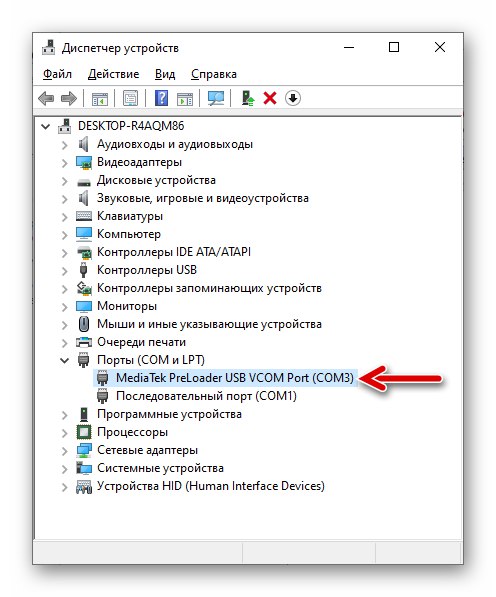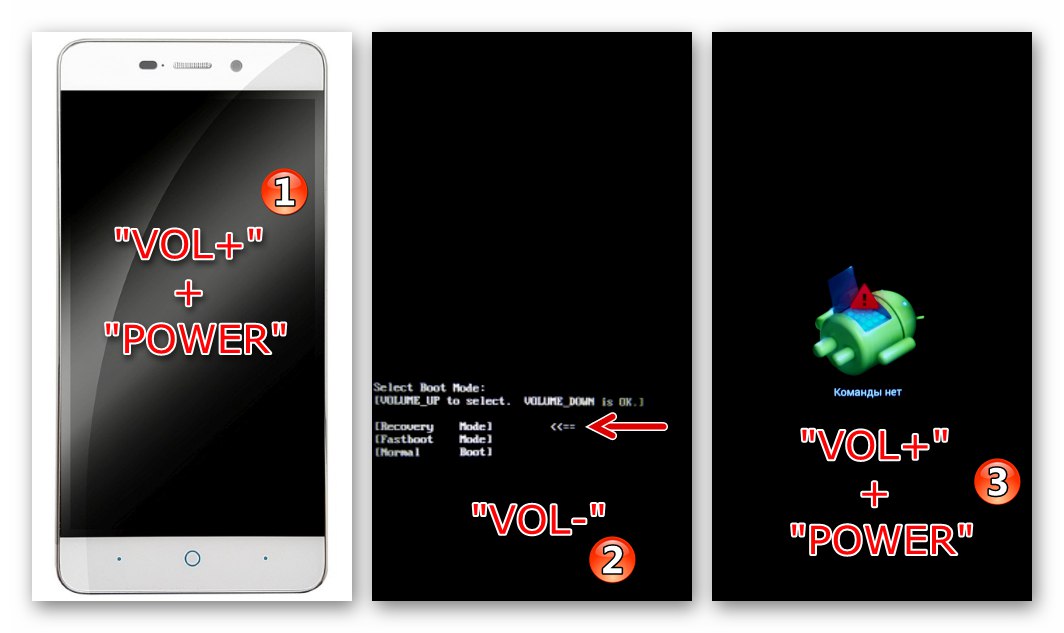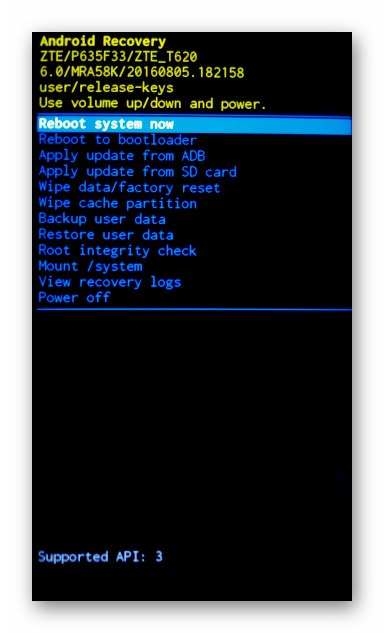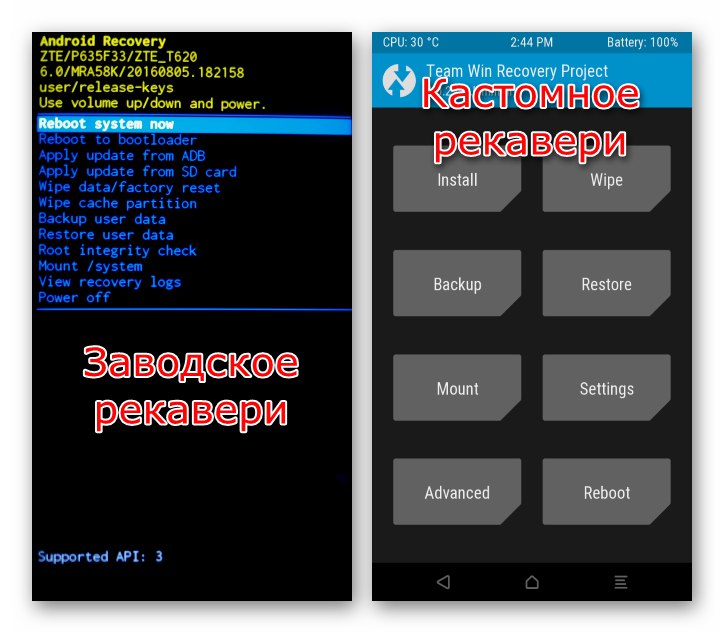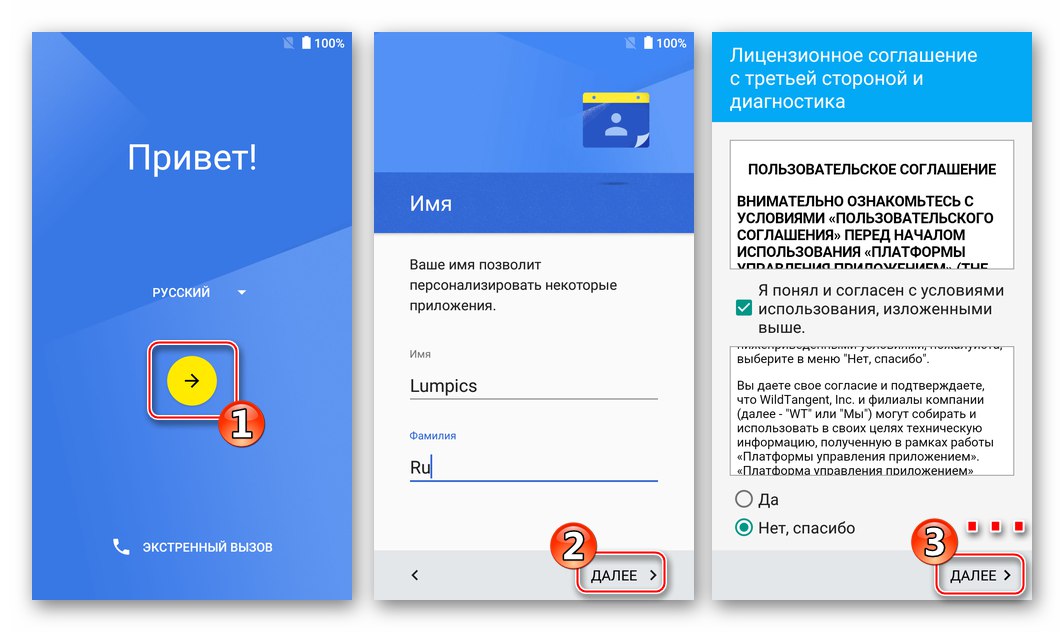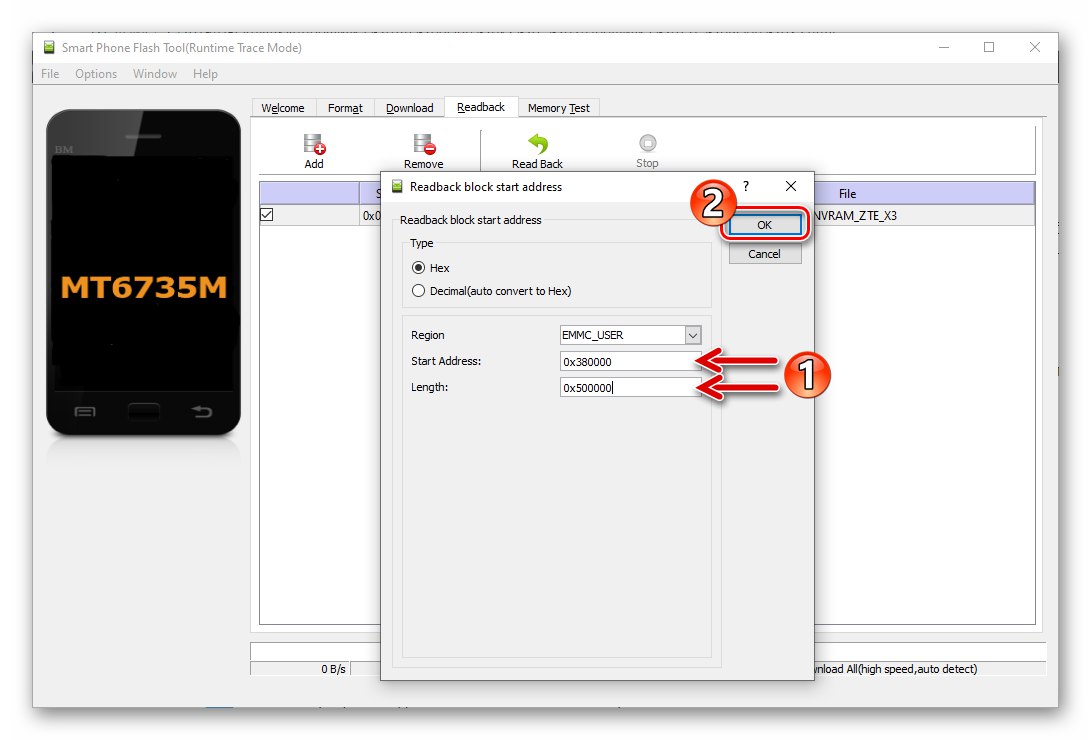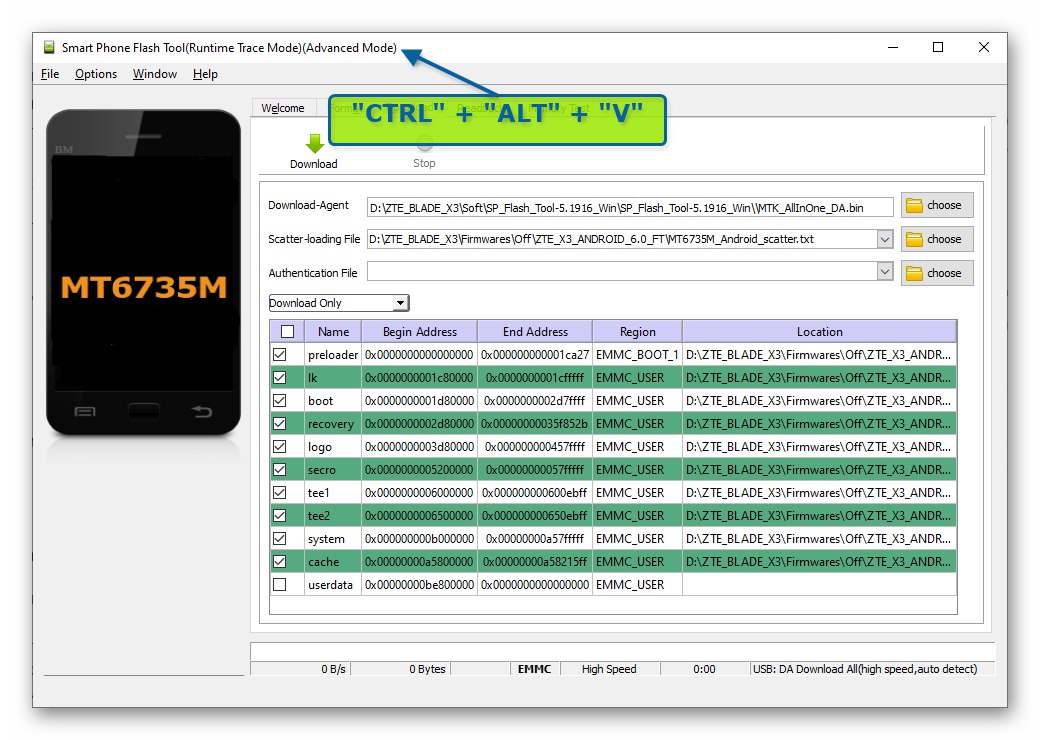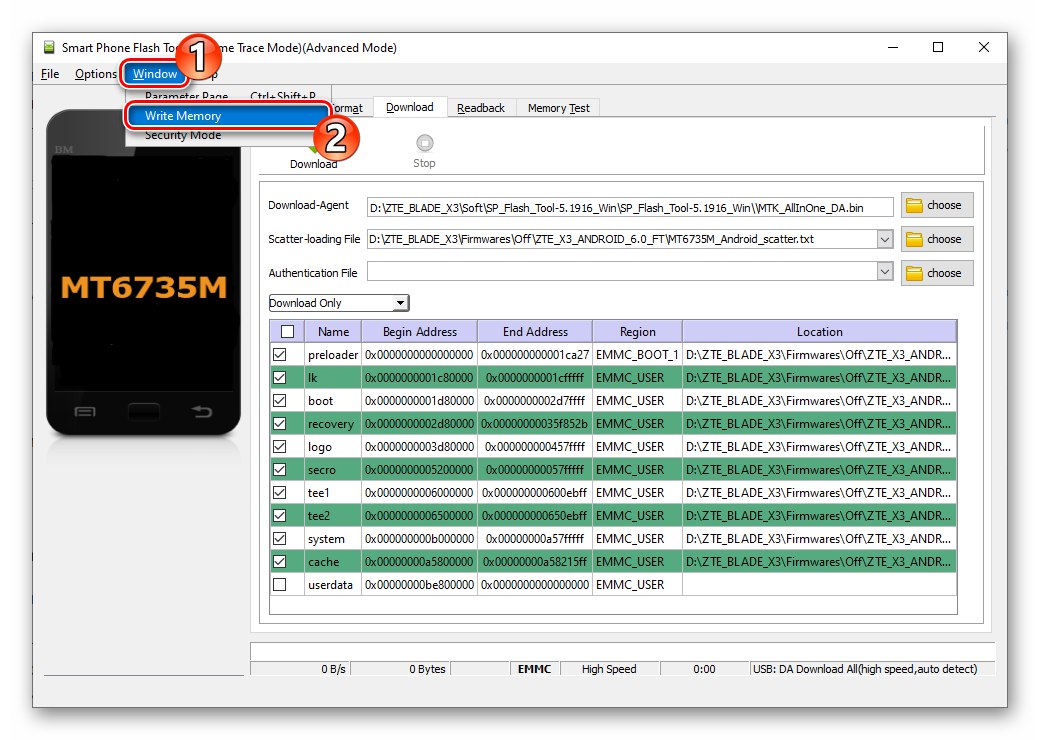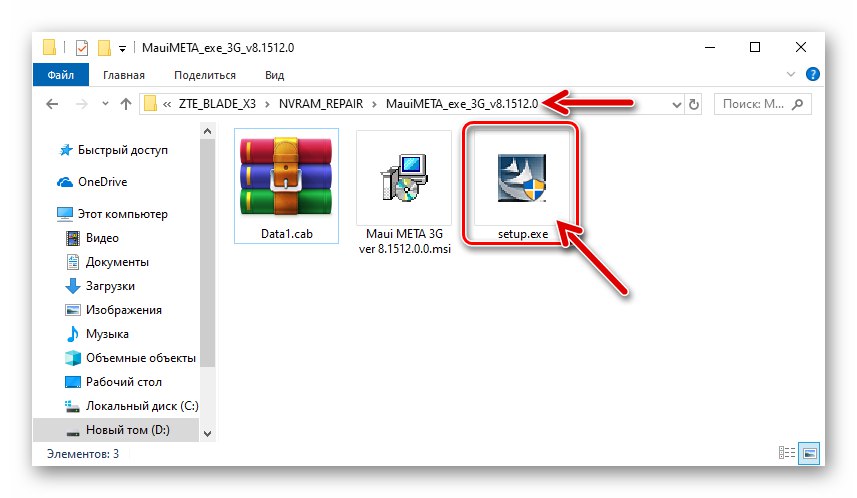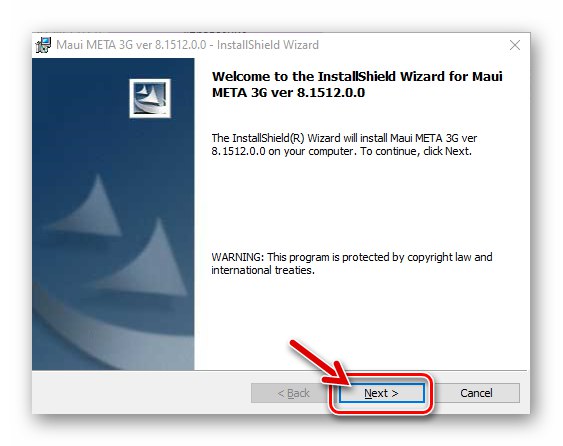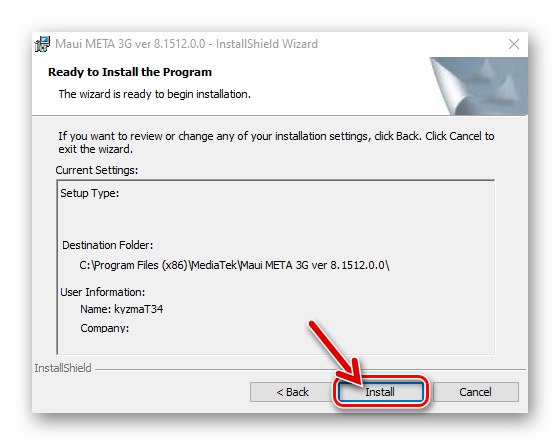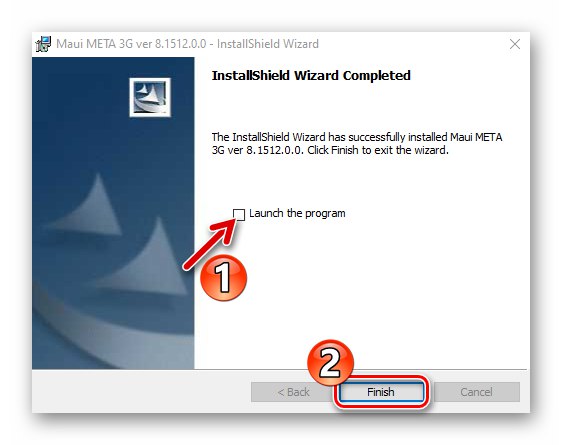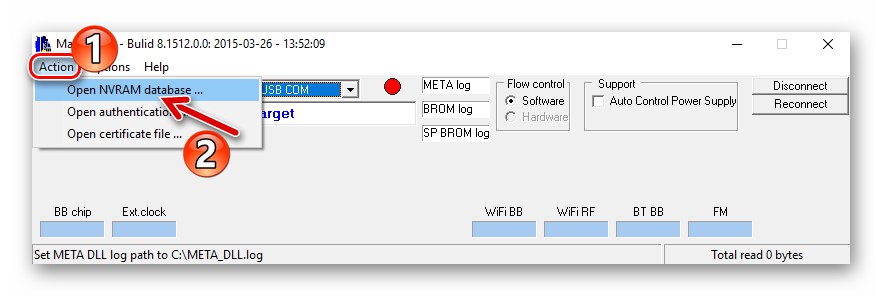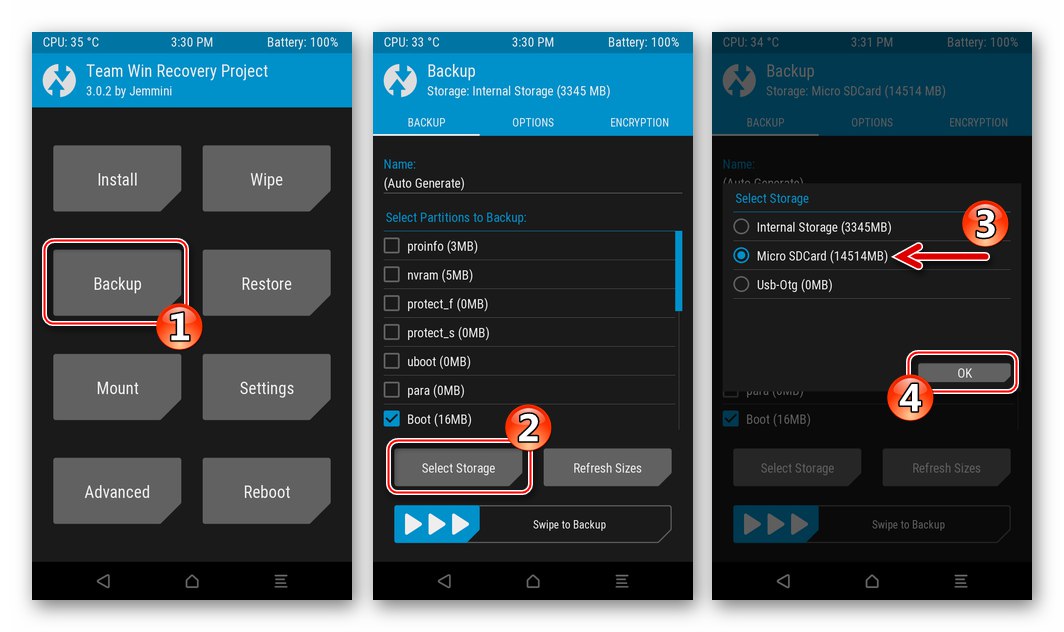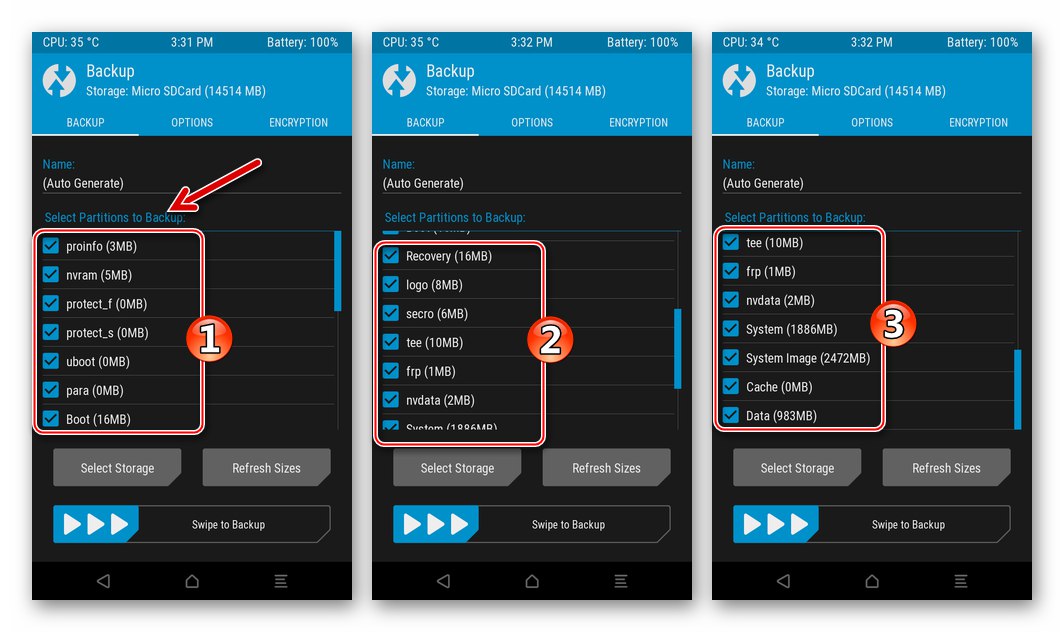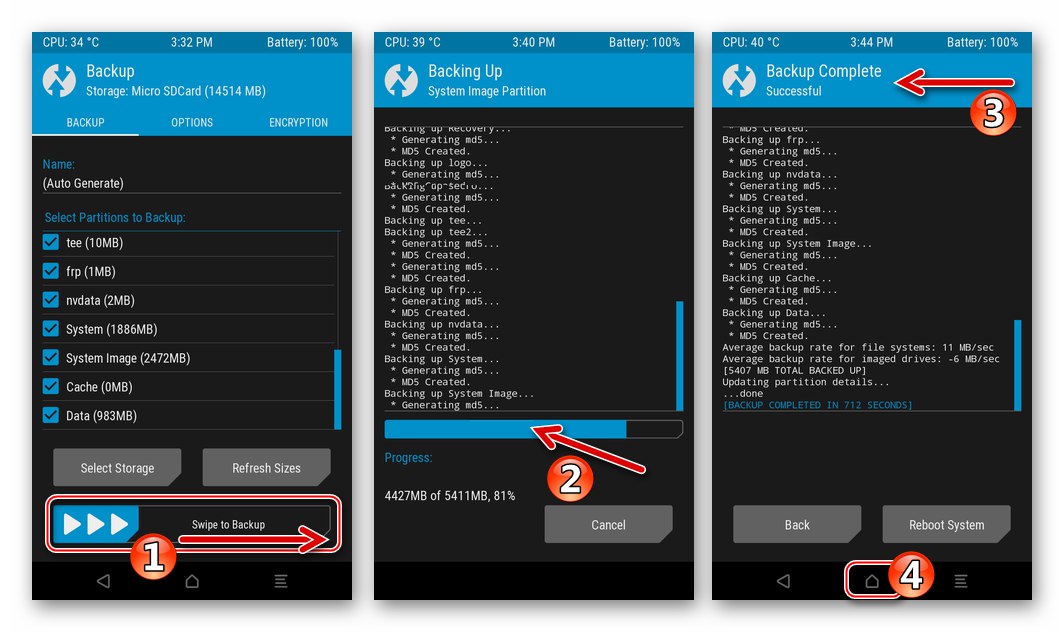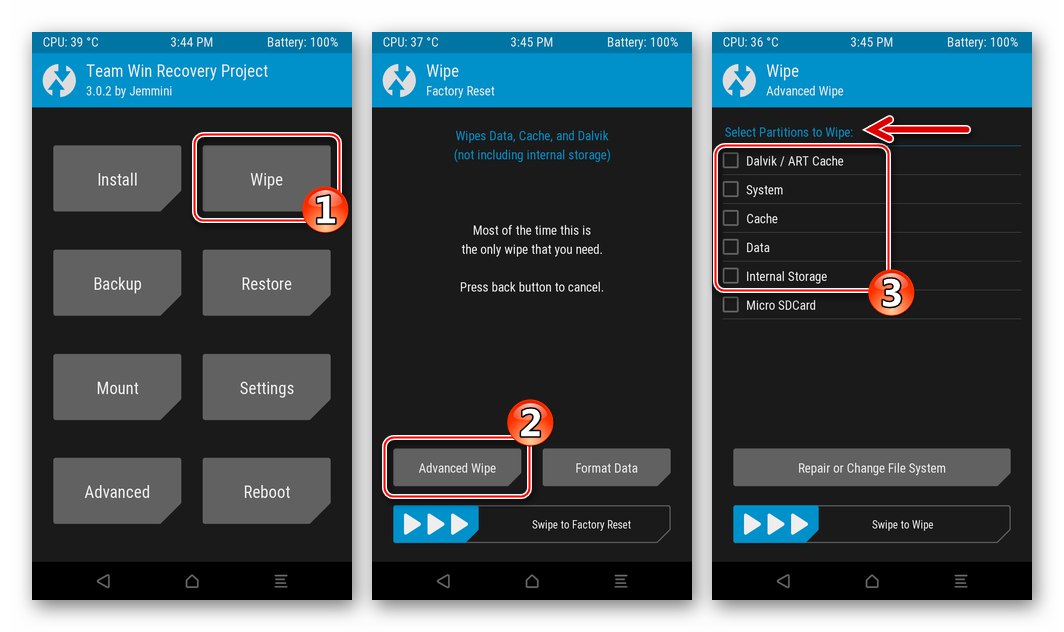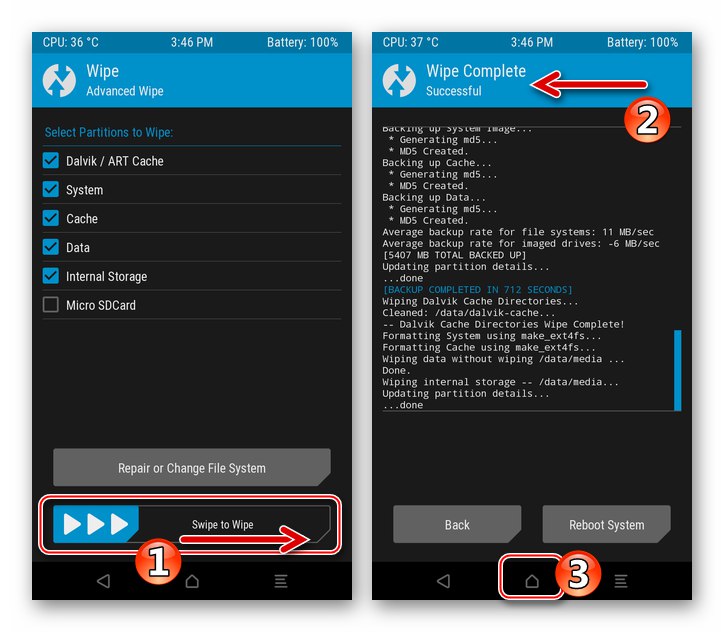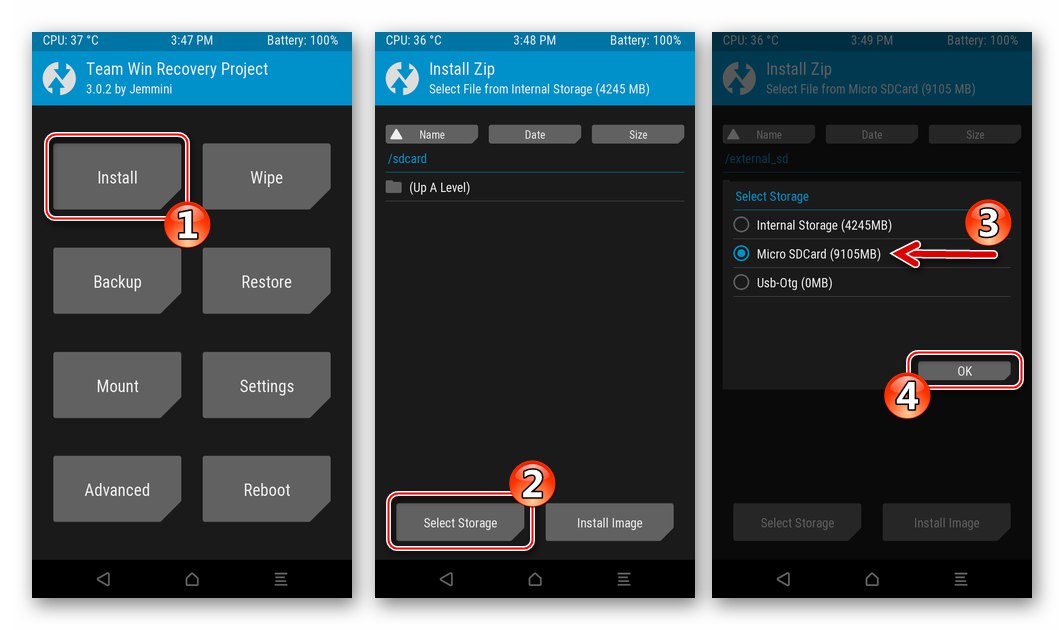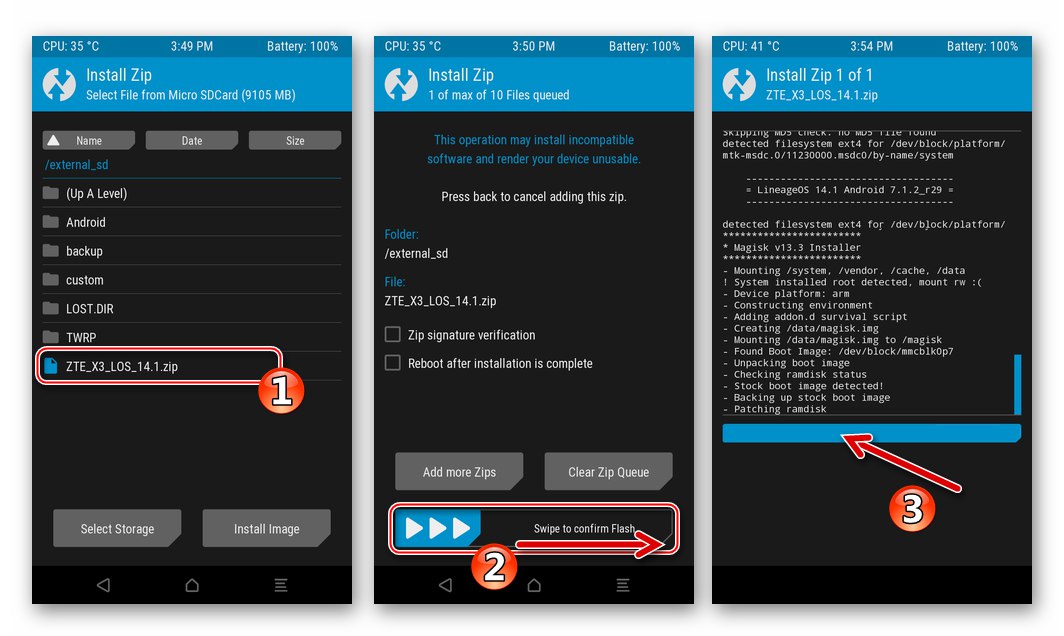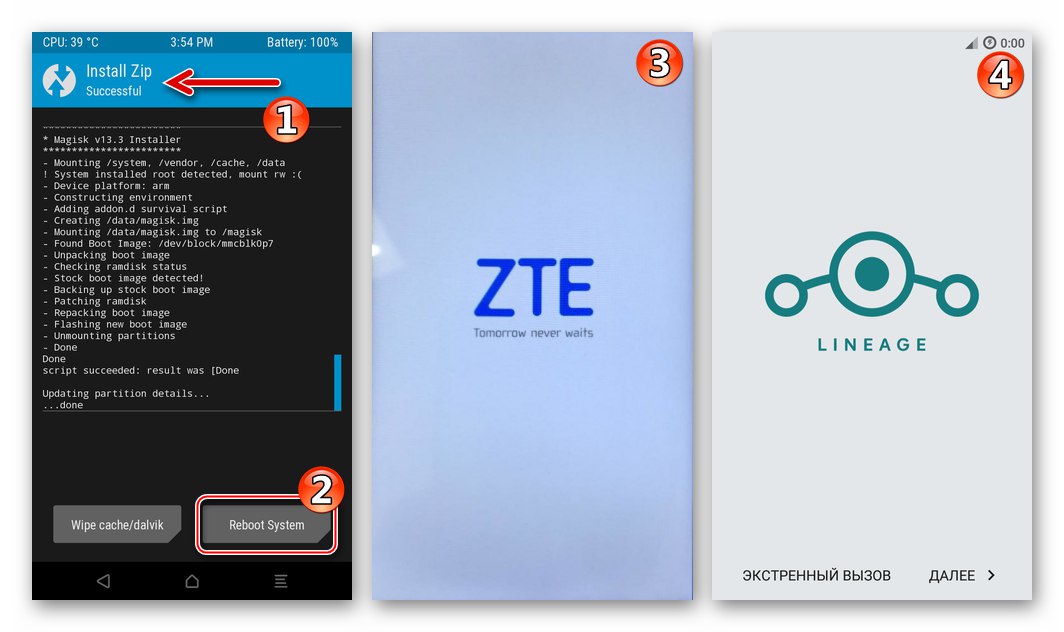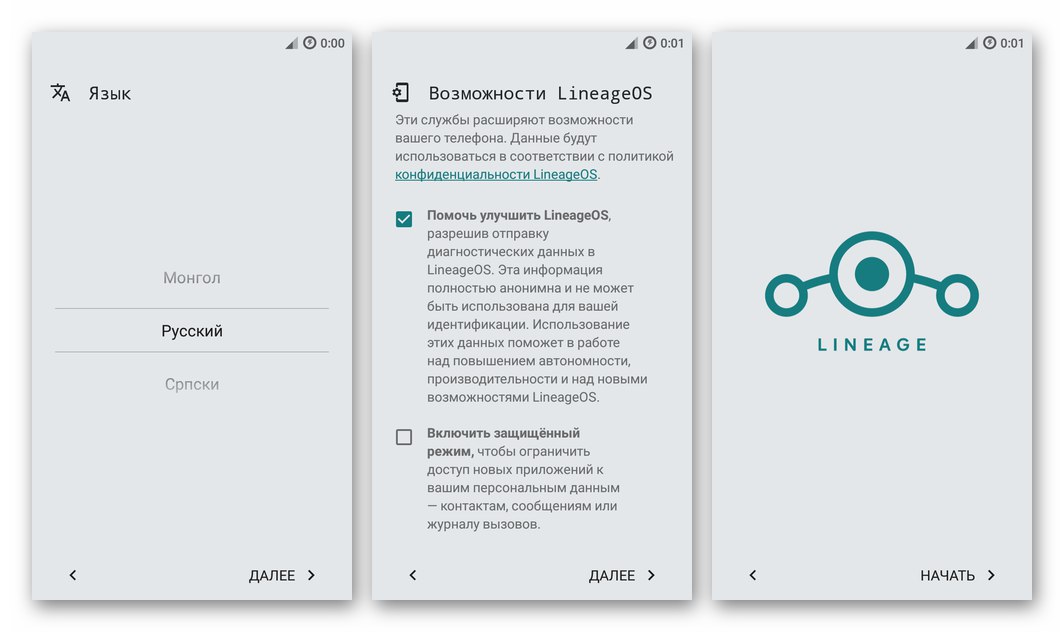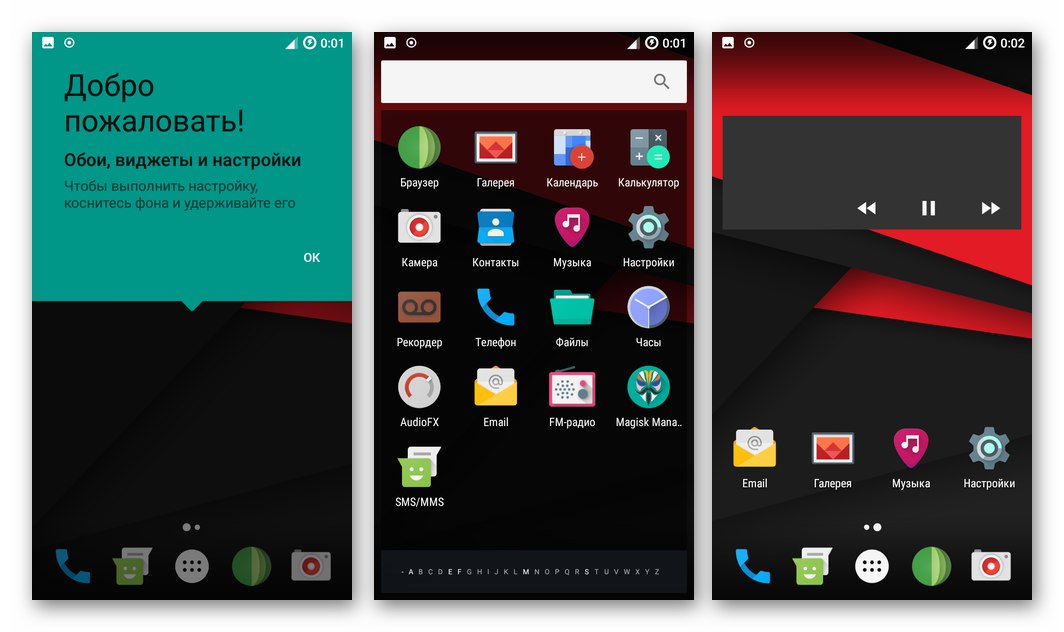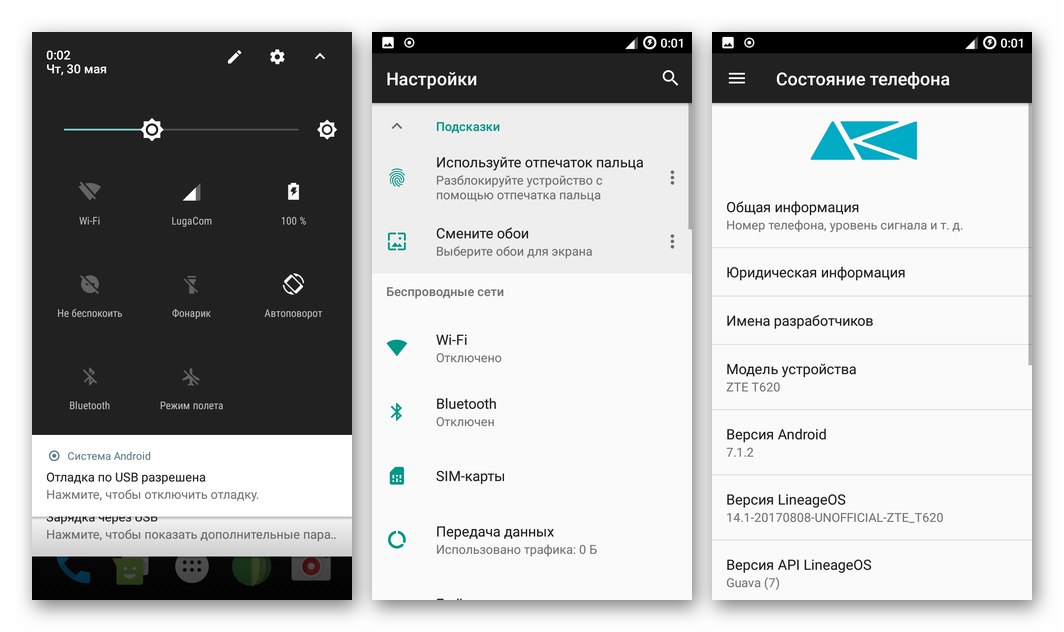Održavanje, a u nekim slučajevima i potpuna ponovna instalacija Androida, nužnost je s kojom se susreću gotovo svi korisnici pametnih telefona s ovim mobilnim OS-om i koji rade nekoliko godina. Sljedeći je članak posvećen firmwareu ZTE Blade X3 (T620). Alati i tehnike razmotreni u materijalu omogućuju vam ažuriranje verzije službenog operativnog sustava modela, vraćanje softvera sustava u rad u kritičnim situacijama, a također i ispravno prebacivanje na prilagođene.
Unatoč popularnosti i širokoj upotrebi dolje opisanih alata i metoda za interakciju s OS-om Android, sve radnje koje uključuju intervenciju u softverskom dijelu uređaja pokreće njegov vlasnik po vlastitom nahođenju i na vlastitu opasnost i rizik! Uprava soringpcrepair.com i autor materijala nisu odgovorni za moguće negativne posljedice korištenja uputa!
Pripremni postupci i postupci koji prate firmware
Da bi manipulacije sa sistemskim softverom Android uređaja mogle postati ostvarive i postići pozitivan rezultat, potrebna je određena priprema. Koraci navedeni u nastavku osmišljeni su kako bi osigurali relativnu sigurnost ponovne instalacije OS-a na uređaj, sigurnost korisničkih podataka i u velikoj mjeri unaprijed odredili uspjeh cijelog postupka firmvera.

Vozači
Prva radnja koju bi trebao poduzeti vlasnik ZTE Blade IKS3, koji odluči ponovno instalirati Android OS na svom telefonu, jest instaliranje upravljačkih programa na računalo koji osiguravaju interakciju specijaliziranog softvera i mobilnog uređaja koji je prebačen u jedan od posebnih načina rada.
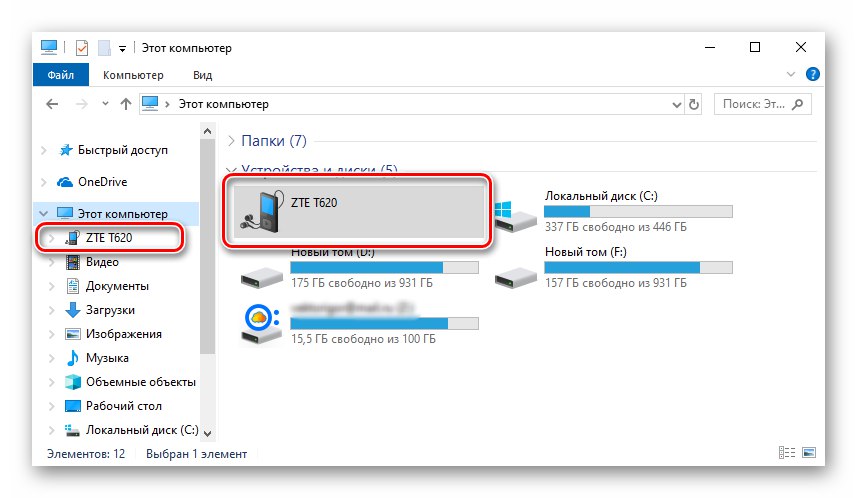
Pročitajte također: Instaliranje upravljačkih programa za bljeskave uređaje na Androidu
Čak i ako ne planirate koristiti računalo za bljeskanje, preporučuje se unaprijed integrirati ove komponente u sustav Windows, što će vam omogućiti brzo vraćanje rada softverskog sustava pametnog telefona u slučaju kritičnih situacija. Problem postavljanja potrebnih datoteka na računalo najlakši je način korištenja paketa univerzalnih upravljačkih programa za MTK strojeve s automatskim instaliranjem, dostupnih za preuzimanje s veze:
Budući da se upravljački programi potrebni za rad sa sistemskim softverom pametnog telefona pomoću posebnog softvera isporučuju nepotpisani, prije slijeđenja sljedećih uputa, opcija za provjeru digitalnog potpisa komponenata u sustavu Windows trebala bi biti deaktivirana!
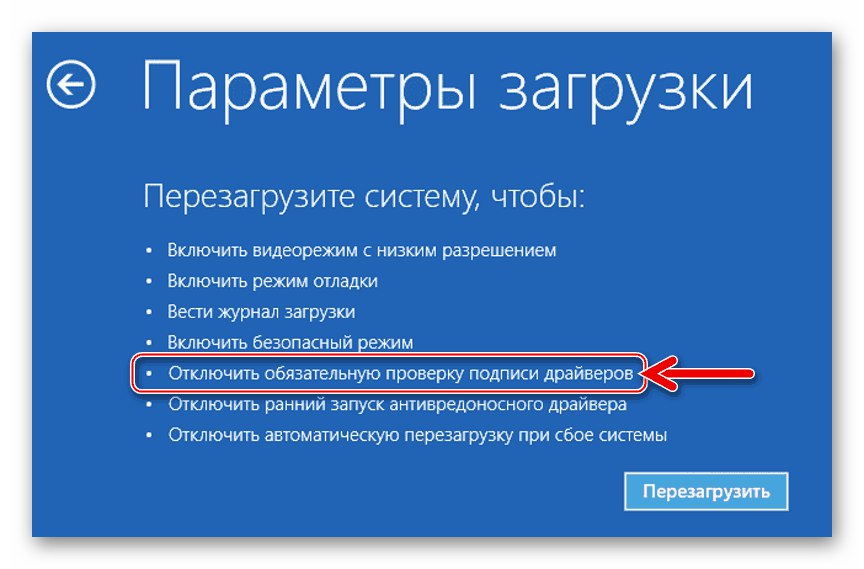
Više detalja: Onemogućite provjeru digitalnog potpisa upravljačkog programa u sustavu Windows
- Raspakirajte arhivu preuzetu s gornje veze i idite u rezultirajuću mapu. Pokrenite datoteku Instaliraj.bat u ime administratora.
- U otvorenom prozoru Windows konzole promatramo rad skripte. Tijekom postupka instalacije upravljačkog programa, od vas će se zatražiti da instalirate nepotpisane komponente, što mora biti potvrđeno.
- Kad se datoteke kopiraju, sustav će zatražiti da pritisnete bilo koju tipku na tipkovnici. To radimo, nakon čega se instalacija upravljačkih programa za firmver smatra dovršenom.
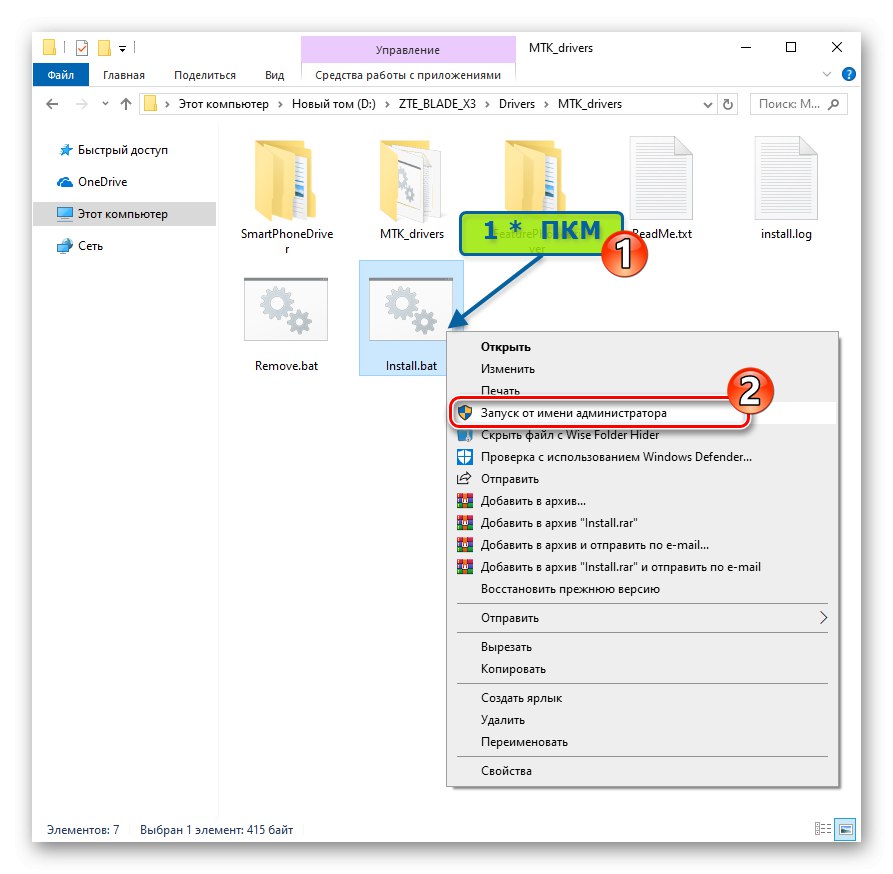
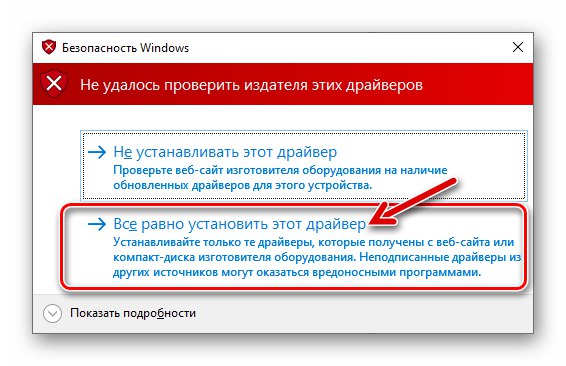
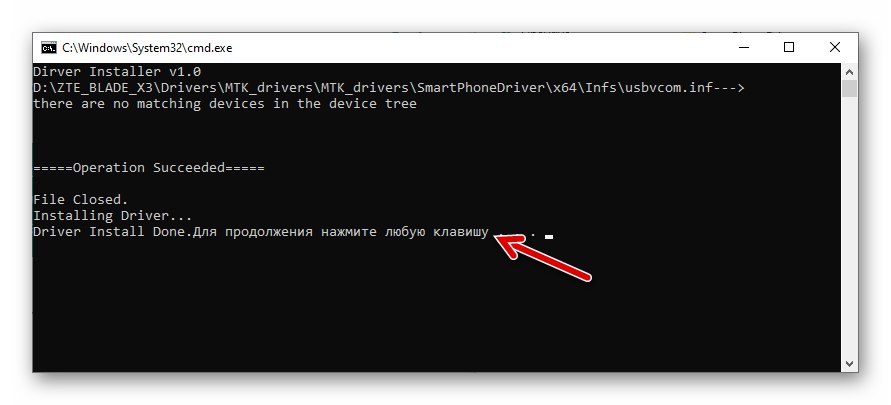
Ako u procesu interakcije između telefona i računala postoje problemi povezani s upravljačkim programima, instalirajte komponente ručno iz paketa preuzetog s veze:
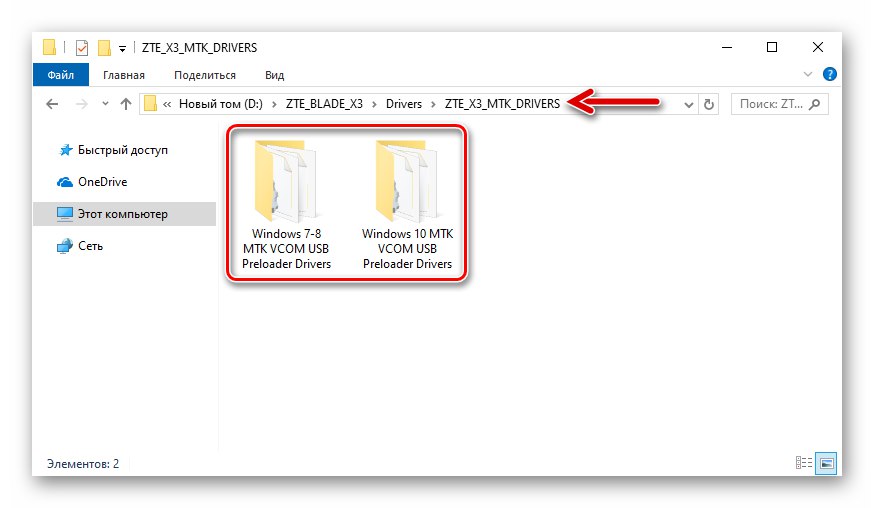
Preuzmite upravljačke programe za trepćući telefon ZTE Blade X3 (ručna instalacija)
Načini pokretanja uređaja
Da biste bili sigurni da upravljački programi instalirani u sustavu rade ispravno, morate mobilni uređaj prebaciti u servisni način i povezati ga s računalom, gledajući prozor "Upravitelj uređaja (DU)" Windows.Između ostalog, za uspješnu provedbu ponovne instalacije mobilnog OS-a pomoću metoda iz ovog članka bit će potrebno znanje o prenošenju uređaja u posebna stanja navedena u nastavku.

-
"MTK predopterećivač" - najučinkovitiji način rada sa sistemskim softverom Android uređaja koji rade na hardverskoj platformi MediaTek. To se stanje automatski aktivira nakratko pri svakom uključivanju ZTE Blade IKS3, a u slučaju "preuzimanja" od strane specijaliziranog softvera, omogućuje upisivanje podataka u bilo koji odjeljak memorije uređaja i vraćanje funkcionalnosti softvera čak i ako je mobilni OS ozbiljno oštećen.
![Instaliran ZTE Blade X3 MTK pokretački program]()
Potpuno isključite pametni telefon i povežite ga s računalom. Na popisu prikazanih uređaja "UD" među "COM i LPT priključci", pojavljuje se dvije do tri sekunde, a zatim nestaje "MediaTek PreLoader USB VCOM priključak".
- Okoliš za oporavak (Oporavak), integriran u ZTE Blade IKS3 tijekom proizvodnje, može se koristiti za resetiranje sistemskog softvera modela i instaliranje / ažuriranje službenog firmvera. Ako svoj pametni telefon opremite modificiranim okolišem (opisanom u nastavku u članku), možete dobiti puno više mogućnosti. I "izvorni" i prilagođeni oporavak nazivaju se ovako:
- Isključujemo telefon. Pritisnite istovremeno "Glasnoća +" i "Hrana" i držite tipke dok se na zaslonu uređaja ne prikaže izbornik od tri stavke. Pomoću tipke za pojačavanje glasnoće pomaknite strelicu i postavite je nasuprot "[Način oporavka]" a zatim kliknite "Volumen -".
- Kad se na ekranu pojavi natpis "slomljeni android" "Nema naredbe", kratko pritisnite "Glasnoća +" i "Hrana", što će dovesti do prijelaza na glavni izbornik okoliša.
- Povezivanje pametnog telefona s računalom koje je prebačeno u način oporavka ima smisla samo ako koristite prilagođeni oporavak - na taj način postaje moguće kopirati razne pakete u memoriju uređaja radi instalacije bez pokretanja u Androidu.
![ZTE Blade X3 kako ući u okruženje za oporavak (oporavak) pametnog telefona]()
![ZTE Blade X3 kako ući u tvornički ili prilagođeni oporavak (okruženje za oporavak)]()
![ZTE Blade X3 tvornički i prilagođeni oporavak pametnog telefona]()
Sigurnosna kopija podataka
Jedno od glavnih pravila kojeg bi se trebali pridržavati korisnici koji odluče bljesnuti telefon na Androidu zahtijeva sigurnosnu kopiju svih važnih podataka kad god je to moguće.

Više detalja: Izrada sigurnosne kopije podataka s Android uređaja prije treptanja
Prije ometanja rada softvera sustava, kopirajte sve korisničke podatke na sigurno mjesto za pohranu (na Google račun, na PC disk ili na memorijsku karticu uređaja, pohranu u oblaku itd.), Nužno je - koristiti gotovo bilo koji način bljeskanja ZTE Blade X3 znači brisanje svi podaci iz memorije uređaja. Sukladno tome, kontakti, fotografije, glazba, videozapisi itd. Morat će se kasnije vratiti.

Pročitajte također: Omogućavanje sinkronizacije Google računa na Androidu
Pored osiguranja sigurnosti podataka koje korisnik generira i / ili sprema u memoriju uređaja, prilikom rada s predmetnim modelom mora se uzeti u obzir još jedna točka. Nakon određenog stupnja vjerojatnosti, nakon završetka treptanja, vlasnik će dobiti uređaj s izbrisanom ili oštećenom sistemskom particijom "NVRAM", što znači da nedostaju IMEI identifikatori i / ili kalibracije radio modula.
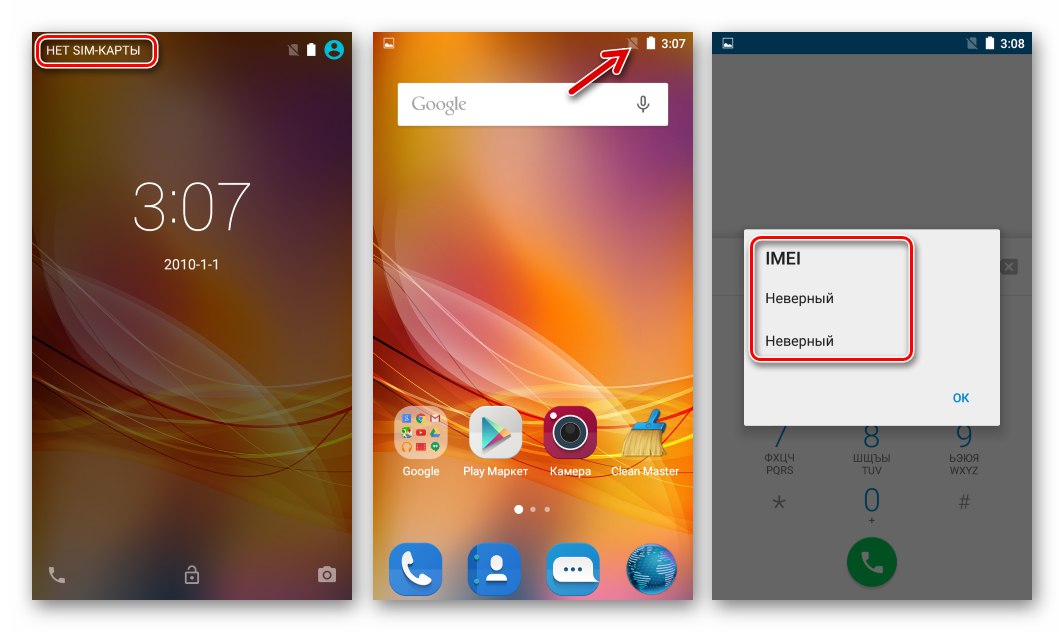
Ti će čimbenici onemogućiti upotrebu bežičnih komunikacijskih mreža, stoga je potrebno prije blještanja pametnog telefona osigurati mogućnost brzog vraćanja vrijednosti parametara kasnije - stvoriti sigurnosnu kopiju particije "NVRAM"... U opisu metoda za ponovnu instalaciju mobilnih OS-a br. 2 i br. 3 dolje u ovom članku nalaze se upute za dobivanje odlagališta područja - ni u kojem slučaju ne smijete zanemariti njihovu upotrebu!
Meki reset
Nije uvijek potrebno potpuno instalirati sistemski softver Blade X3 sa ZTE-a. Da biste očistili uređaj od nagomilanih "smeće" podataka, uklonili učinke virusnog softvera i druge čimbenike koji dovode do "stagnacije" sučelja, nestabilnosti OS-a i aplikacija, često je dovoljno da softverski dio uređaja vratite u stanje "out of the box".
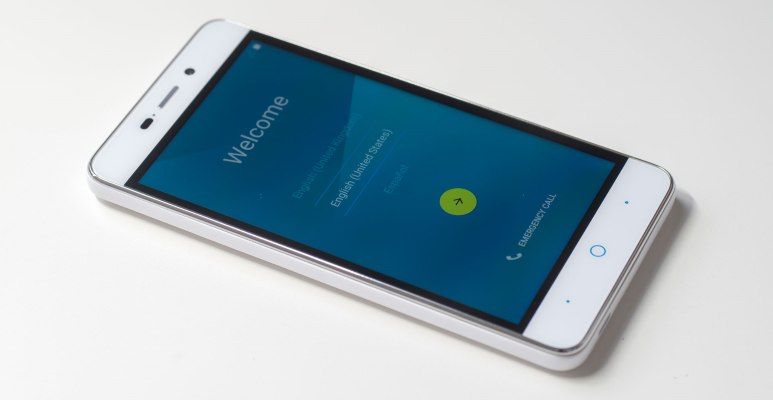
Da biste izbrisali podatke iz interne pohrane uređaja i vratili postavke Androida na njihove izvorne vrijednosti, postupite na sljedeći način.
- Dižemo se u oporavak (tvornički) pametni telefon.
- Pomoću gumba za kontrolu glasnoće "istaknite" opciju Obrišite podatke / vraćanje na tvorničke postavkea zatim kliknite "Vlast".
- Na isti način kao što je opisano u prethodnom stavku uputa, odabirom potvrđujemo zahtjev sustava za uništavanje podataka "Da, izbriši sve korisničke podatke"... Dalje, čekamo završetak postupka "Poništavanje".
- Na kraju postupka resetiranja pritisnite "Vlast"bez promjene zadane funkcije u izborniku za oporavak "Ponovo pokreni sustav sada"i čekajući da se Android učita. Posljednja faza je odabir osnovnih parametara mobilnog OS-a i vraćanje podataka u sigurnosnu kopiju telefona iz sigurnosnih kopija ako je potrebno.
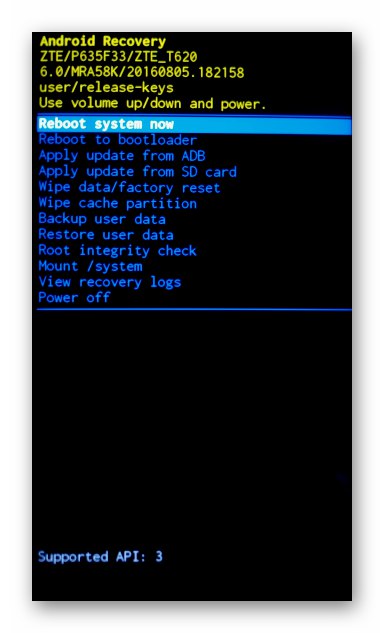
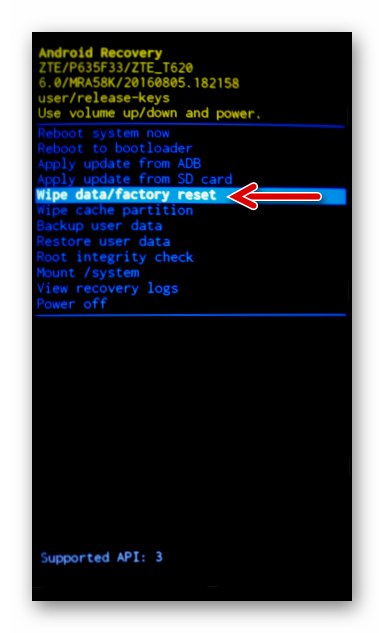
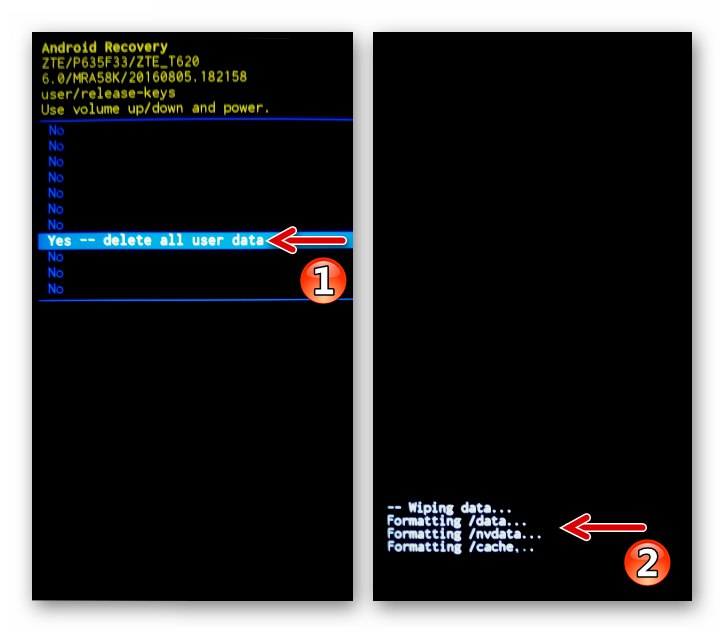
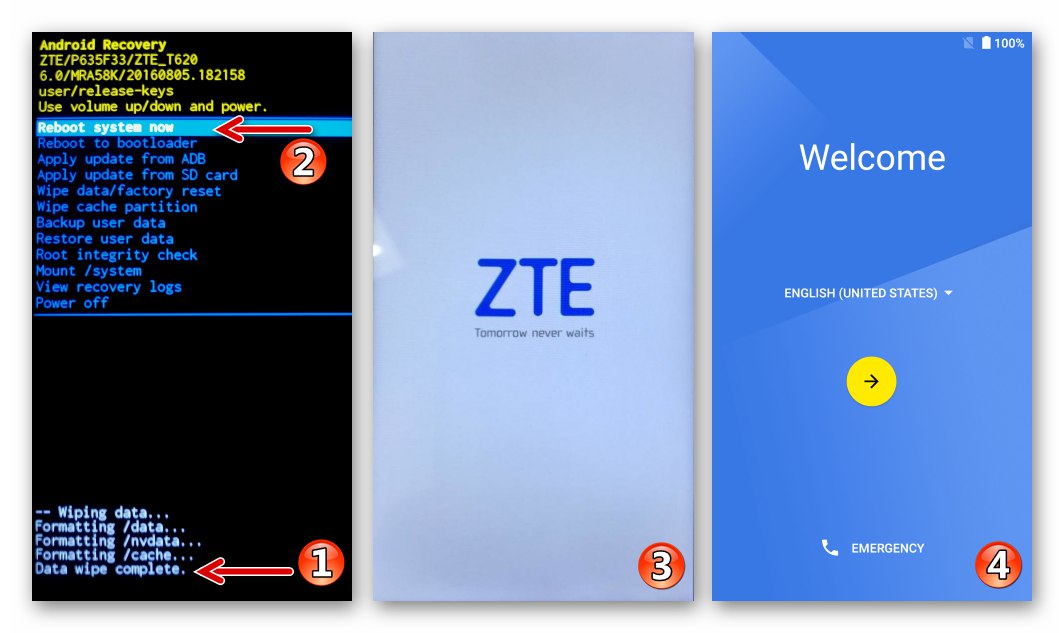
Kako bljesnuti ZTE Blade X3
Pri odabiru metode treptanja od onih predloženih dalje u članku, treba se voditi trenutnim stanjem sistemskog softvera uređaja (radi normalno ili se ne pokreće, uređaj "ne pokazuje znakove života" itd.); željeni rezultat, odnosno tip (službeni ili prilagođeni) Android koji će biti instaliran i koji će na kraju kontrolirati rad pametnog telefona. Preporučuje se da proučite sve upute od početka do kraja, procijenite njihovu primjenjivost u određenoj situaciji i tek onda prijeđete na manipulacije koje uključuju ometanje sistemskog softvera ZTE Blade IKS3.

Metoda 1: Službena sredstva
Službeni sistemski softver predmetnog modela pametnog telefona sadrži module koje korisnik može koristiti za održavanje (najčešće ažuriranje) Androida. Prvi od dolje navedenih alata učinkovit je ako telefon općenito radi normalno, ali sklop OS-a na njemu treba ažurirati ili ponovo instalirati, a drugi može biti učinkovito rješenje problema obnavljanja pokretanja srušenog sustava.

Za učinkovitu upotrebu bilo kojeg službenog načina za bljeskanje uređaja bit će potreban zip paket s OS komponentama. S poveznice možete preuzeti ono što vam treba:
Preuzmite službeni firmware Android 6 pametni telefon ZTE Blade X3 za instalaciju bez računala
Ažuriranje s memorijske kartice
- Punimo bateriju uređaja, po mogućnosti potpuno, ali ne manje od 50%.
- Preuzmite firmver i stavite ga, bez preimenovanja ili raspakiranja, na prijenosni pogon pametnog telefona (u korijenski direktorij).
- Usput prolazimo u Android okruženje: "Postavke" — "O telefonu" — "Ažuriranje softvera".
- Idemo na odjeljak "Ažuriranje s memorijske kartice", dodirnite "AŽURIRAJ" dva puta na sljedećim ekranima.
- Nadalje, postupak ažuriranja / ponovne instalacije firmware-a ne zahtijeva intervenciju korisnika. Čekajući da Android Feature Pack završi postavljanje u memoriju uređaja, a da ništa ne poduzme.
- Kao rezultat gornjih koraka, automatski će se pokrenuti službeni OS najnovije verzije koji je za uređaj stvorio uređaj.


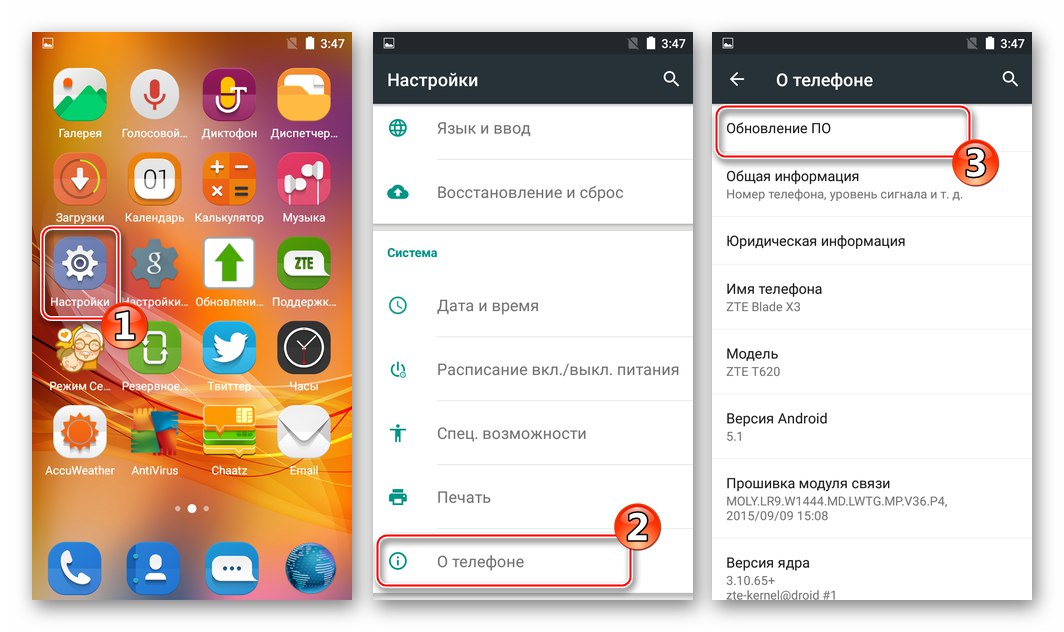
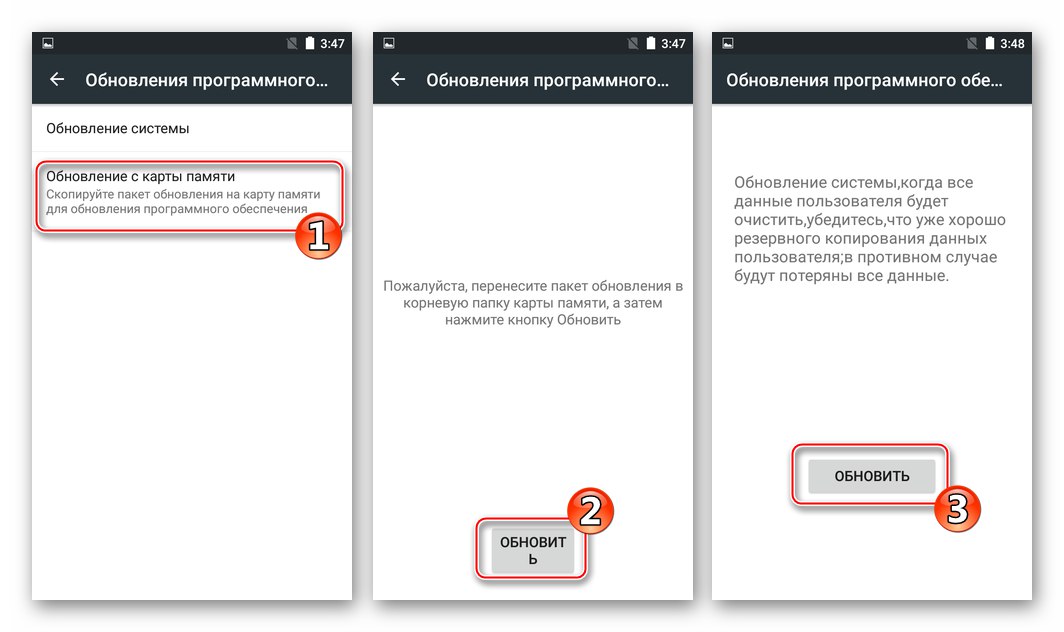
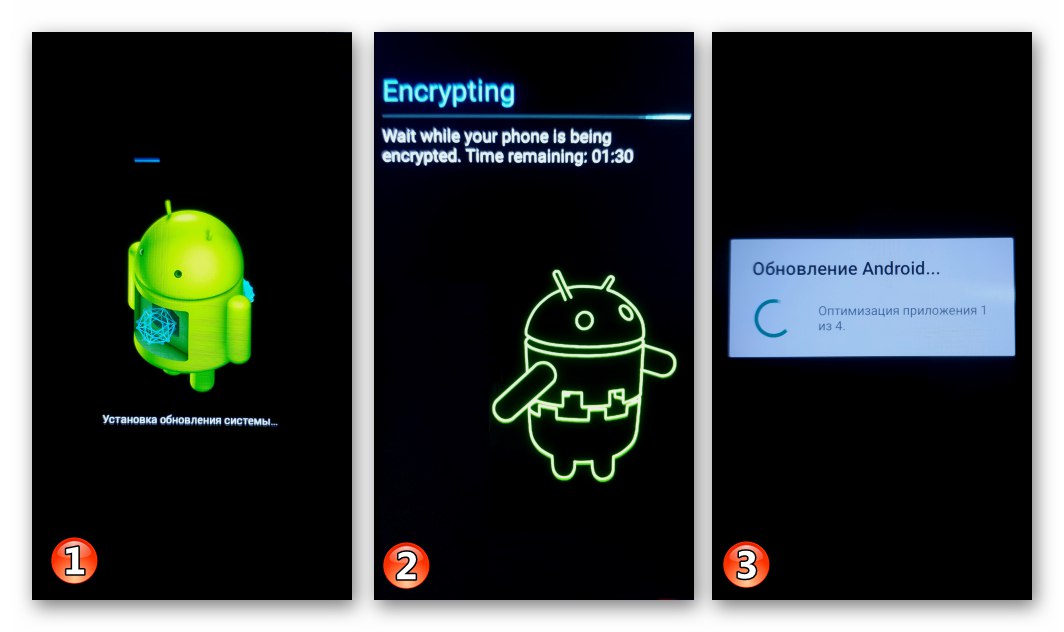
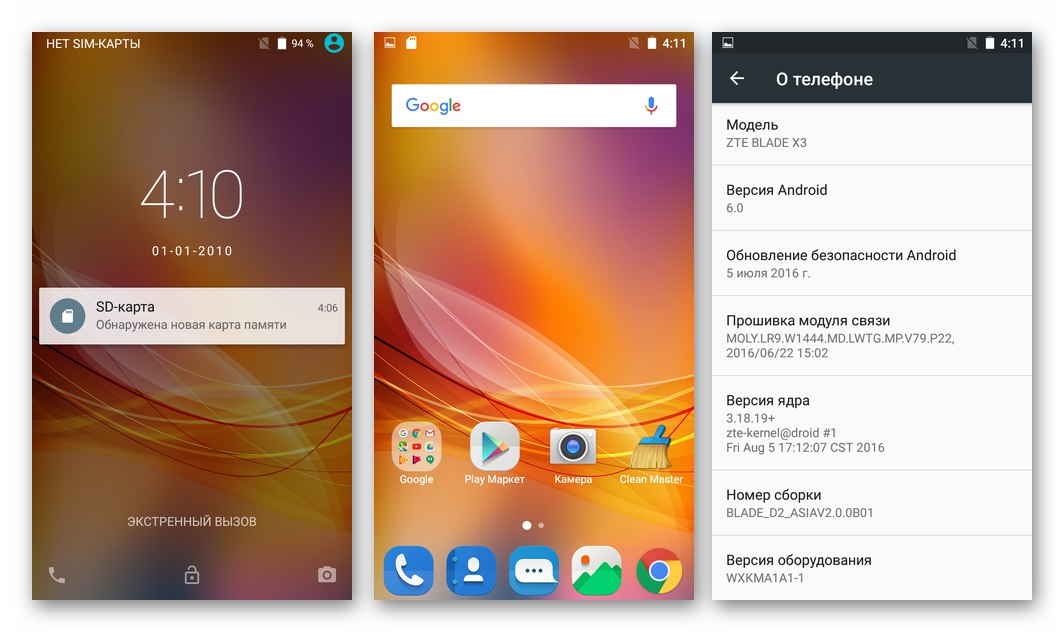
Okoliš za oporavak
- Kao u slučaju korištenja Android aplikacije "Nadopune"Prvi korak potreban za uspješno bljeskanje ZTE Blade X3 kroz tvornički oporavak je punjenje baterije uređaja. Zatim preuzmite paket "Update.zip" i stavite je na memorijsku karticu telefona. Ako se mobilni OS ne pokrene, kopiramo pomoću čitača PC kartica ili drugog pametnog telefona.
- Pokrenite se s oporavka, vratite postavke Androida na tvorničke postavke i očistite memoriju uređaja, kao što je opisano u prvom dijelu ovog članka.
- Ići "Primijeni ažuriranje sa SD kartice", premjestite odabir na naziv paketa "Update.zip" i pritisnite "Hrana"... Čekamo, bez ikakvih radnji, dok se arhiva s OC komponentama otvara, provjerava i postavlja u memoriju uređaja.
- Nakon izvršavanja svih potrebnih manipulacija, sustav će nas obavijestiti o njihovom uspješnom dovršenju porukom "Instalacija sa SD kartice kompletirana." na dnu zaslona. Odaberite s popisa funkcija okruženja za oporavak "Ponovo pokreni sustav sada"... Dalje, čekamo pokretanje ponovno instaliranog i ažuriranog OS-a.
- Ostaje naznačiti vrijednosti glavnih parametara Androida
![ZTE Blade X3 odabir glavnih parametara Androida nakon instaliranja firmvera kroz tvornički oporavak]()
i možete početi koristiti telefon.
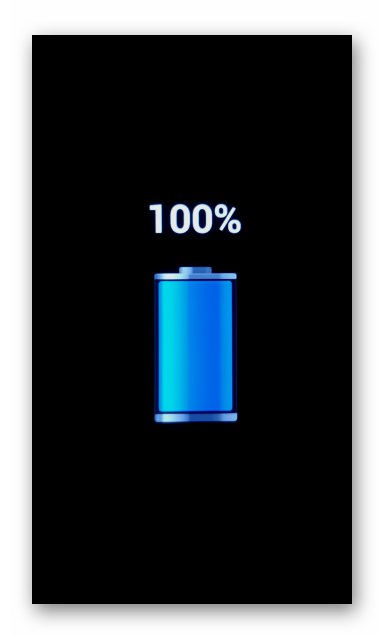
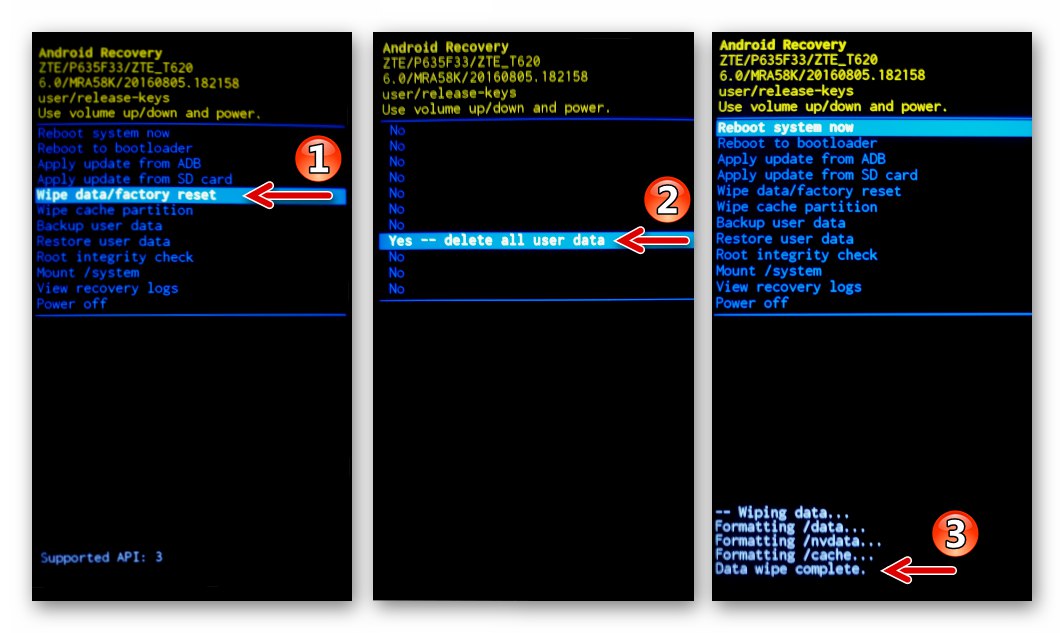
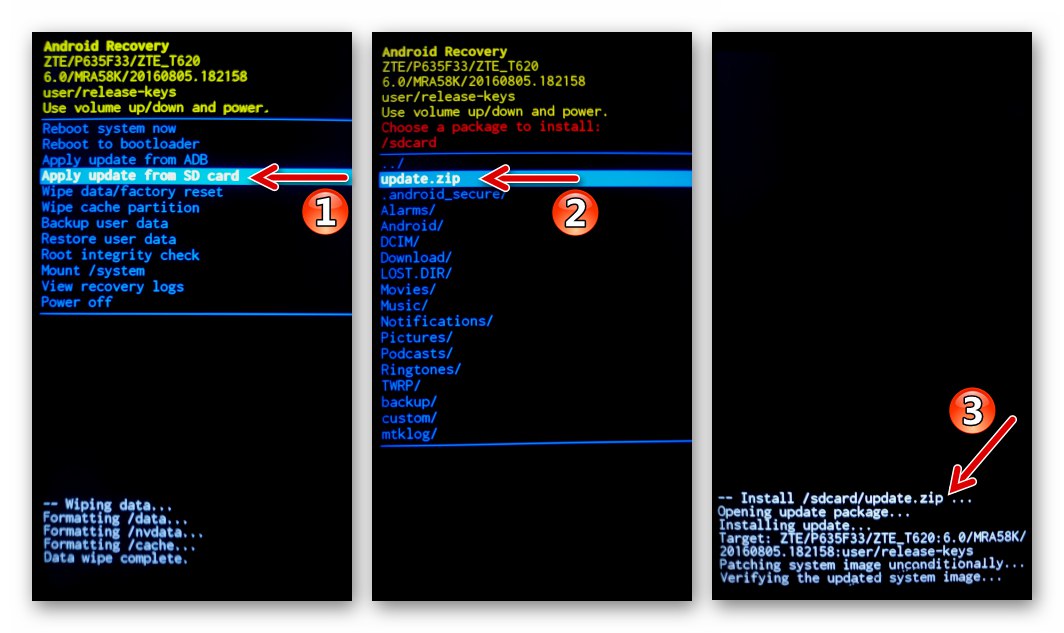
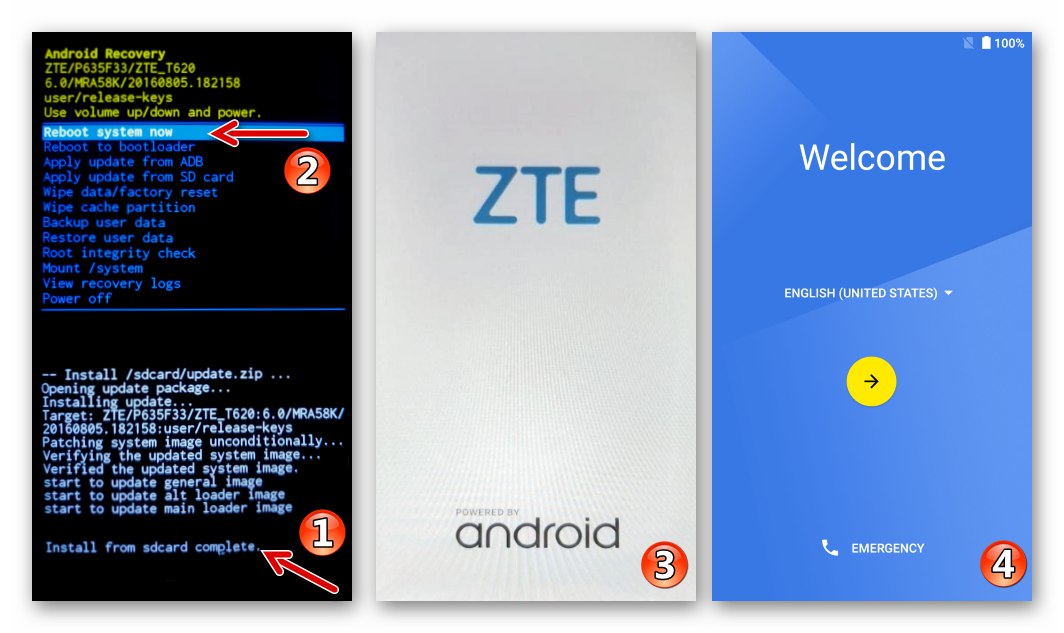
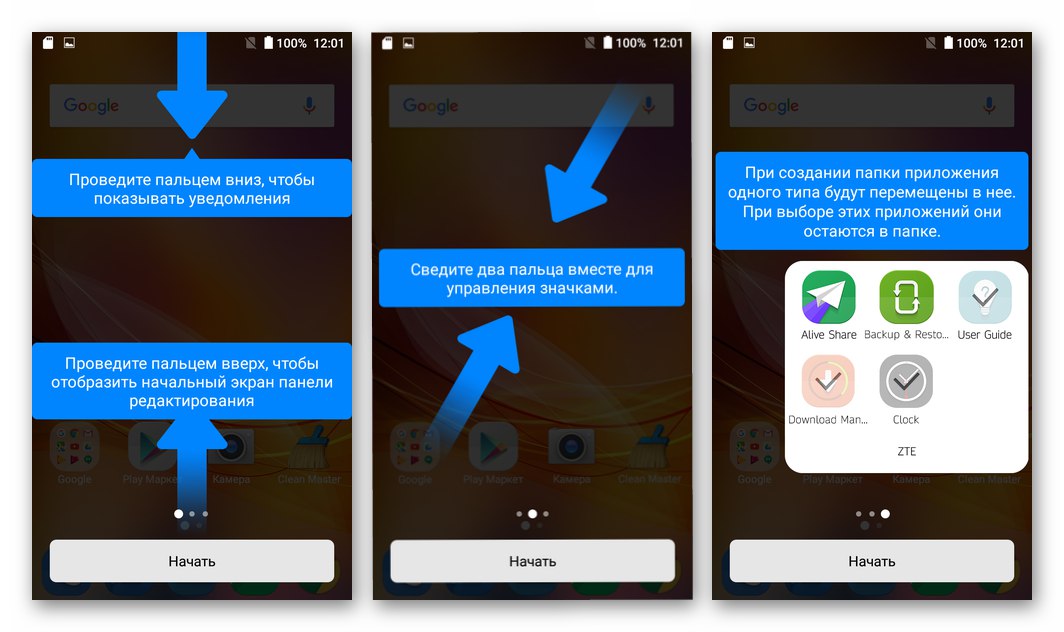
2. metoda: SP Flash alat
Najučinkovitiji alat za gotovo sve moguće manipulacije sistemskim softverom modela Blade X3 tvrtke ZTE je softver Alat SP Flash, koji je razvio tvorac procesora uređaja - MediaTek. Korištenjem programa moguće je redovito treptati, kao i izvoditi uređaj iz "rasparanoga" stanja - odgovarajuće upute su predstavljene u nastavku.
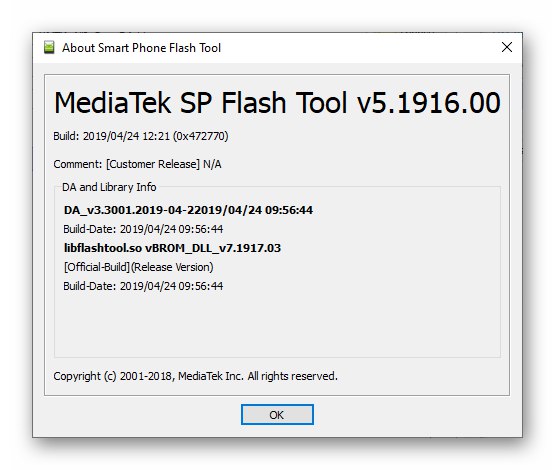
Alat pripremamo za rad raspakiravanjem arhive s njezinim komponentama u zasebni direktorij na PC disku.
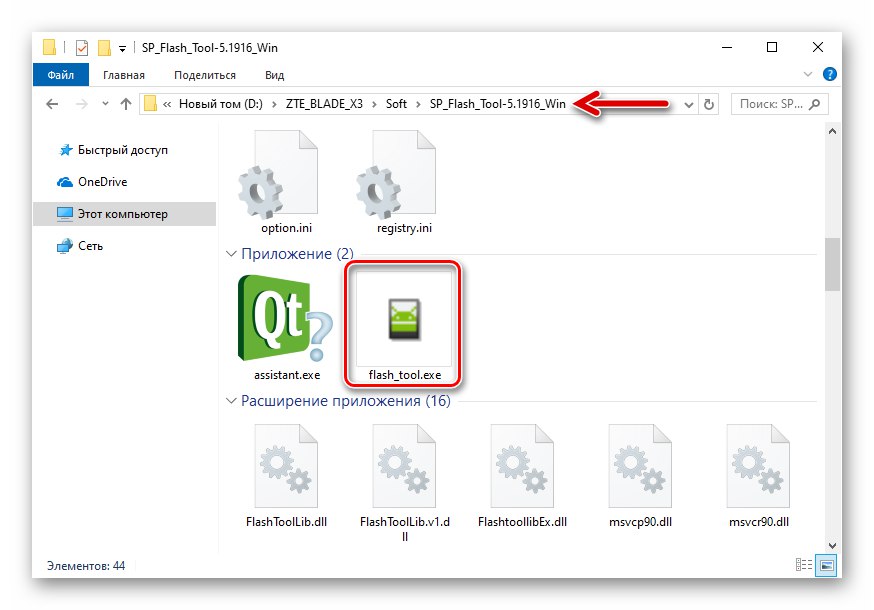
Pročitajte također: Treptanje Android uređaja na Mediatek procesorima putem SP Flash Alata
Nakon opremanja računala aplikacijom, preuzmite sa sljedeće veze, a zatim raspakirajte paket slika i ostale komponente firmvera u zasebni direktorij za instalaciju u uređaj putem FlashTool-a.
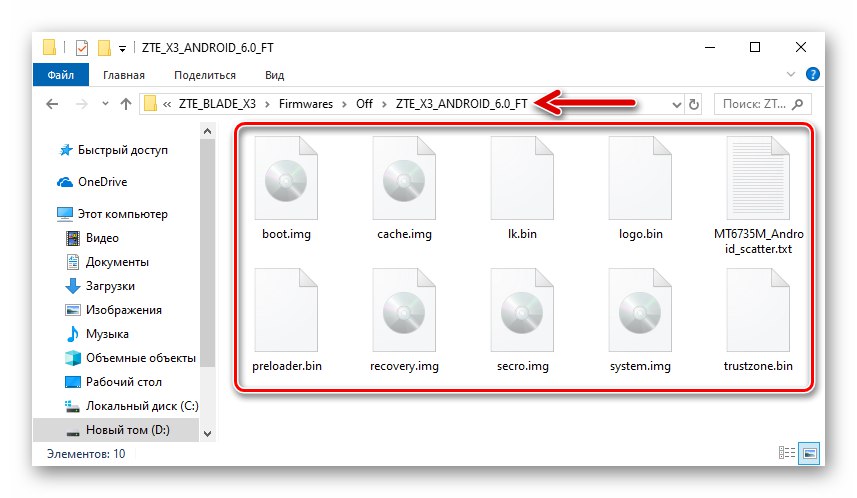
Dalje, nastavljamo s izravnim manipulacijama u sistemskim dijelovima memorije pametnog telefona.
Dobivanje deponija "NVRAM"
- Otvorite SP Flash Tool.
- Pritisnite gumb "Odaberi"smješteno uz polje "Raspršena datoteka za učitavanje", odaberite datoteku blok karte "MT6735M_Android_scatter.txt" iz kataloga sa službenim firmware-om slijedeći put do raspakiranja u prozoru koji se otvori. S odabranom datotekom kliknite "Otvoren".
- Otvaranje odjeljka za prijavu "ReadBack"klikom na istoimenu karticu na vrhu prozora.
- Pritisnite gumb "Dodati"... Zatim dvokliknite liniju koja se pojavila u glavnom polju prozora FlashTool.
- Pokažite sustavu put na kojem će se odlagalište spremiti "NVRAM", dodijelite ime sigurnosnoj kopiji, a zatim kliknite "Uštedjeti".
- U prikazanom prozoru ispunite sljedeća polja i kliknite "U REDU":
-
"Početna adresa:" —
0x380000; -
"Duljina:" —
0x500000.
![ZTE Blade X3 SP Flash Tool unosi vrijednosti početne adrese i trajanja NVRAM-a memorije pametnog telefona]()
-
"Početna adresa:" —
- Pritisnite gumb "Pročitaj natrag", zatim isključeni pametni telefon spojimo na računalo.
- Čekamo završetak čitanja podataka iz gornjeg područja, nakon čega će se pojaviti obavijest "Povratak na čitanje u redu".
- Ovo je postupak stvaranja sigurnosne kopije "NVRAM" dovršen.
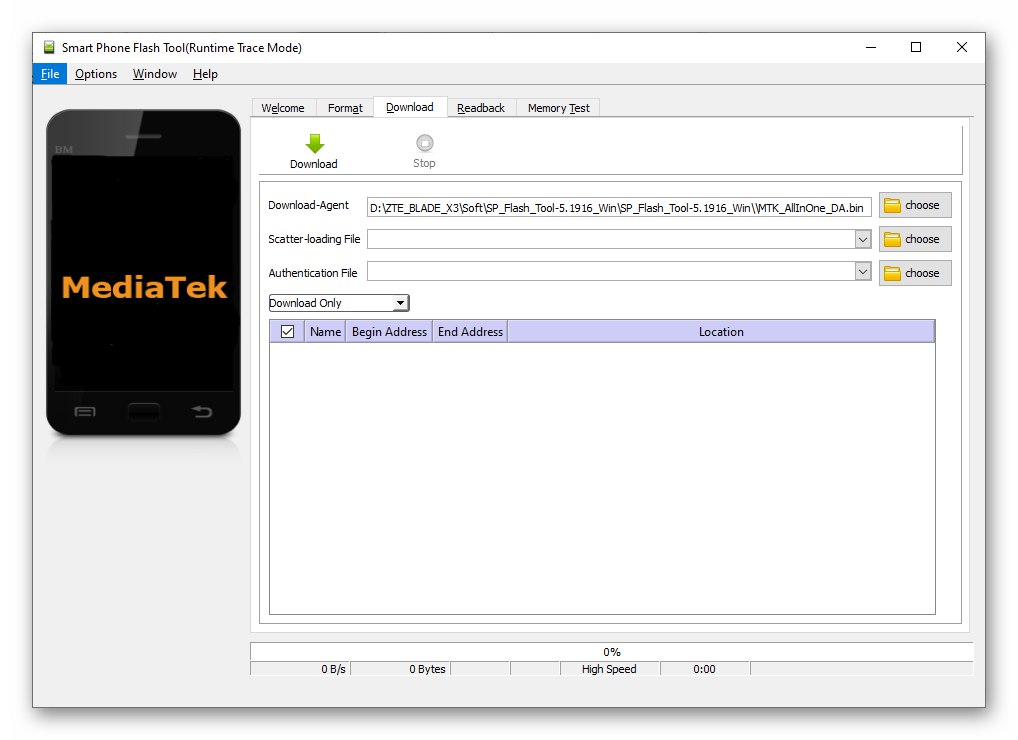
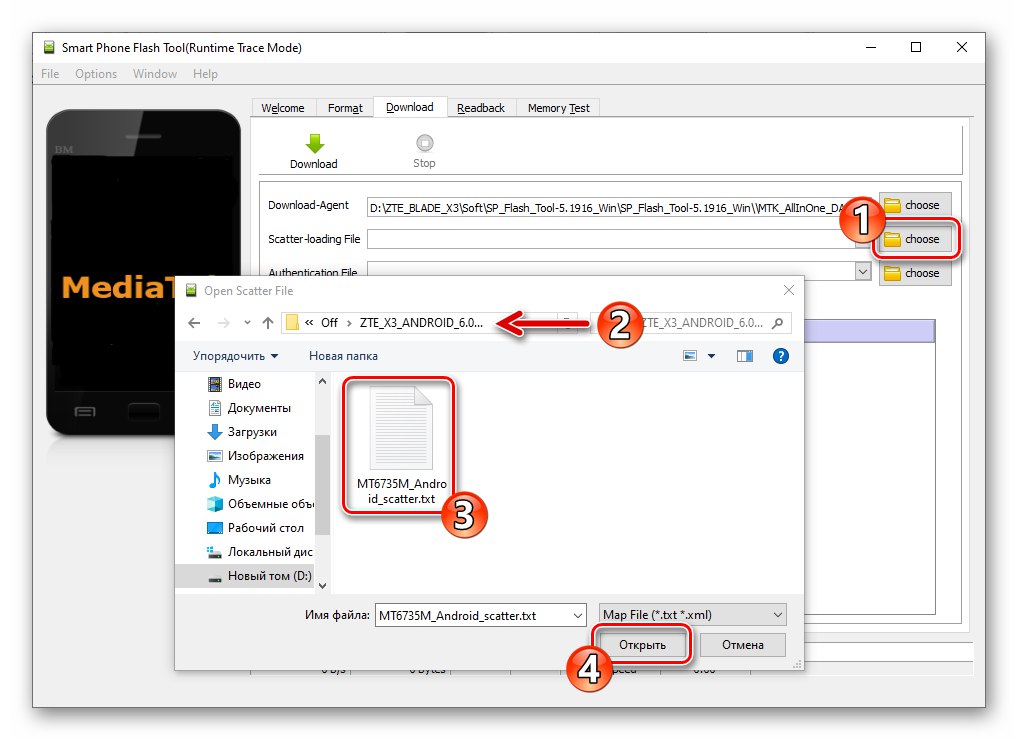
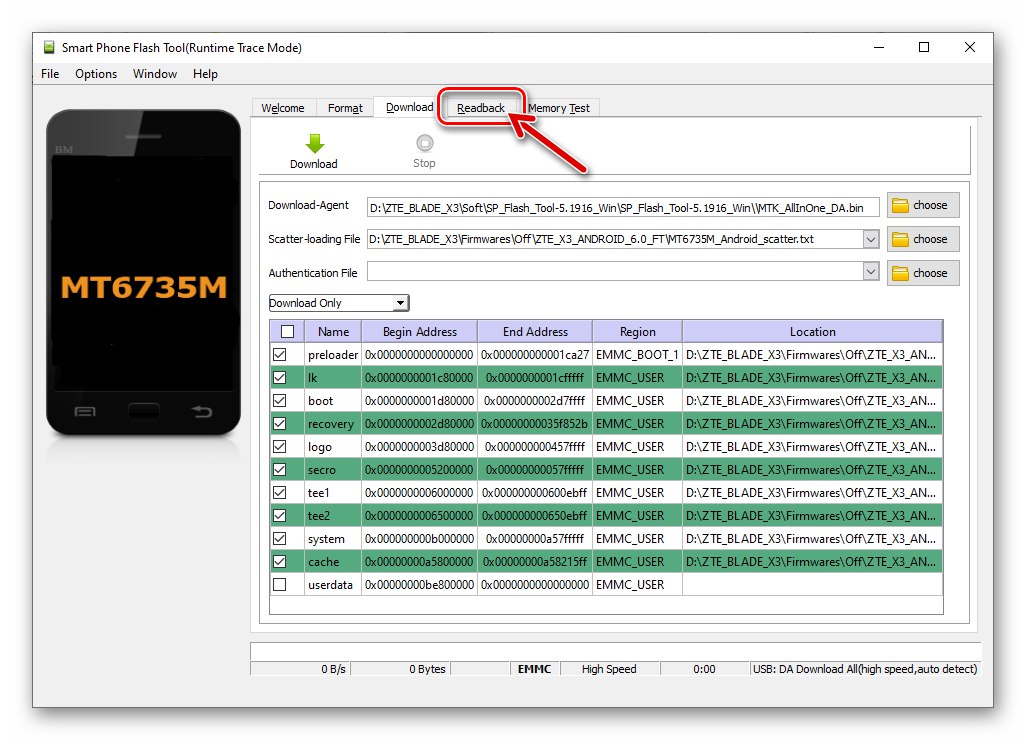
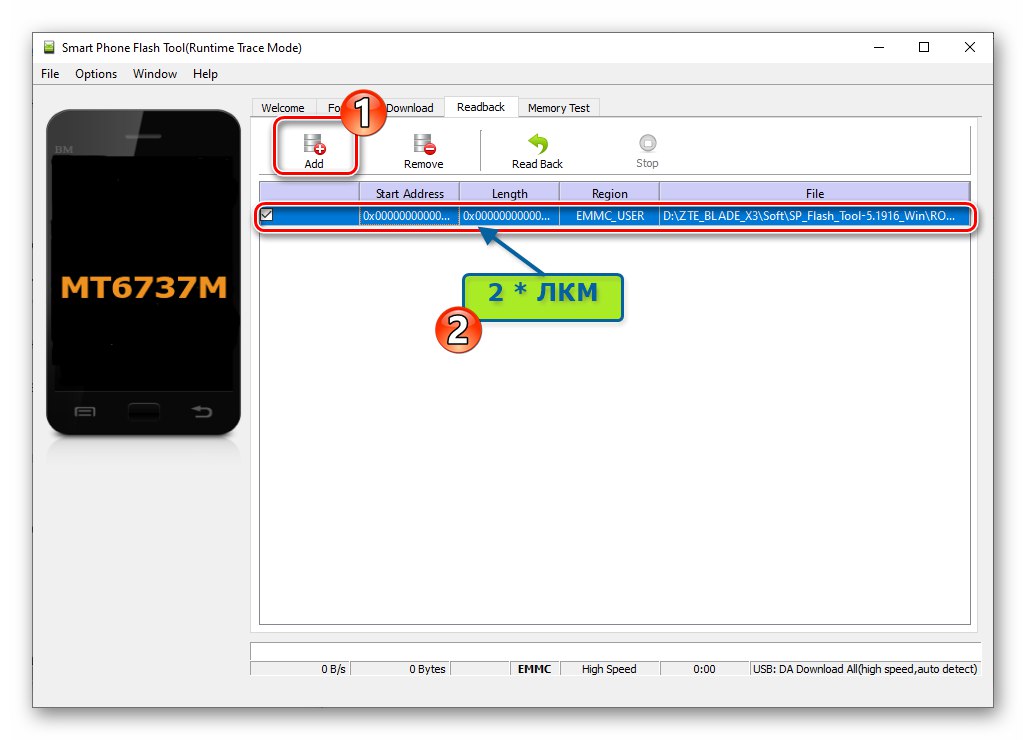
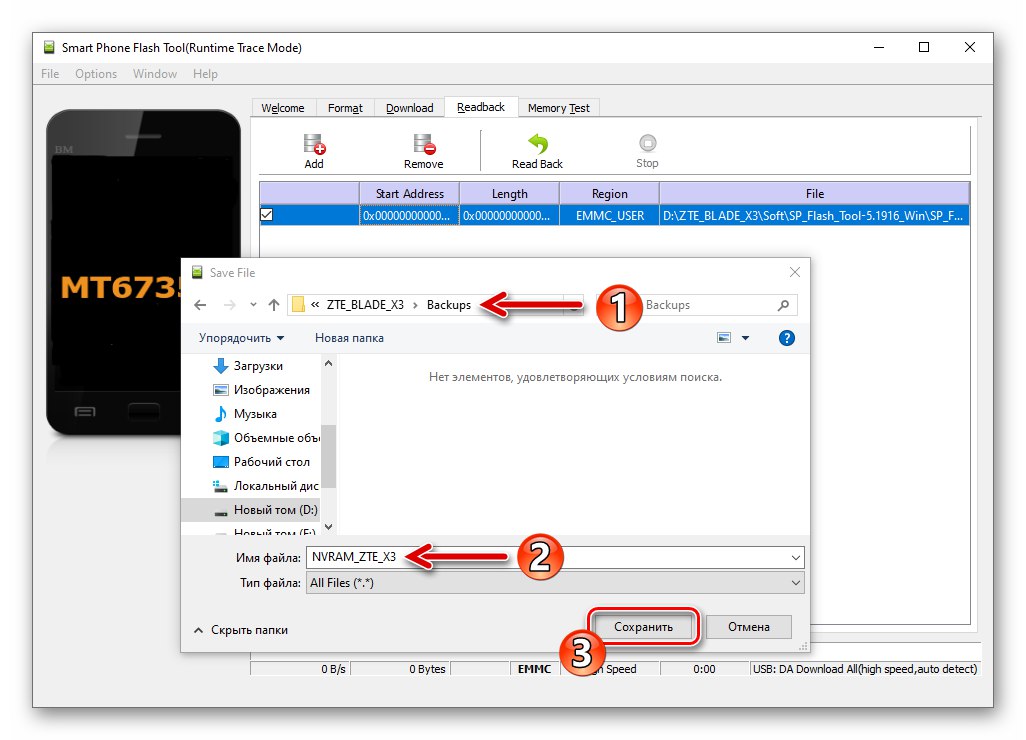
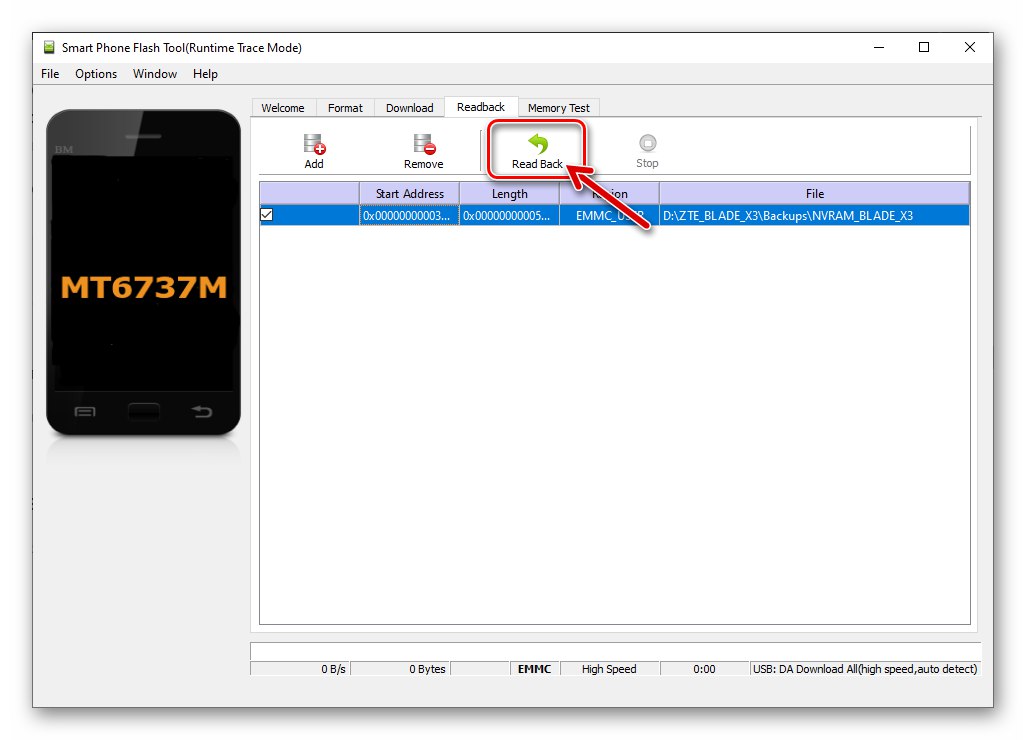
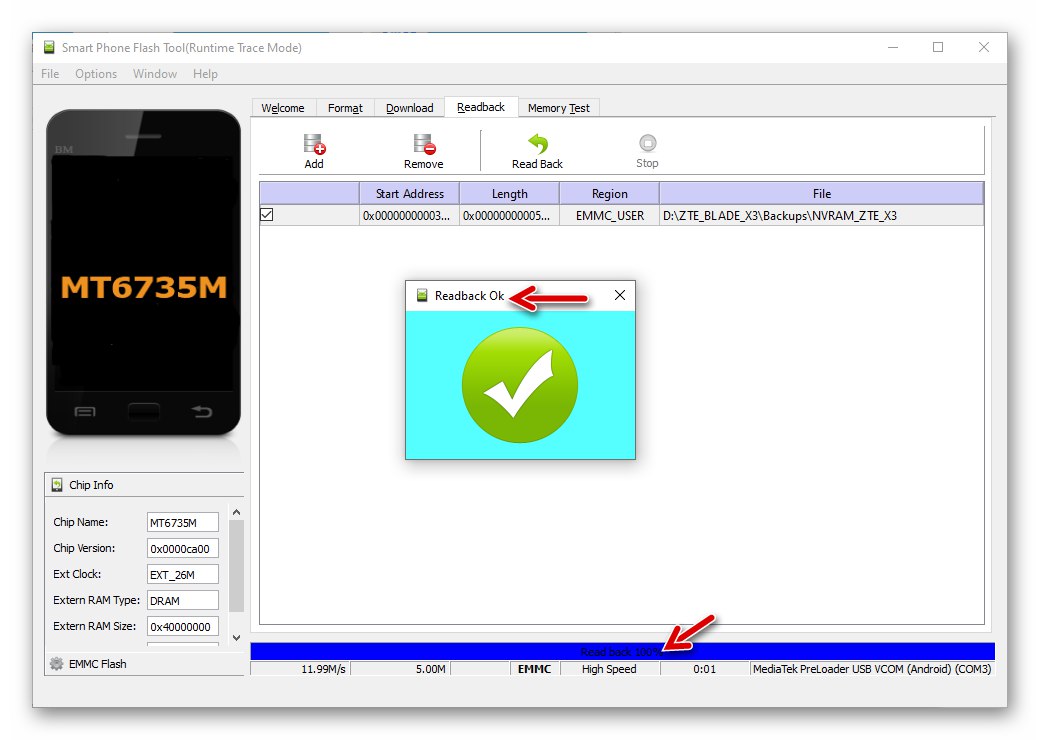
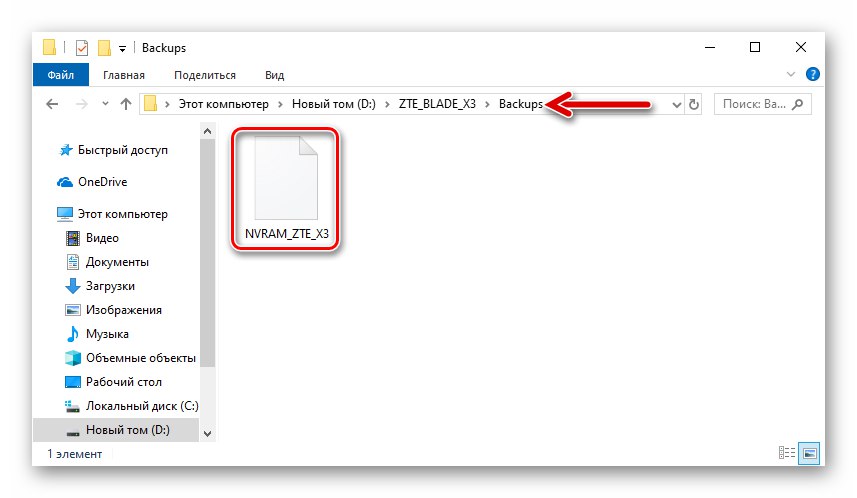
"Standardno" treptanje
U većini slučajeva, kada koristite Flash Tool za ponovnu instalaciju službenog Androida na dotični uređaj u bilo koju svrhu, dovoljno je točno i pažljivo slijediti sljedeće upute.
- Otvorite bljeskalicu i dodajte joj blok kartu "MT6735M_Android_scatter.txt" iz mape sa slikama službenog sklopa mobilnog operativnog sustava.
- OBAVEZNO! Uklanjanje oznake iz potvrdnog okvira "Učitavač".
- U potpunosti isključujemo telefon, pripremamo mikro-USB kabel spojen na PC priključak. U prozoru Flash alata kliknite gumb "Preuzimanje datoteka" - aplikacija će se prebaciti u stanje čekanja veze mobilnog uređaja.
- Isključeni pametni telefon povezujemo s računalom - čim se prvi otkrije u sustavu Windows, automatski započinje proces treptanja.
- Čekamo završetak operacije koju provodi FlashTool - otvorit će se prozor s obavijestima "U redu za preuzimanje".
- Odvojite ZTE Blade X3 od računala i pokrenite ga držeći dugo pritisnutu tipku na njemu (oko 10 sekundi) "Vlast" - sve dok se ne pojavi prskanje pokretanja "ZTE" na ekranu. Dalje, čekamo da se ponovno instalirani sustav pokrene. Postupak učitavanja Android OS-a prvi put nakon gore navedenih manipulacija može potrajati prilično dugo i završava pojavom zaslona dobrodošlice "Dobrodošli".
- Dodatno:
Ako se prvo pokretanje OS-a pametnog telefona nakon firmware-a nije dogodilo u roku od 20 minuta ("visi" na boot-u), idite na tvornički oporavak i resetirajte postavke / očistite memoriju. Ovim postupkom uklanjaju se čimbenici koji sprječavaju da se svježe instalirani Android u 99% slučajeva normalno pokrene.
- Odabiremo postavke mobilnog OS-a i nastavljamo s radom bljeskalice pametnog telefona.
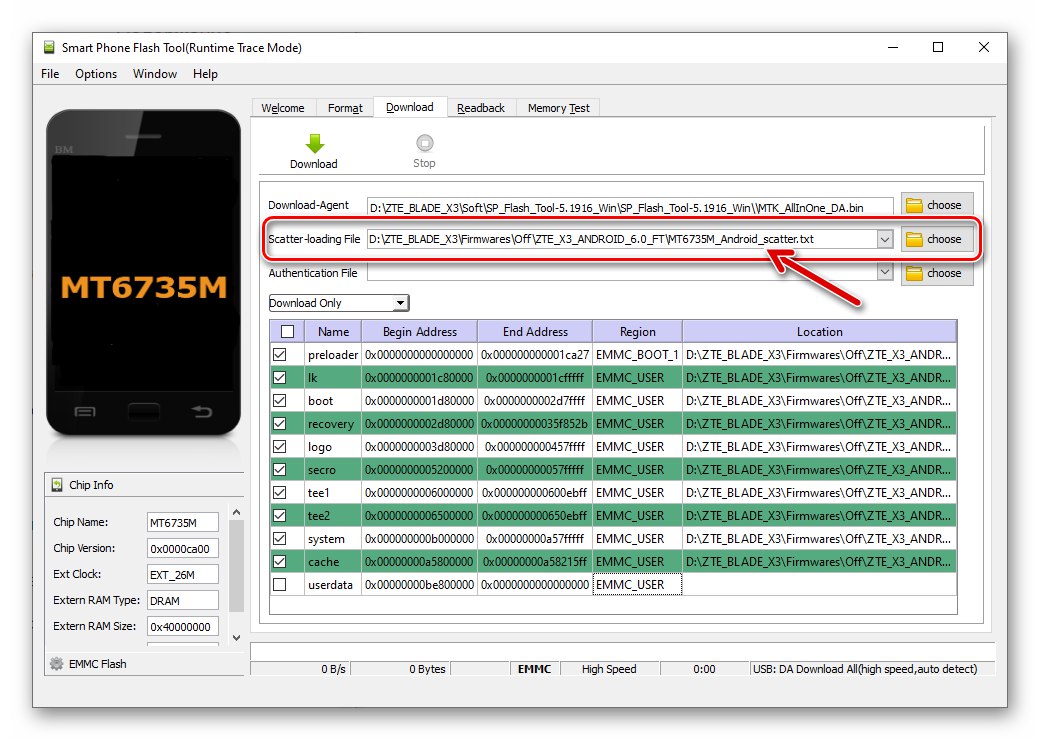
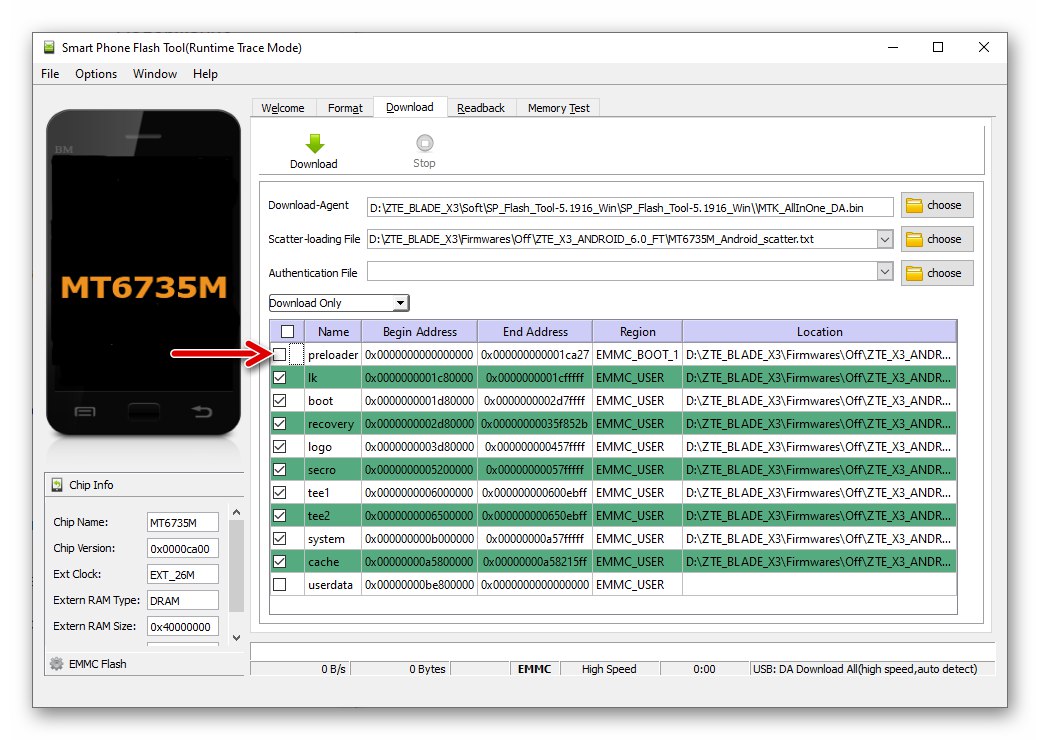
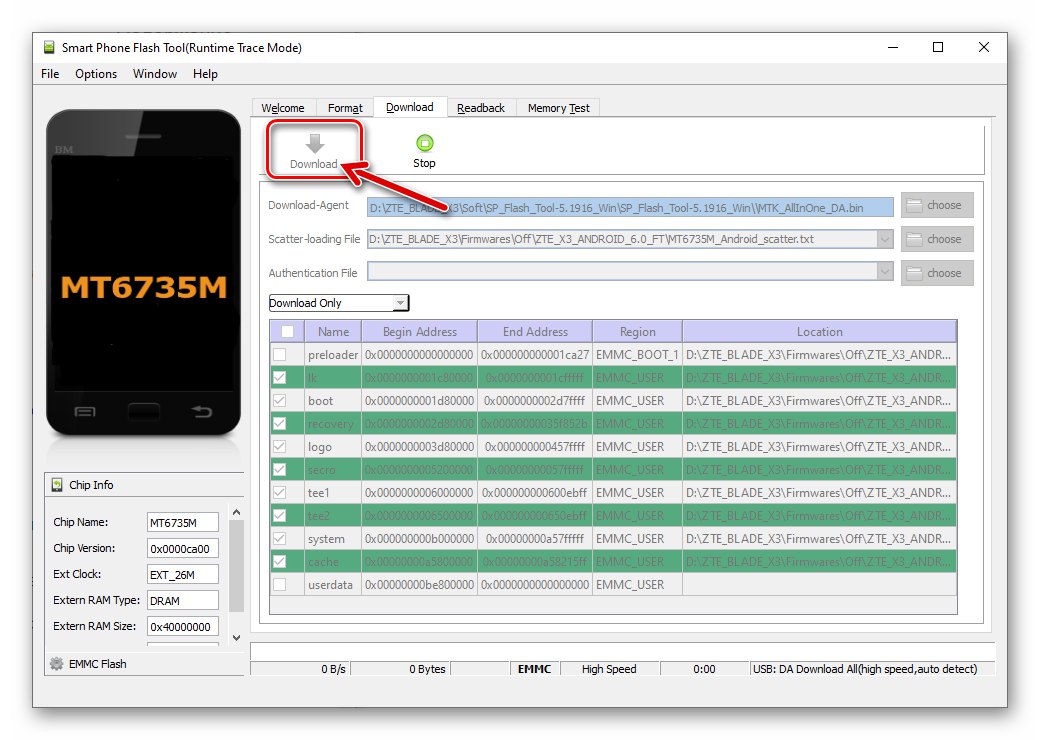
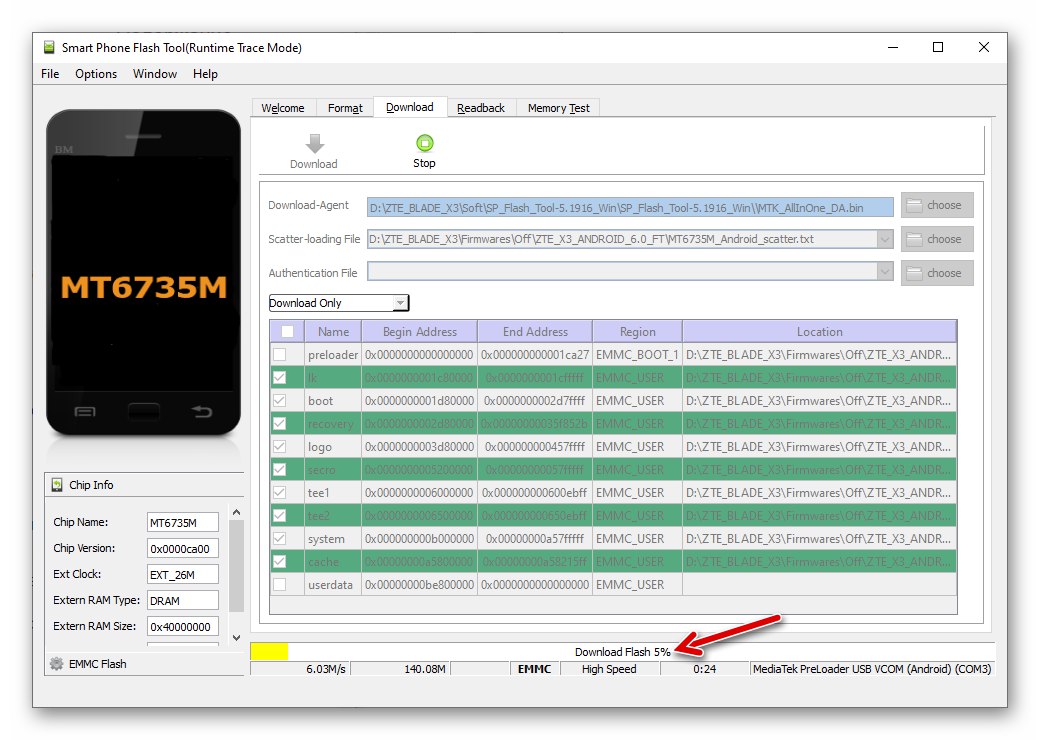
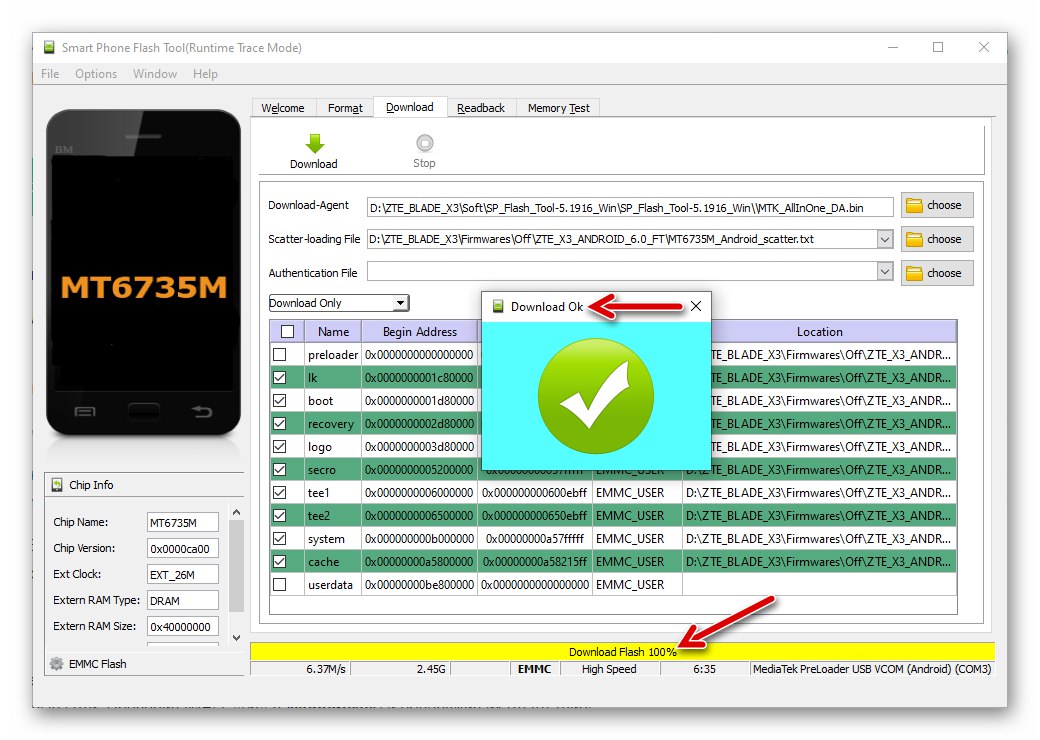
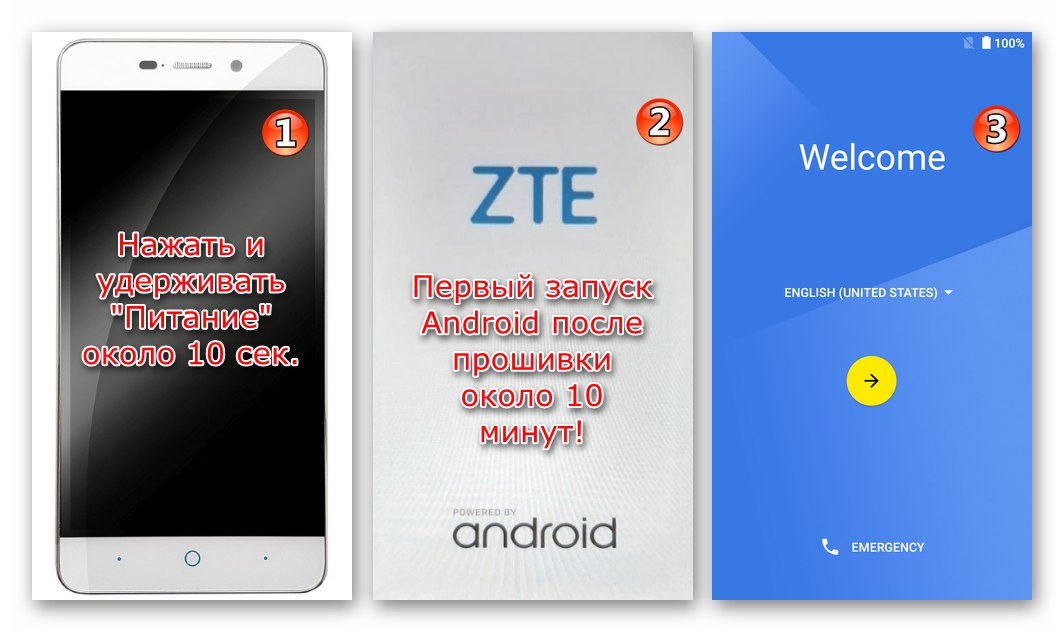
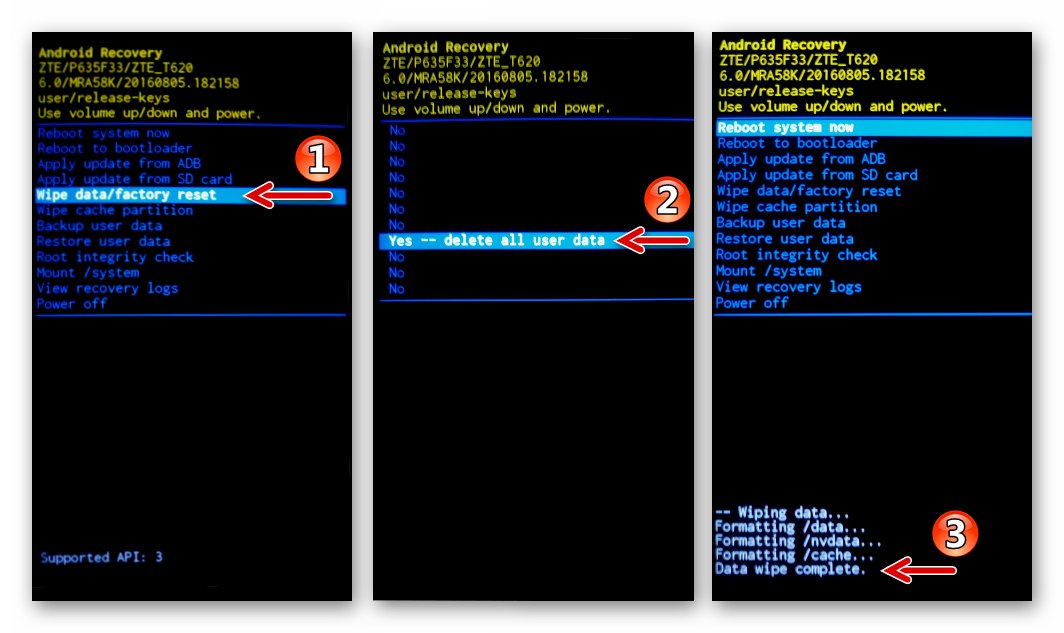
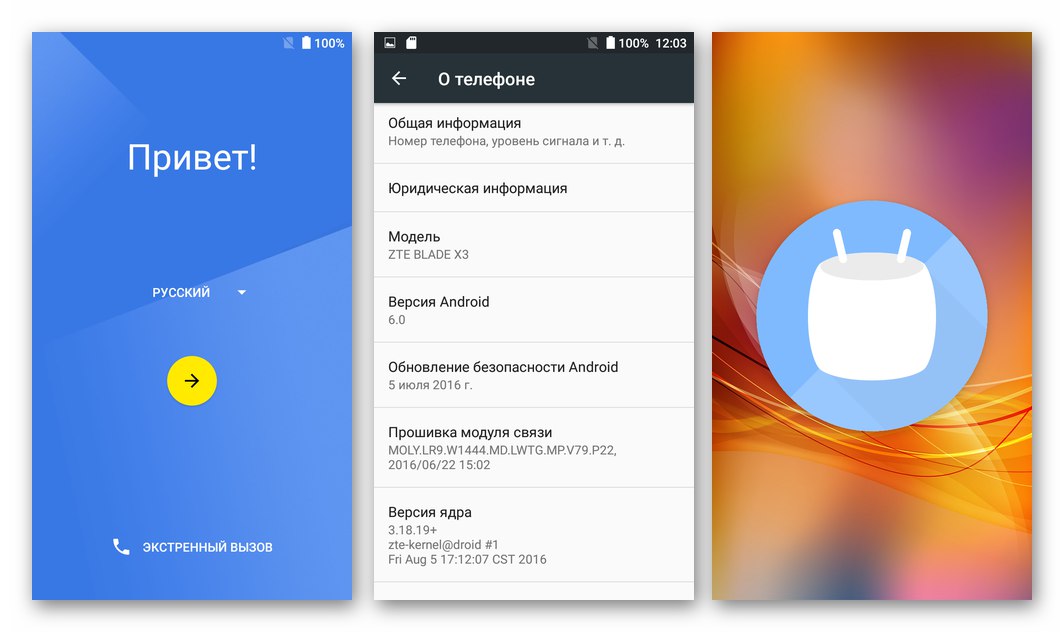
Oporavak ("prskanje")
U situacijama kada se ZTE Blade IKS3 pretvorio u "ciglu" od stakla i plastike, odnosno ne reagira na tipku za uključivanje, pokazuje beskrajno opterećenje itd., A također i kada gornja metoda bljeskanja s računala završi pogreškama (5054, 2022 , 2005. itd.) U prozoru Flash Tool za vraćanje softvera sustava u radno stanje koristi se malo drugačiji od "standardnog" algoritma radnji.
Još jednom usredotočujemo pažnju! Sljedeće upute savjetuju se samo u kritičnim situacijama!
- Otvorite FlashTool i usmjerite program na put do datoteke raspršivača.
- Uklanjamo sve oznake pored imena odjeljaka memorije telefona u glavnom polju prozora bljeskalice (kliknite na potvrdni okvir "Ime").
- Označite okvir pored imena "Učitavač"... Klikom "Preuzimanje datoteka".
- Povezujemo uređaj s računalom i čekamo dovršetak prepisivanja bloka njegove memorije odabranog u gornjem koraku.
- Odspojite kabel s uređaja. Sada možete pokušati uključiti uređaj - ako je "prženje" uzrokovano isključivo oštećenjem pokretačkog programa, Android će, vrlo vjerojatno, pokrenuti.
- Da bismo u potpunosti vratili Android na ZTE Blade X3, telefon prebacujemo putem FlashTool-a koristeći gore opisanu "standardnu" metodu, odnosno isključujući komponentu "Učitavač" s popisa za ponovno upisivanje.
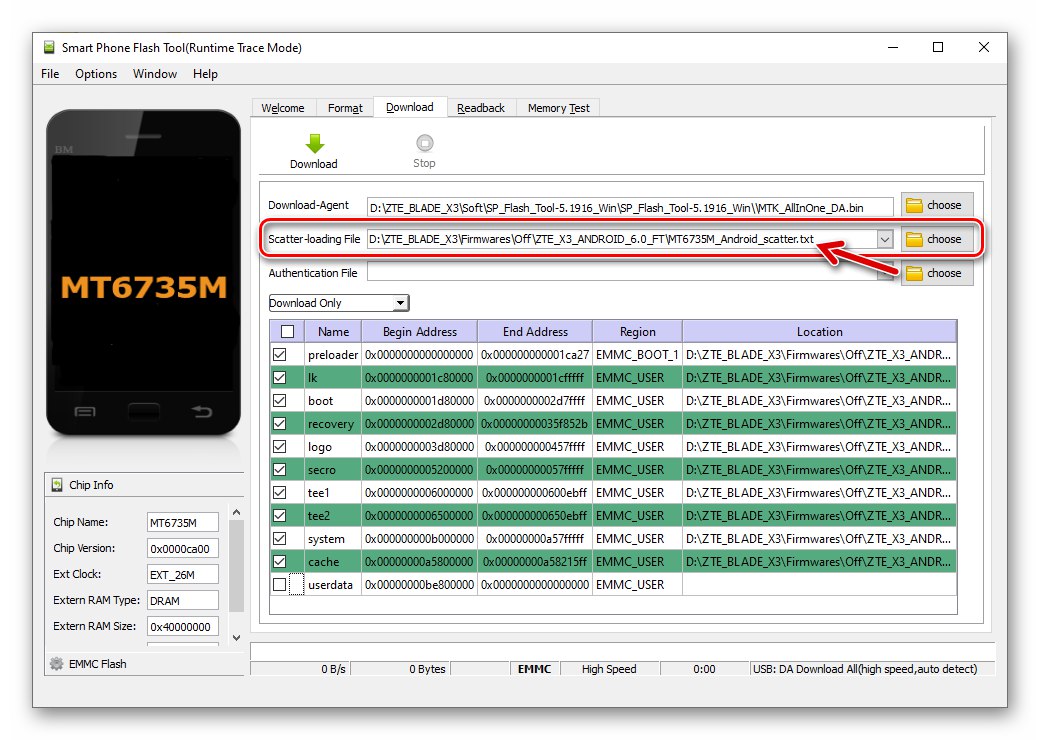
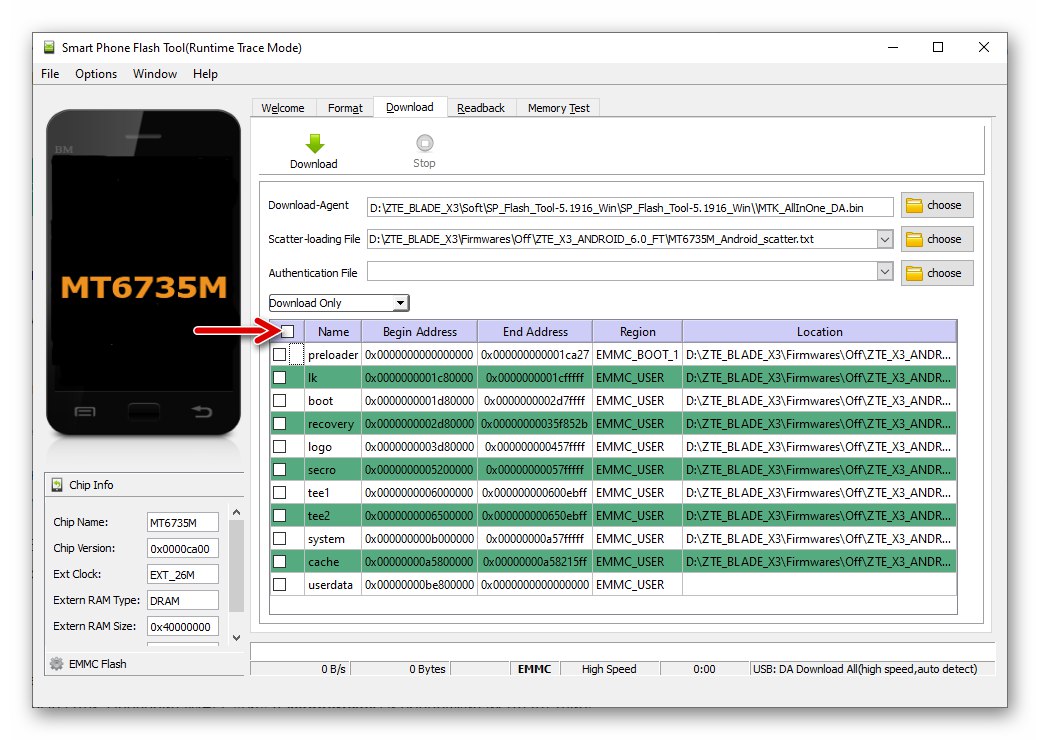
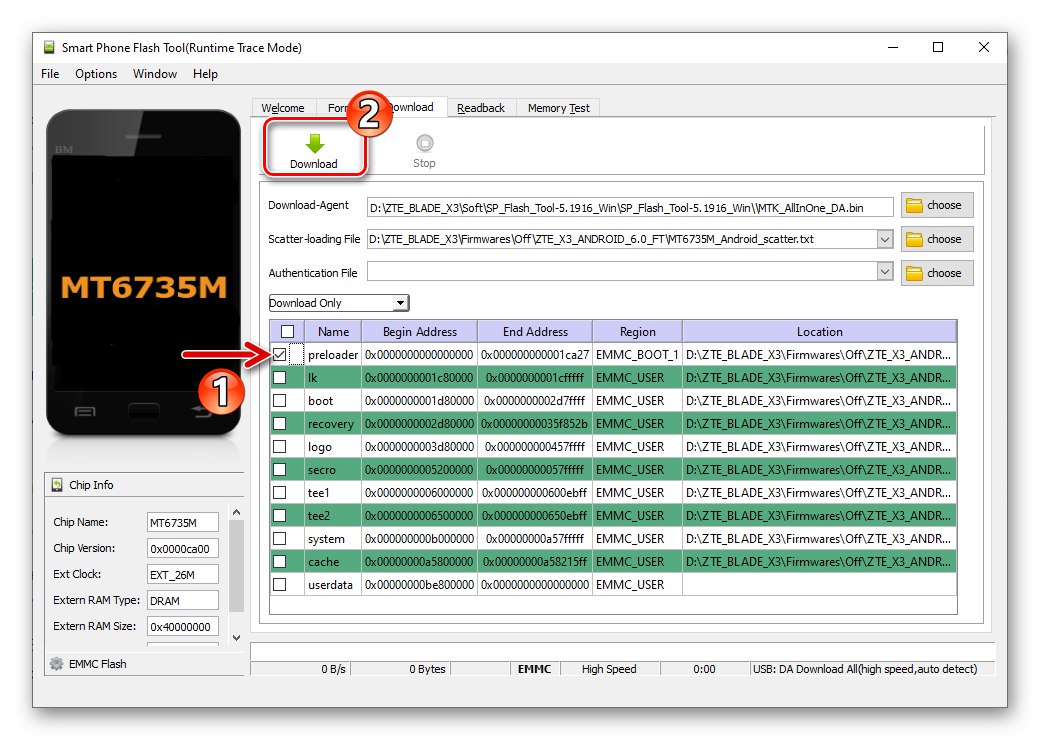
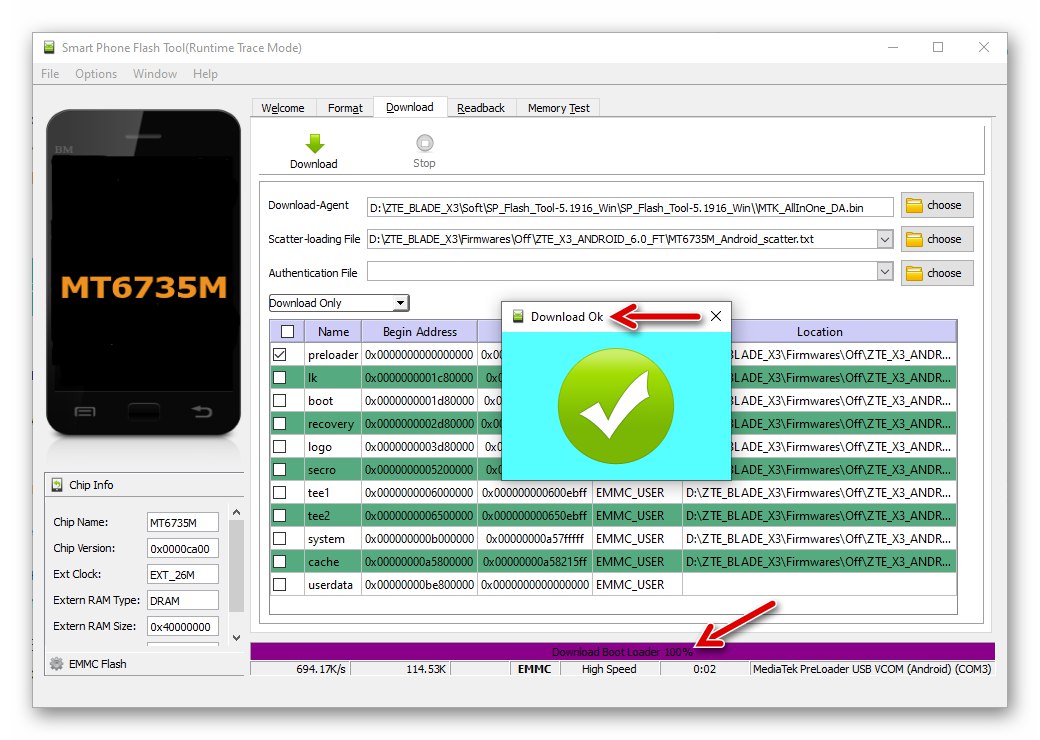


Vraćanje NVRAM-a iz sigurnosne kopije
Kao što je gore spomenuto u članku, nakon ponovne instalacije Androida i / ili "razdvajanja" ZTE Blade IKS3, može doći do situacije kada bežične mreže ne rade na uređaju. Provjera IMEI (*#06# u prijavi "Telefon") i, nakon što smo utvrdili njihovu odsutnost / netočnost, nastavljamo s obnavljanjem "NVRAM" aparat.
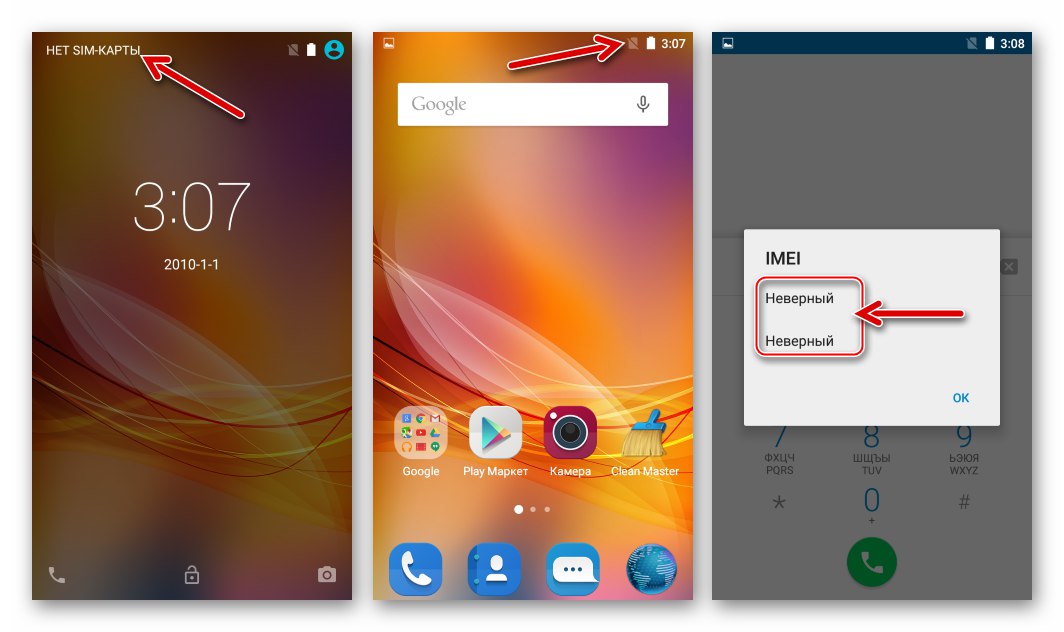
Idealno ako postoji unaprijed izvađeno područje s FlashTool-a iz postojeće kopije uređaja.
- U Flash Alat učitajte datoteku-mapu blokova iz mape sa slikama službenog OS-a.
- Prepisivanje pojedinih blokova memorije uređaja putem FlashTool-a vrši se pomoću zadane skrivene funkcije aplikacije "Napišite memoriju", aktiviramo pristup njemu:
- Na tipkovnici računala istovremeno pritisnite "CTRL" + "ALT" + "V", koji će bljeskalicu prebaciti u "napredni" način rada.
- Pozivanje izbornika "Prozor", kliknite na ime u njemu "Napišite memoriju" i kao rezultat toga nalazimo se u istoimenom dijelu aplikacije.
![ZTE Blade X3 SP Flash Tool prebacivanje programa u radni način Za profesionalce]()
![ZTE Blade X3 SP Flash alat aktivira karticu Write Memory i prebacuje se na nju]()
- Pritisnite gumb pretraživati a zatim slijedite put na kojem se nalazi prethodno spremljeno odlagalište "NVRAM"... Nakon odabira datoteke sigurnosne kopije, kliknite "Otvoren".
- U polju "Započni adresu (HEX)" uvodimo parametar
0x380000. - Pritisnite gumb "Napišite memoriju", nakon čega na računar priključujemo potpuno isključeni uređaj.
- Čekamo da FlashTool završi prepisivanje ciljanog odjeljka - program prikazuje poruku "Write Memory OK".
- Odspojite USB kabel sa pametnog telefona i uključite uređaj. Nakon učitavanja Androida provjeravamo prisutnost IMEI unosom kombinacije pomoću birača
*#06#, kao i korespondencija identifikatora naznačenih na kućištu uređaja. SIM kartice bi sada trebale obavljati svoje funkcije bez ikakvih problema.
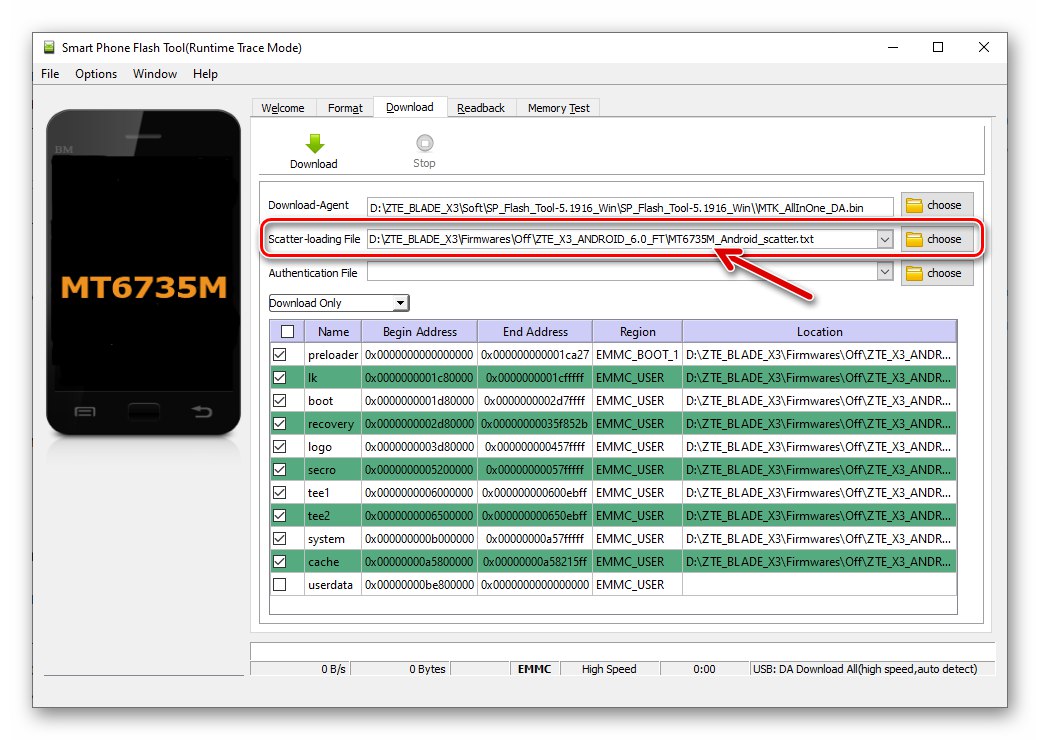
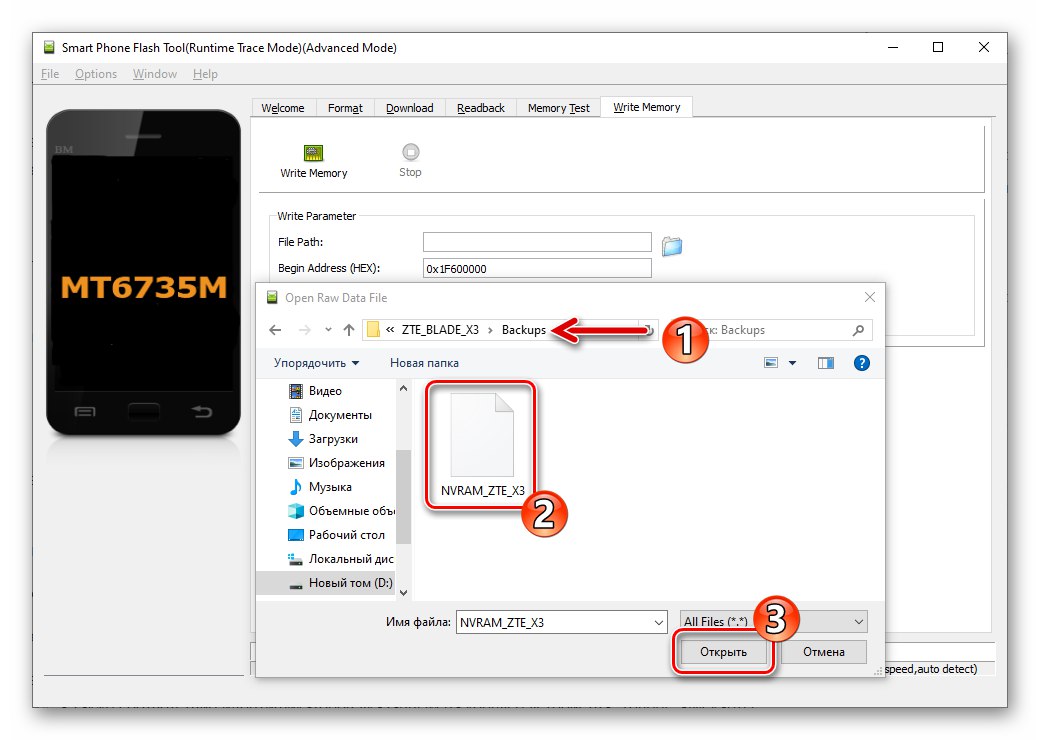
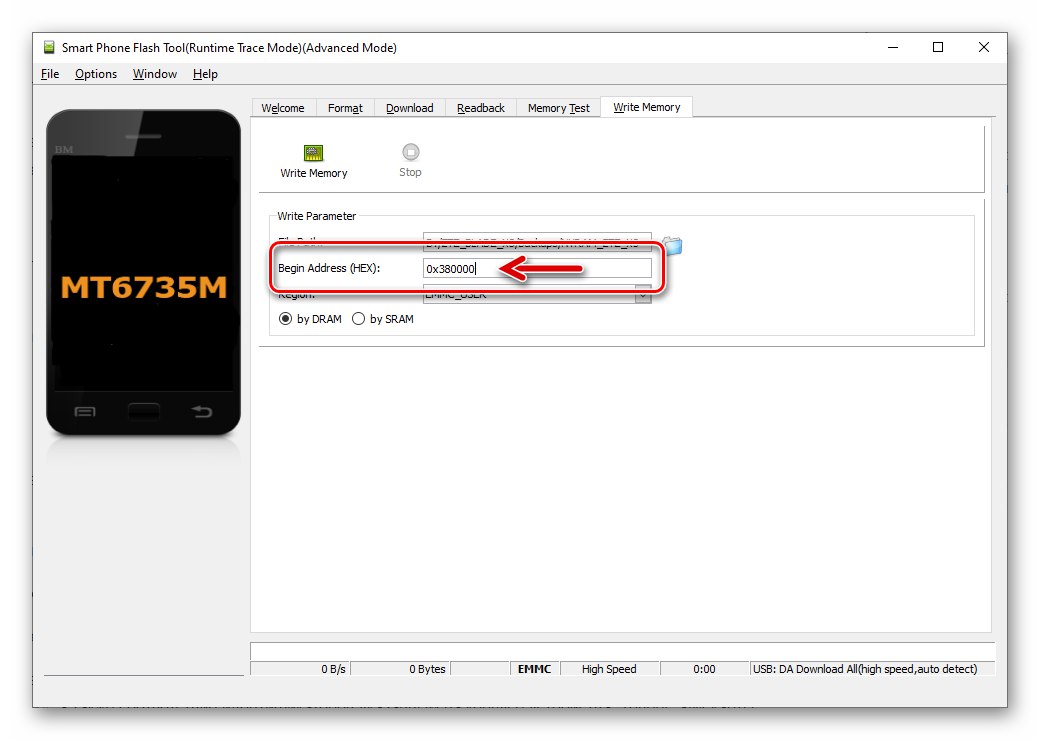
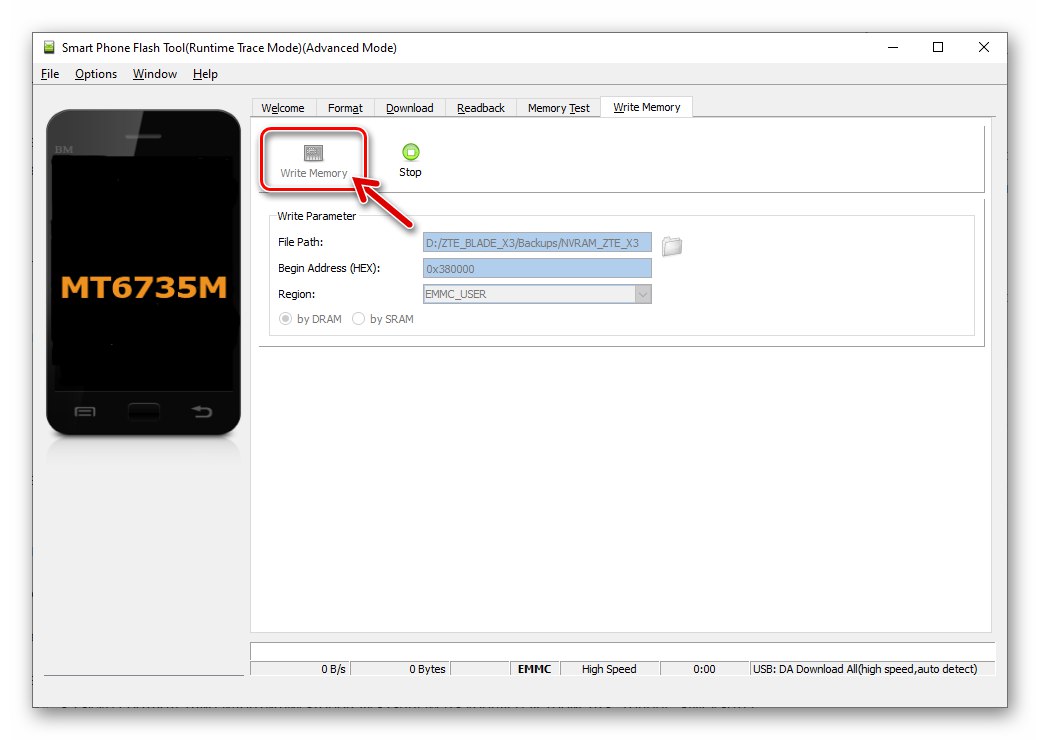
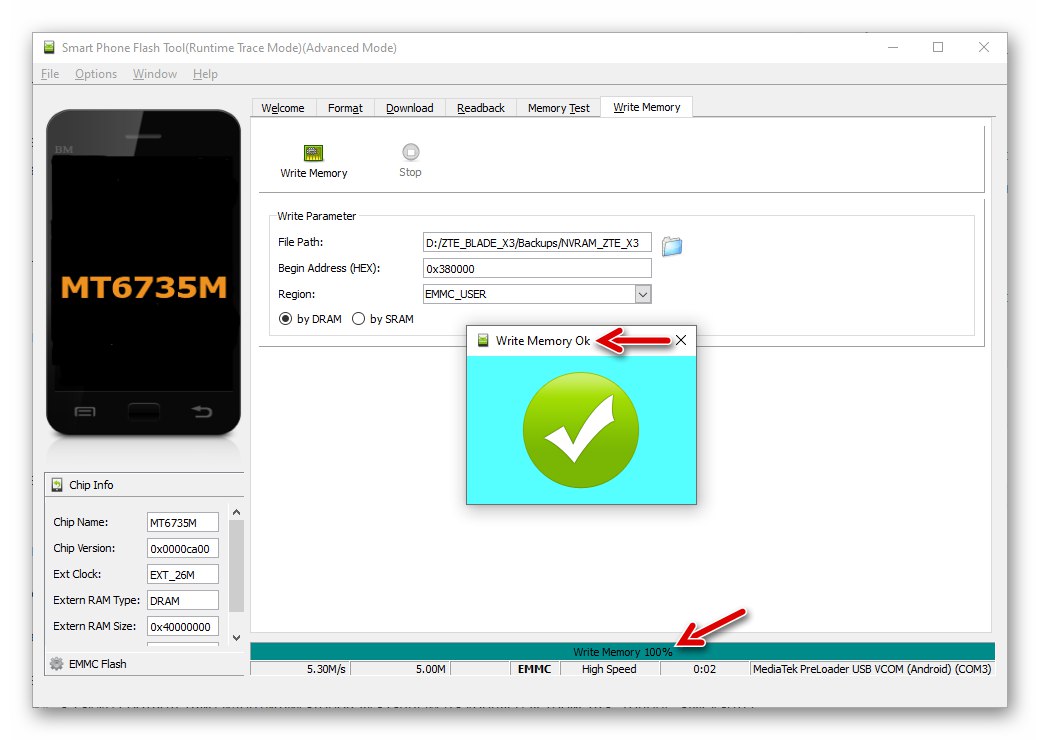
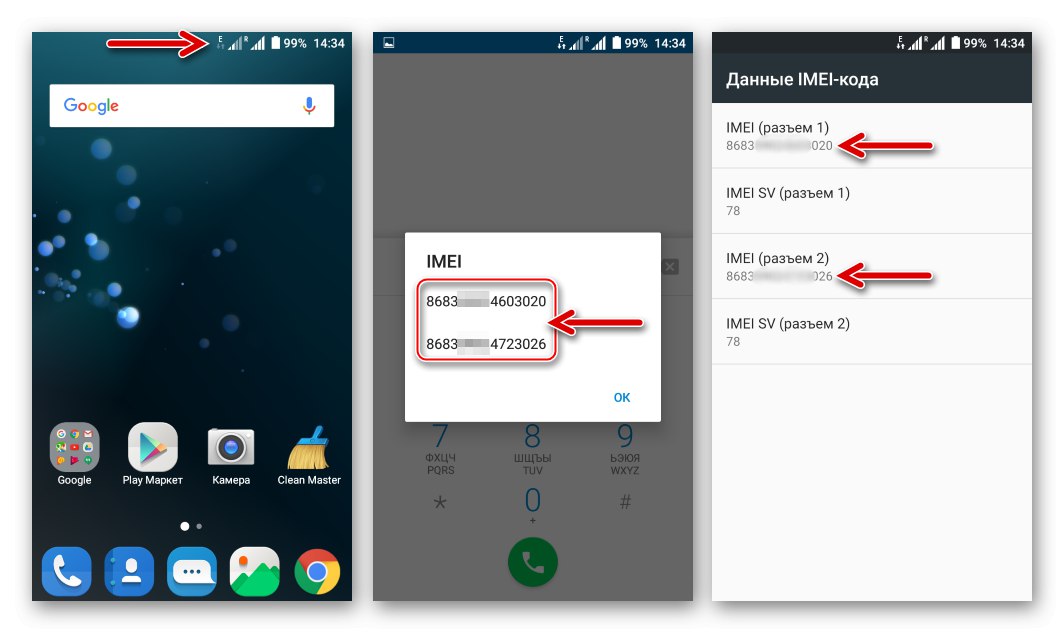
Oporavite NVRAM i IMEI bez sigurnosne kopije
Ako je iz nekog razloga sigurnosna kopija "NVRAM" nije stvoren, oporavak particije je moguć, ali malo složenija metoda od gore opisane.

Da biste uspješno izvršili sljedeće upute, trebat će vam: odlagalište područja "NVRAM"dobiven iz druge instance modela; program Maui METAda registrirate svoj IMEI; datoteka-baza podataka o kalibracijama radijskog modula ZTE Blade X3 bljesnula je sa službenim sklopom OS-a koji se temelji na Androidu 6. Sve gore navedeno može se preuzeti preuzimanjem arhive s donje poveznice i raspakiranjem u zasebnu mapu.
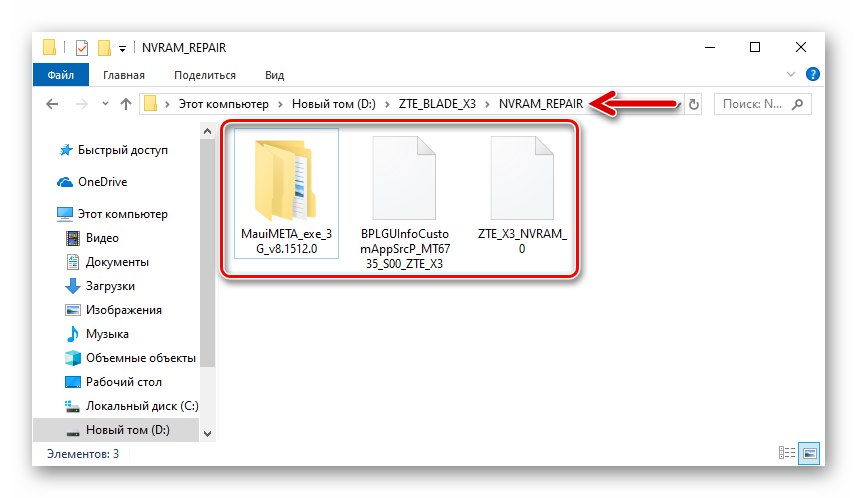
Preuzmite sve što je potrebno za popravak NVRAM-a i IMEI-a na ZTE Blade X3 pametni telefon
- Prepišite područje "NVRAM" putem FlashTool-a pomoću dump datoteke "ZTE_X3_NVRAM_0" iz arhive s komponentama za oporavak.
- Nakon ponovnog pokretanja na Androidu utvrdili smo da su IMEI vrijednosti uređaja na nuli.
- Da biste na telefon dobili ispravne identifikatore, potreban vam je softver nazvan Maui META, instalirajte ga:
- Pokrenite instalacijski program "Setup.exe" iz kataloga "MauiMETA_v8.1512.0".
- Slijedi upute
![ZTE Blade X3 instalacija aplikacije MauiMETA za vraćanje NVRAM-a pametnog telefona]()
instalater.![ZTE Blade X3 MauiMETA Popravak IMEI - Postupak instalacije]()
- U posljednjem prozoru čarobnjaka za instalaciju Maui META poništite potvrdni okvir "Pokreni program" i kliknite "Završi".
![ZTE Blade X3 pokreće instalaciju aplikacije MauiMETA za popravak IMEI uređaja]()
![ZTE Blade X3 dovršava instalaciju aplikacije MauiMETA za popravak IMEI telefona]()
- Pokrećemo Maui META program u ime administratora.
- Otvorite izbornik "Akcijski" i kliknite stavku "Otvori NVRAM bazu podataka ...", i onda
![Izbornik ZTE Blade X3 MauiMETA Action - Otvori stavku baze podataka NVRAM ... - Učitavanje DB datoteke]()
slijedite put lokacije baze podataka "BPLGUInfoCustomAppSrcP_MT6735_S00_ZTE_X3"... Odaberite datoteku, kliknite "Otvoren".
- Pozivanje izbornika "Opcije", kliknite za aktiviranje opcije "Poveži pametni telefon u META način".
- Klikom "Ponovno povezivanje" a zatim povežemo pametni telefon s računalom u isključenom stanju.
- Kao rezultat uspješnog uparivanja, čuvar zaslona za pokretanje "zamrznut" će se na zaslonu telefona "ZTE", a u prozoru Maui Meta prethodno trepćući (zeleno-crveni) indikator postaje žut. Ovi čimbenici ukazuju na to da se program uspješno povezao sa pametnim telefonom.
- Na padajućem popisu odjeljaka funkcija programa odaberite "IMEI preuzimanje".
- U polju "IMEI" otvorenog prozora unesite prvih 14 znamenki prvog identifikatora.
- Idite na karticu "SIM 2" prozor "IMEI preuzimanje" i pružiti programu 14 znamenki drugog identifikatora.
- Kliknemo na gumb koji pokreće bilježenje vrijednosti "IMEI" u memoriju uređaja - "Preuzmi u Flash".
- Ako su vrijednosti uspješno prepisane, poruka "Preuzmi IMEI za uspješno bljeskanje"... Sad prozor "IMEI preuzimanje" treba zatvoriti.
- Klik "Prekini vezu" u glavnom prozoru MauiMETA - pametni telefon će se automatski isključiti.
- Odspojite uređaj s računala, pokrenite ga u Androidu. Ostaje provjeriti "IMEI" pomoću aplikacije "biranje broja" (
*#06#). Ovo vraća parametre sadržane u tom području "NVRAM" memorija telefona, dovršeno.
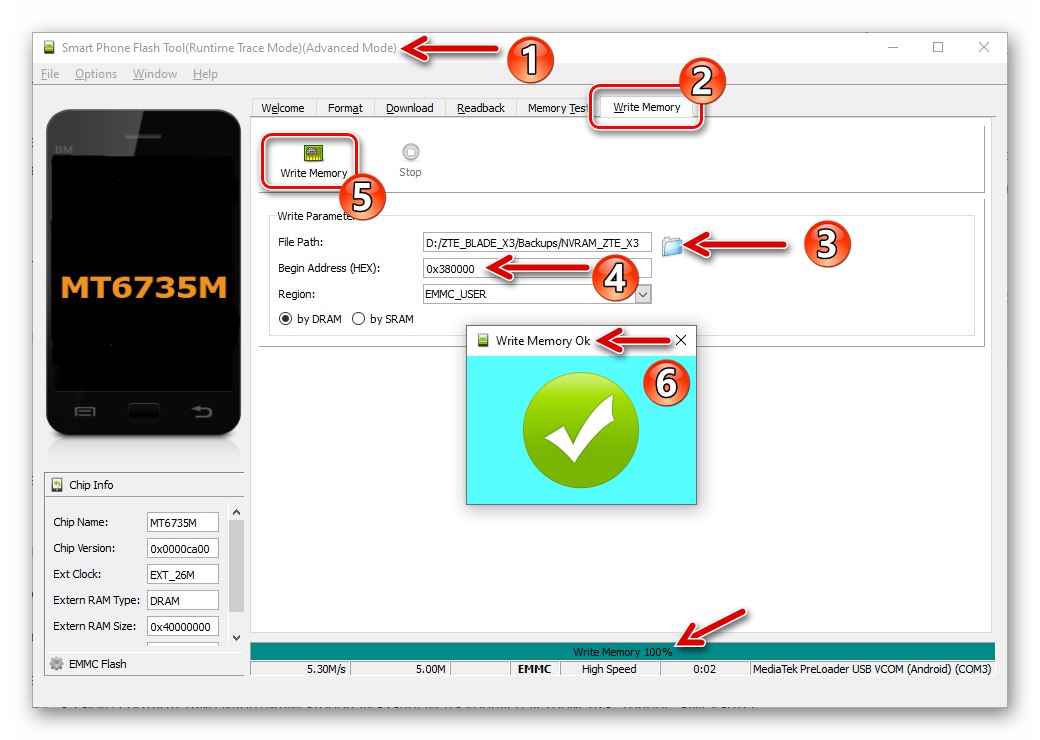
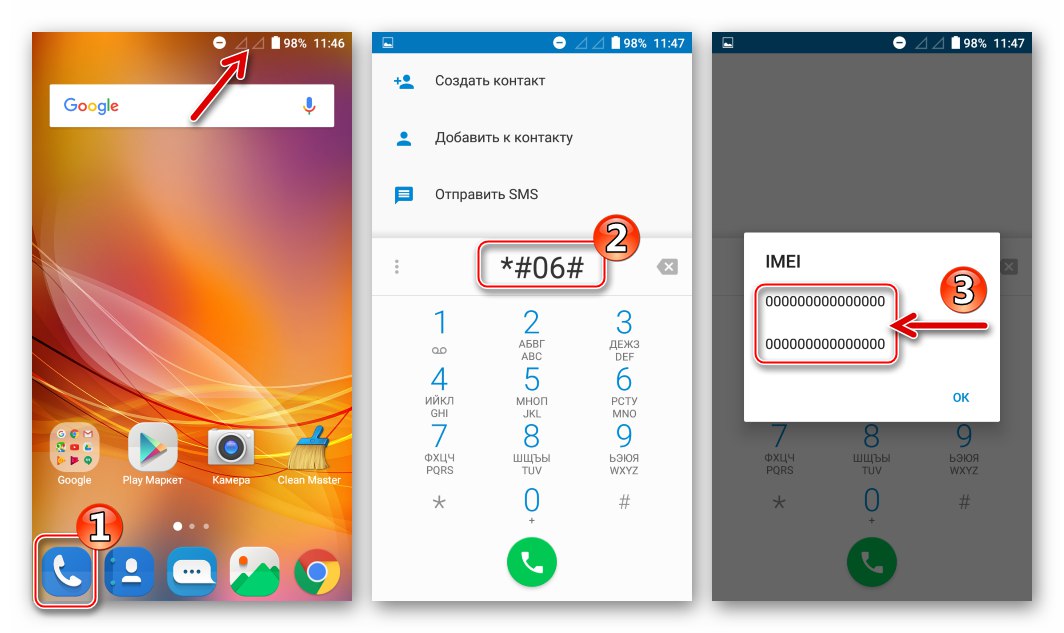
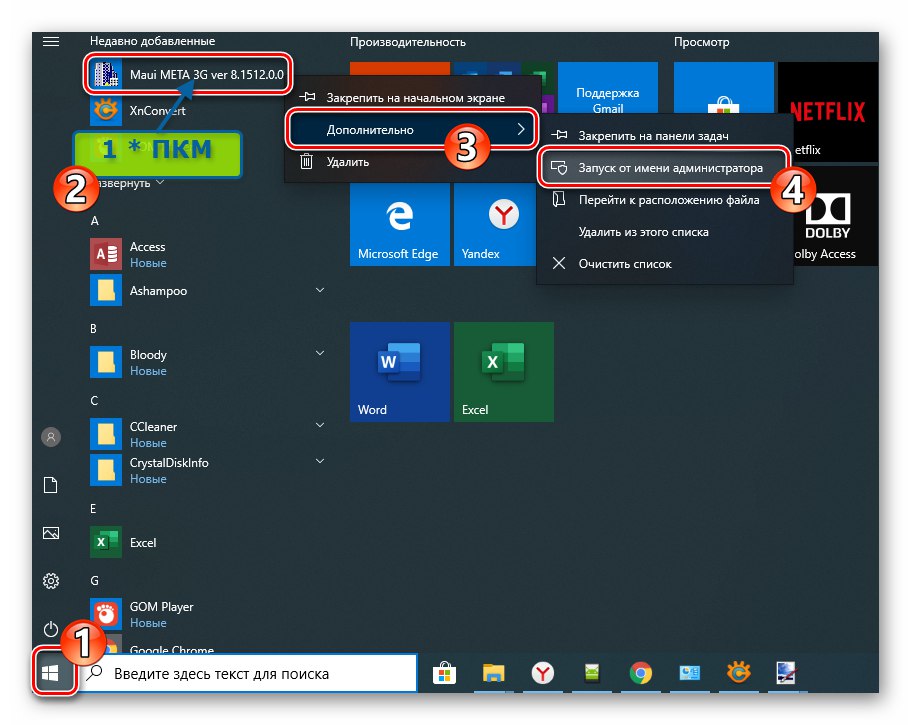
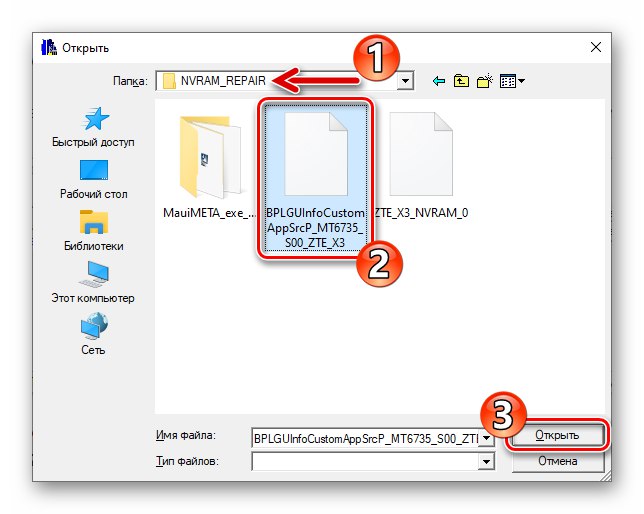
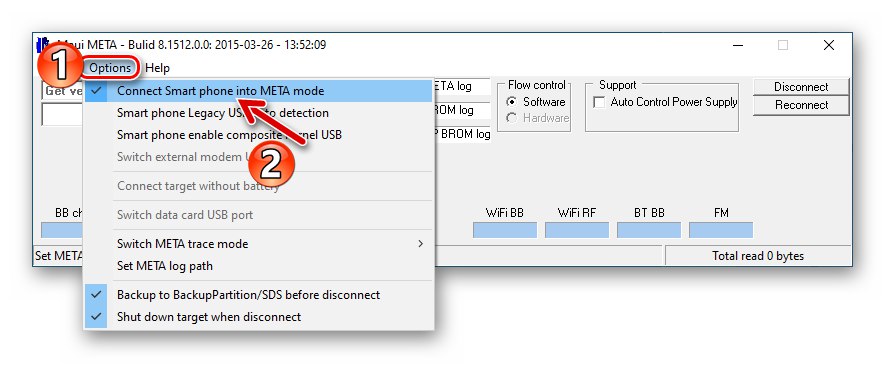
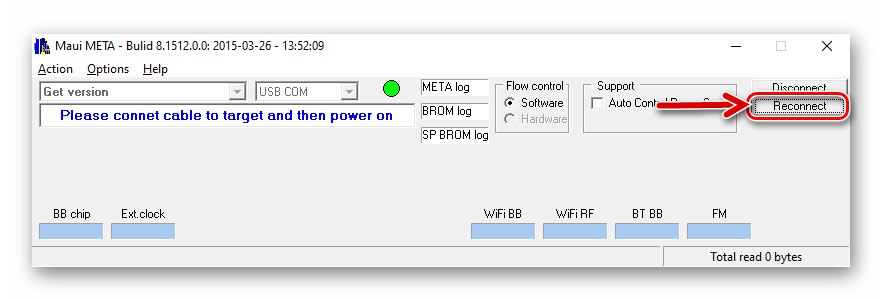
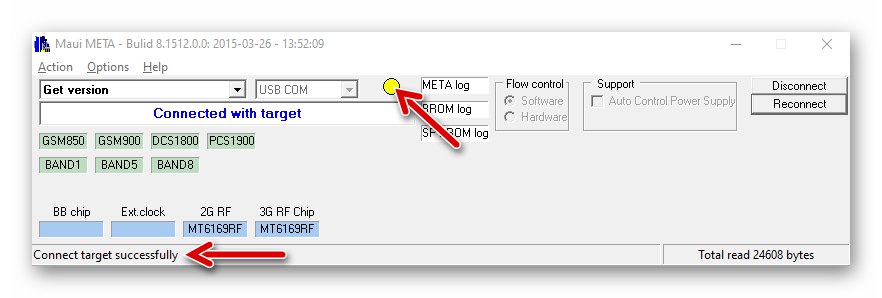
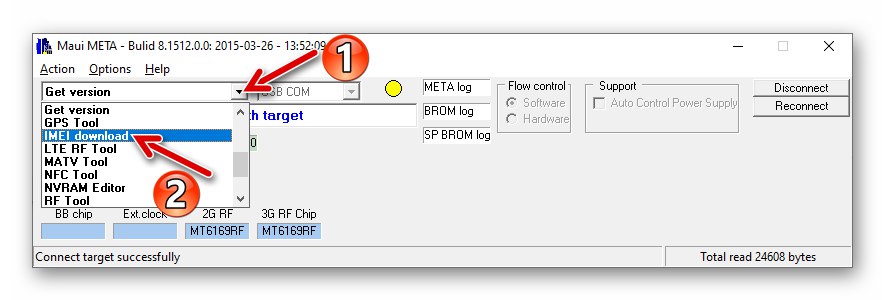
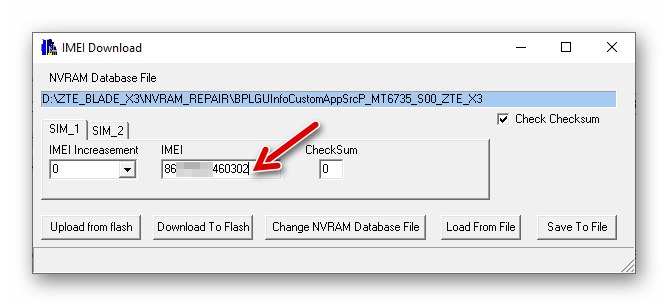
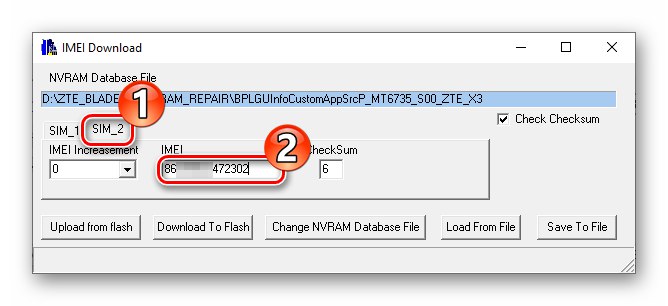
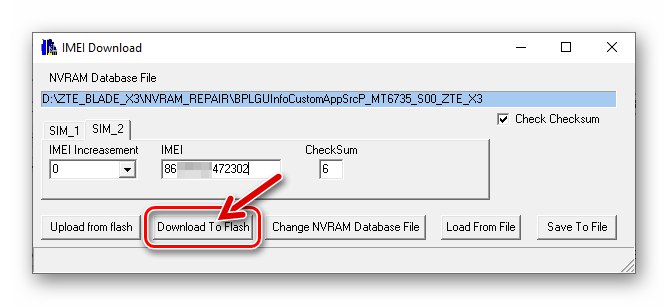
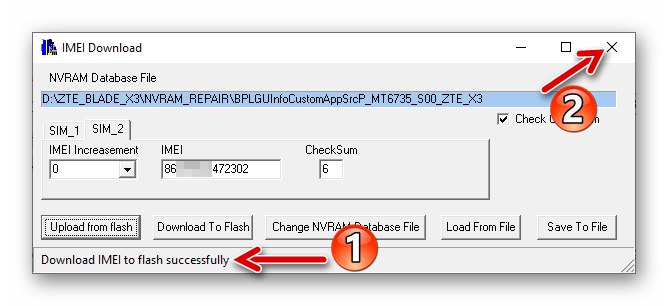
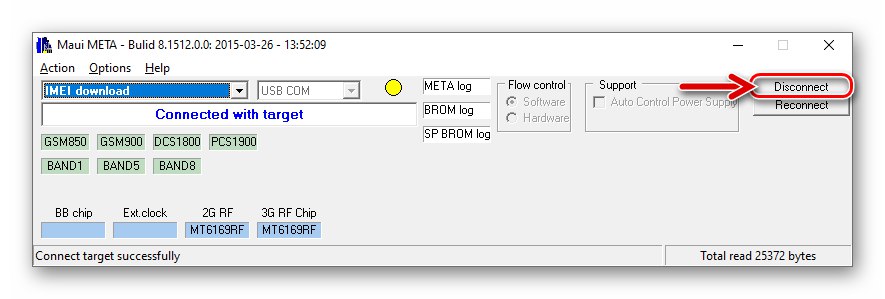
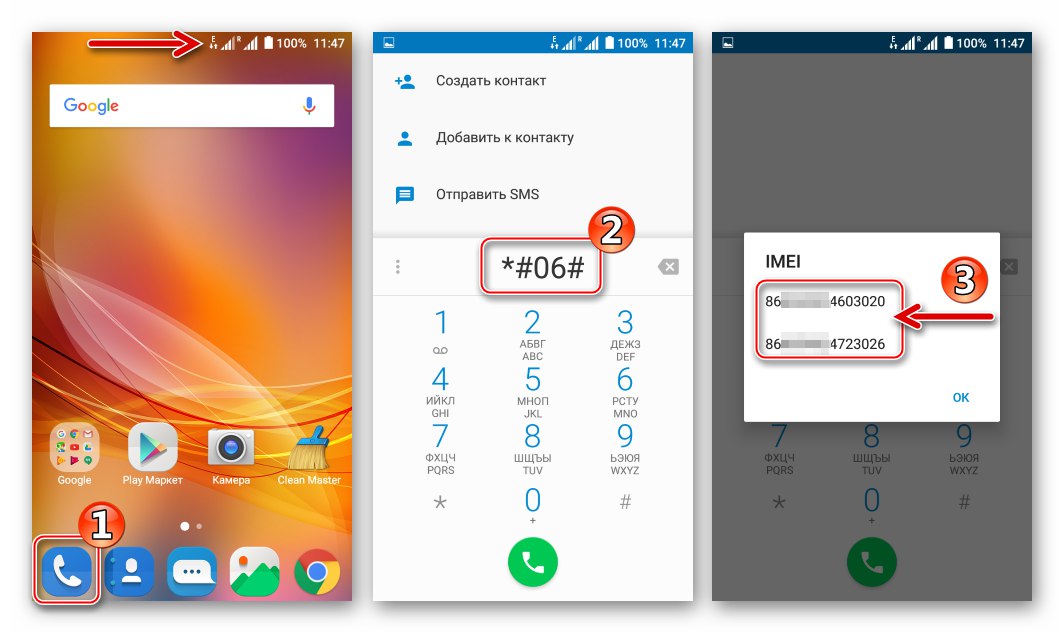
Instaliranje prilagođenog oporavka, dobivanje root prava
Mnogi vlasnici predmetnog modela pametnog telefona čuli su za mogućnosti koje pruža modificirano okruženje za oporavak. Oporavak TeamWina (TWRP) i trude se da taj oporavak dobiju na svom uređaju.
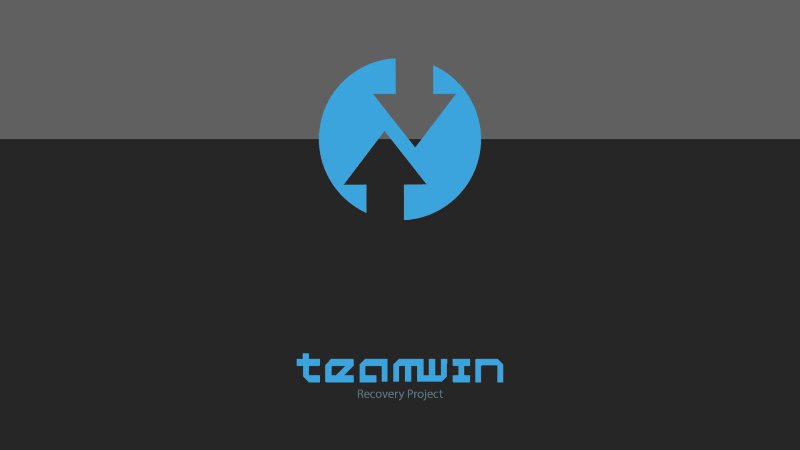
Metodologija opremanja modela ZTE Blade IKS3 modificiranim okruženjem za oporavak zahtijeva pribavljanje privilegija Superuser istovremeno s instalacijom oporavka, pa se slijedeće upute trebaju slijediti pažljivo i u potpunosti, čak i ako se osnovna prava ne planiraju koristiti na uređaju! Prije nego što manipulirate svojim pametnim telefonom, morate instalirati službeni firmver za Android 6 prema bilo kojoj od gornjih uputa u članku!
Preuzmite TWRP + SuperSU za pametni telefon ZTE Blade X3
- Preuzmite i raspakirajte paket dostupan s gornje veze u zasebnu mapu na disku računala.
- Datoteka SuperSU.zip stavite prijenosni pogon ZTE Blade IKS3.
- Pokrenite FlashTool, učitajte raspršenu datoteku u program iz mape dobivene nakon dovršenja prvog koraka ove upute.
- Klik "Preuzimanje datoteka" i isključeni telefon spojite na USB priključak računala.
- Čeka se prepisivanje regije "OPORAVAK" memorija uređaja s informacijama s img slike TWRP - pojavljuje se poruka "U redu za preuzimanje".
- Dalje - važno je! Isključujemo uređaj s računala i pokrećemo se u oporavak, ali ne i na Android! Odnosno, pritisnemo pametni telefon "Glasnoća +" i "Hrana" istodobno odaberite Način oporavka na popisu načina aktiviranja.
- Nakon učitavanja okruženja za oporavak pomaknite klizač "Prijeđite prstom da biste omogućili izmjene" s desne strane, koji će prikazati glavni izbornik TWRP.
- Tapay "Instalirati", odaberite pomoću gumba Odaberite Pohrana uređaj za pohranu "Micro SDCard" kao izvor paketa instaliranih putem TWRP-a.
- Na prikazanom popisu datoteka i direktorija nalazimo "SuperSU.zip" i dodirnite naziv ovog paketa. Dalje, aktiviramo "Prijeđite prstom za potvrdu bljeskalice", koji pokreće prijenos komponenata u memoriju uređaja za aktiviranje root prava i instaliranje SuperSU upravitelja privilegija.
- Po završetku instalacije "SuperSU" gumb će se pojaviti na zaslonu "Ponovno podizanje sustava" - dodirnemo ga. Uređaj će se ponovno pokrenuti u Androidu. U ovom trenutku, postupci za instaliranje prilagođenog oporavka u ZTE Blade X3 i dobivanje root prava na njemu smatraju se dovršenima.
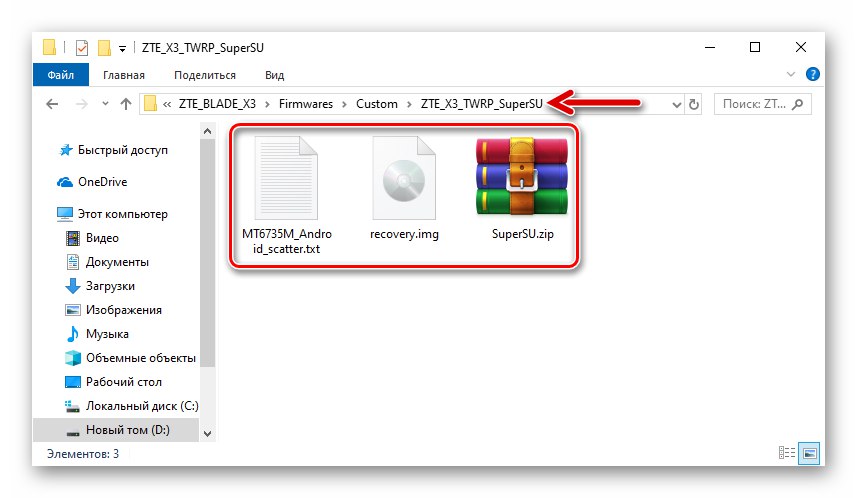
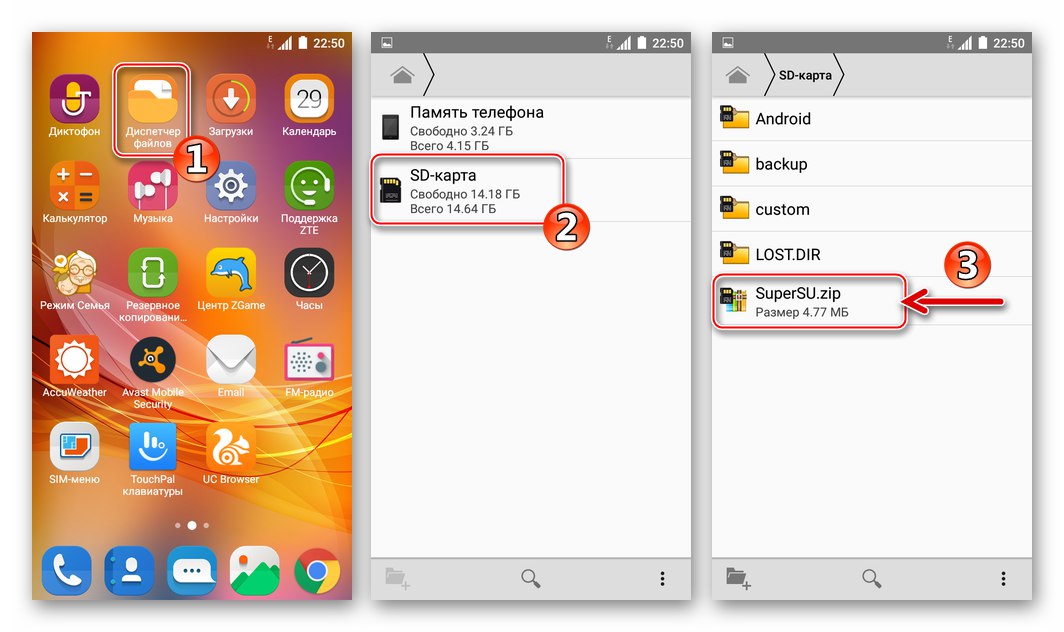
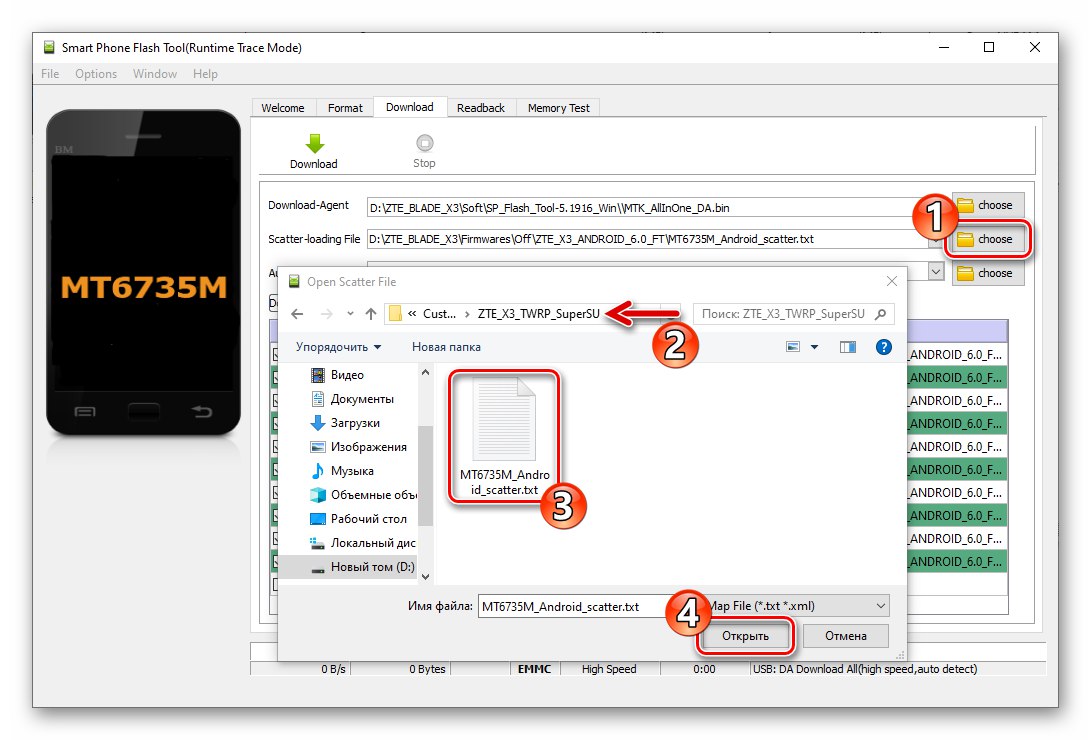
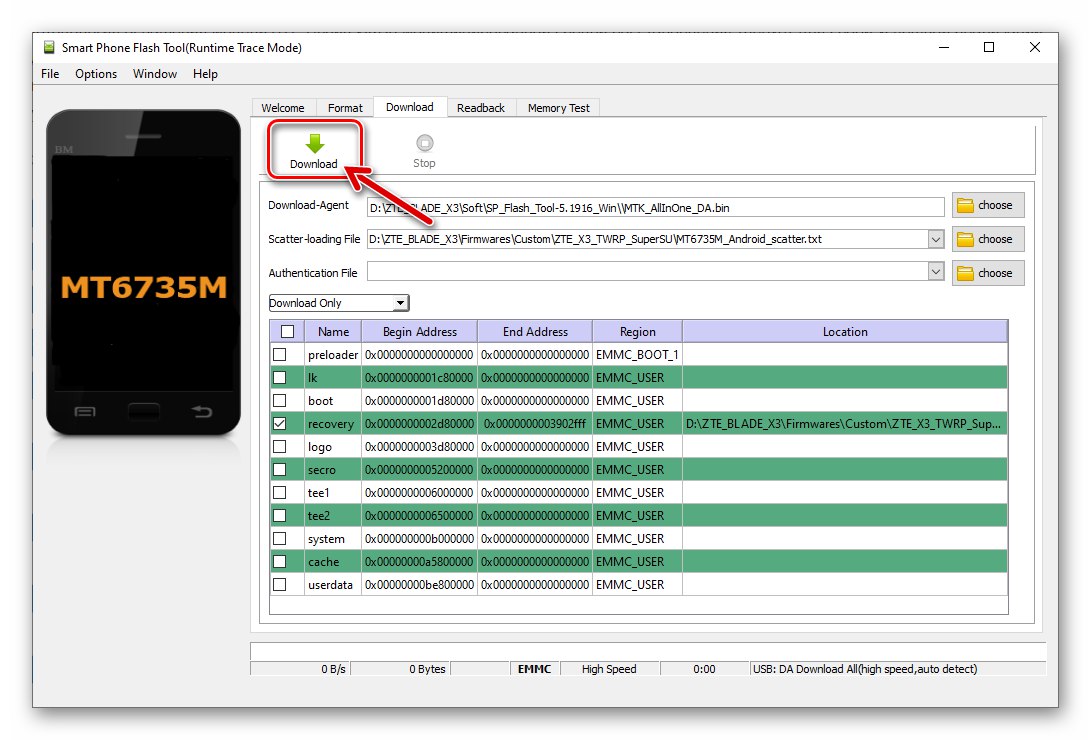
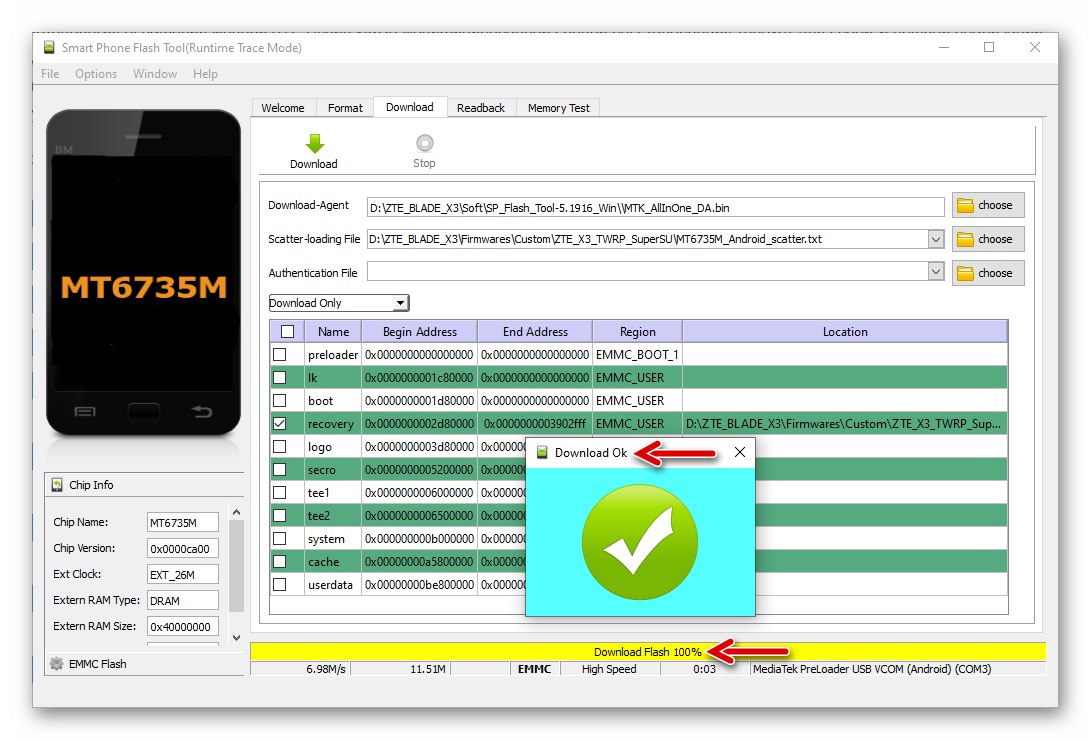
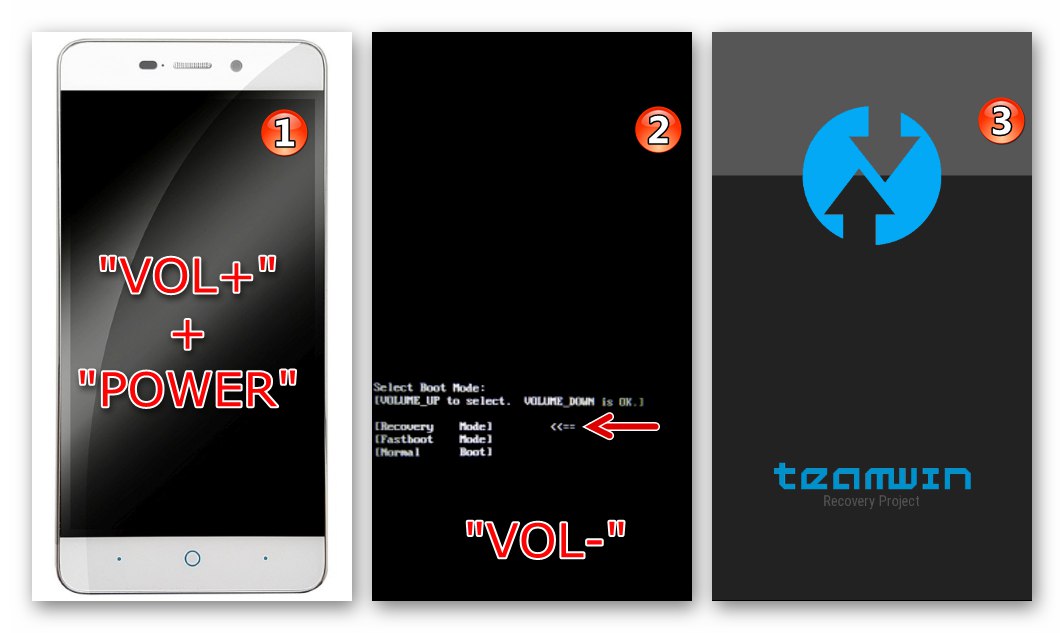
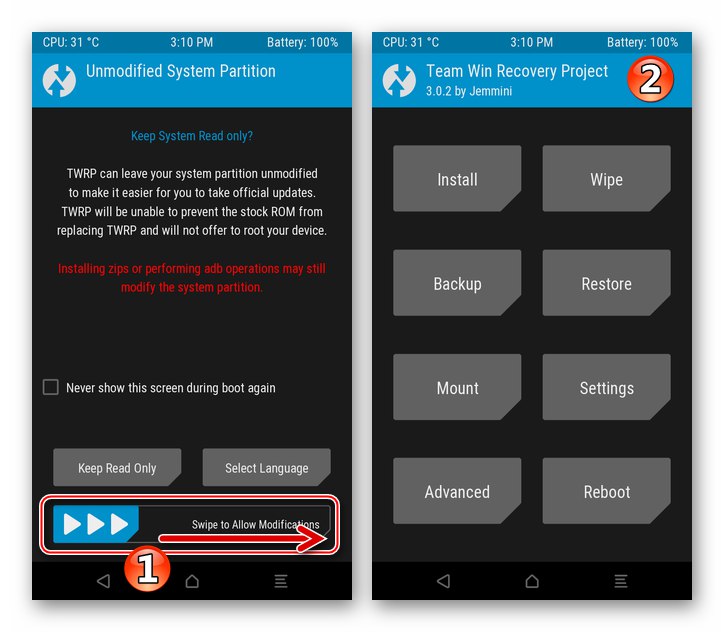
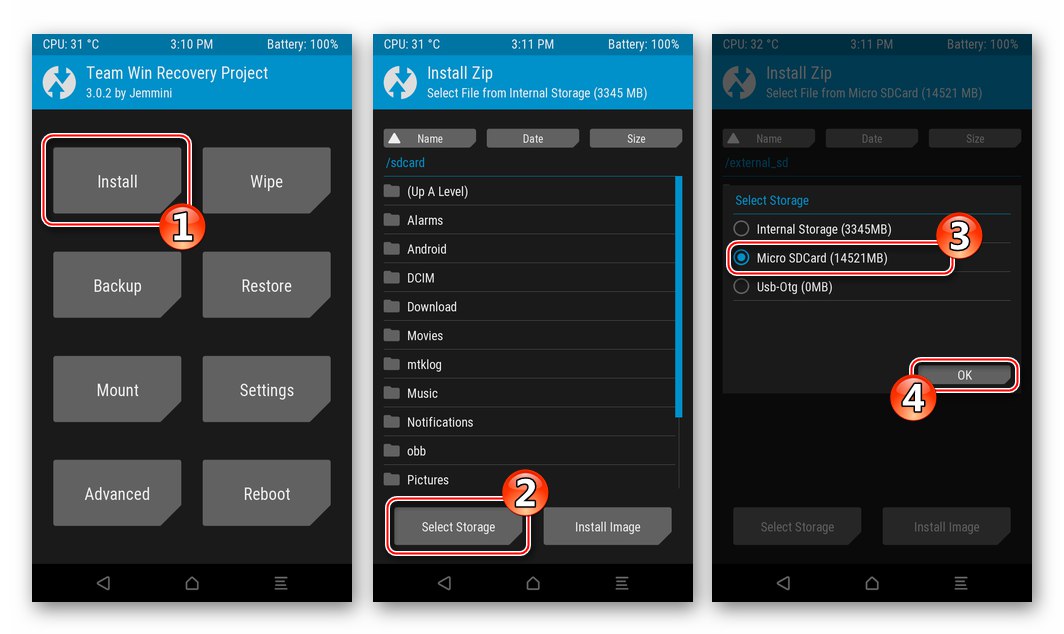
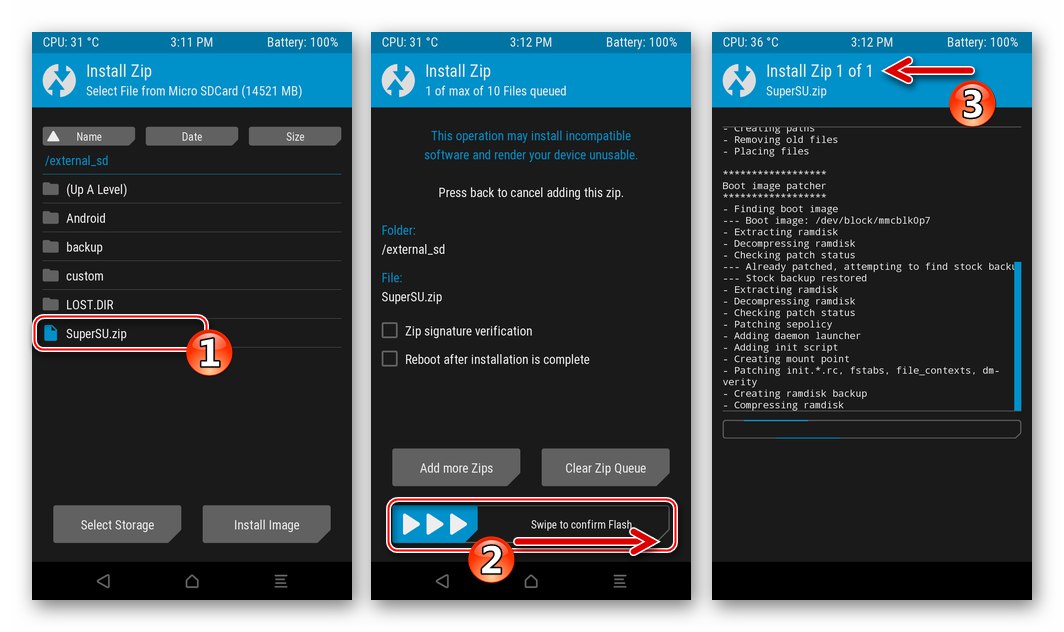
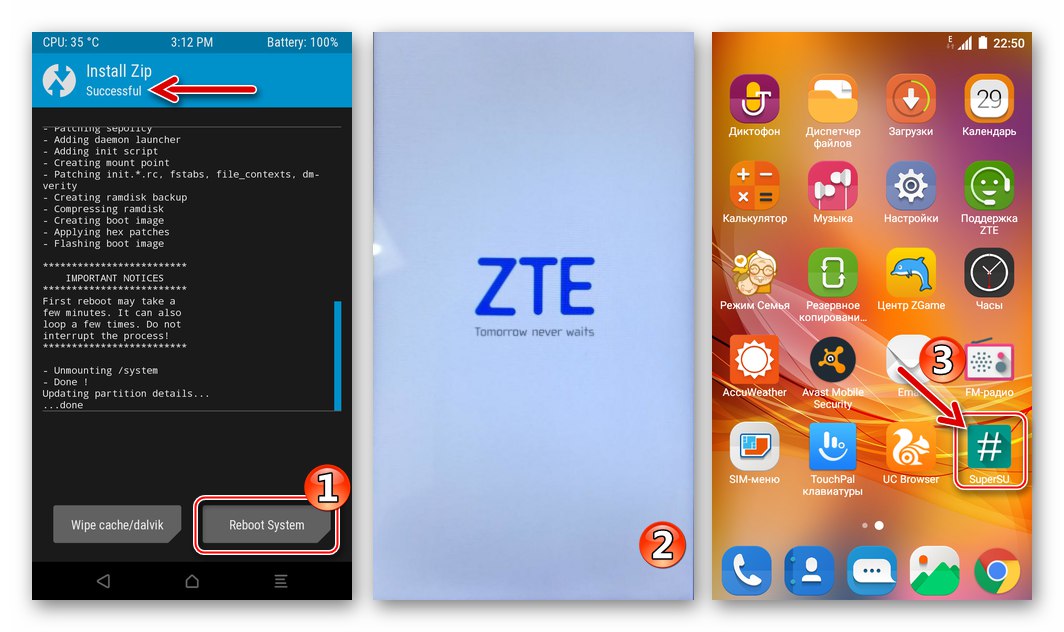
3. metoda: Prilagođeni firmware
Najveći interes među onima koji žele transformirati izgled softvera korisnika ZTE Blade IKS3 uzrokuje neslužbeni firmware. Doista, prijelaz na jedno od prilagođenih, a velik broj takvih rješenja prilagođen je modelu, učinkovita je metoda koja uređaju daje „drugi život“, dobivanje pristupa prethodno odsutnim funkcijama mobilnog OS-a, organiziranje mogućnosti korištenja novije verzije Androida od one koju nudi proizvođač.

Sav prilagođeni firmver prilagođen za upotrebu na dotičnom modelu instaliran je putem TWRP-a koristeći isti algoritam. Kao primjer, razmislite o instaliranju jednog od najuspješnijih rješenja - neslužbenog priključka poznate Androidove ljuske LineageOS 14.1 na bazi Nugat.
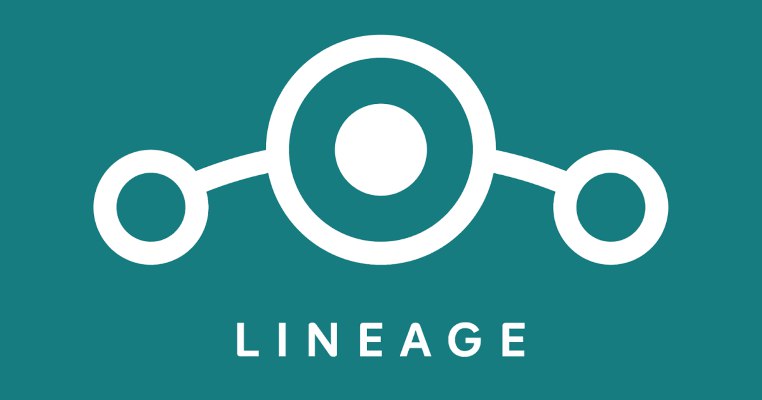
- Instalirajte TWRP putem Flash alata, kao što je predloženo u opisu prethodne metode manipulacije sistemskim softverom modela u ovom članku.
- Preuzmite prilagođeni zip paket firmvera i kopirajte ga na memorijsku karticu instaliranu u uređaju.
- Daljnje radnje izvršit će se u modificiranom oporavku - idite na TWRP.
- Prva stvar koju treba učiniti prije bilo kakvih manipulacija koje uključuju ometanje softvera sustava ZTE Blade IKS3 putem TWRP-a je stvaranje cjelovite sigurnosne kopije sustava pomoću okruženja i spremanje na prijenosni uređaj:
- Idite na odjeljak "Sigurnosna kopija", pritisnite Odaberite Pohrana i naznačiti "Micro SDCard" kao odredište za sigurnosne kopije. Potvrdite odabir pritiskom na gumb "U REDU".
- Provjerite sve stavke na popisu Odaberite Particije za sigurnosnu kopiju.
- Pomaknite klizač "Prijeđite prstom do sigurnosne kopije" udesno i pričekajte kraj postupka za stvaranje Nandroid sigurnosne kopije. Kad je postupak završen, pojavit će se poruka "Izrada sigurnosne kopije uspješna" gore. Gurnuti "Dom" dolje da biste prešli na glavni zaslon TVRP-a i poduzeli daljnje korake na putu do dobivanja prilagođenog OS-a.
![ZTE Blade X3 TWRP prebacuje se na memorijsku karticu kako bi tamo spremio cjelovitu sigurnosnu kopiju sustava]()
![ZTE Blade X3 odabir svih odjeljaka memorije uređaja u programu TeamWin Recovery radi spremanja u sigurnosnu kopiju]()
![ZTE Blade X3 TWRP postupak stvaranja sigurnosne kopije Nandroid sustava prije instaliranja prilagođenog firmwarea]()
- Čistimo internu pohranu uređaja iz podataka koji se u njemu nalaze:
- Mi biramo "Brisanje" na glavnom ekranu okoliša. Dalje, dodirnemo "Napredno brisanje" a zatim opremamo sve potvrdne okvire pored stavki prikazanog popisa osim "Micro SDCard".
- Mi aktiviramo "Prijeđite prstom do brisanja" i pričekajte kraj postupka formatiranja područja memorije odabranih u gornjem koraku. Nakon primanja poruke "Brisanje dovršeno uspješno", koji se pojavljuje na vrhu, vraćamo se na glavni zaslon za oporavak.
![ZTE Blade X3 potpuno formatiranje memorije (osim MicroSD-a) putem TWRP-a prije instalacije po mjeri]()
![ZTE Blade X3 postupak brisanja memorije uređaja (osim MicroSD-a) putem TWRP-a prije instaliranja po mjeri]()
- Nakon dovršenja gornjih točaka uputa, pametni telefon smatra se pripremljenim za instalaciju modificiranog OS-a:
- Dodirnite gumb "Instalirati"... Zatim prebacite pomoću gumba Odaberite Pohrana na MicroSD kartici kao spremište OS paketa namijenjenog za ugradnju u uređaj.
- Zip paket s ugrađenim softverom pronalazimo na popisu datoteka i mapa prikazanih na zaslonu i dodirujemo njegovo ime. Početak instalacije OS pokreće se pomicanjem klizača udesno "Prijeđite prstom za potvrdu bljeskalice"... Tada ostaje pričekati završetak implementacije prilagođenih komponenti u memoriju pametnog telefona.
- Na kraju postupka instalacije ponovo pokrenite pametni telefon u Androidu klikom na onaj koji se pojavljuje istovremeno s obavijesti "Instaliranje Zip-a uspješno" dugme "Ponovno podizanje sustava"... Čekamo da se sve komponente instaliranog sustava pokrenu, što završava zaslonom s prilagođenim logotipom firmvera.
- Ovim je dovršena integracija prilagođenog OS-a u ZTE Blade X3. Ostaje odabrati glavne parametre ljuske Androida,
![ZTE Blade X3 odabirom prilagođenih parametara firmvera nakon instalacije putem TWRP-a]()
a zatim prijeđite na oporavak podataka
![Završena instalacija ZTE Blade X3 prilagođenog firmvera putem TWRP-a]()
i rad pametnog telefona.
![ZTE Blade X3 Custom LineageOS firmware zasnovan na Androidu 7.1 za uređaj]()
![ZTE Blade X3 TWRP instalira prilagođeni firmware - prebacivanje na memorijsku karticu]()
![ZTE Blade X3 TWRP prilagođeni postupak instalacije firmwarea oporavkom]()
![ZTE Blade X3 TWRP dovršava prilagođenu instalaciju firmvera, ponovno pokretanje u OS]()
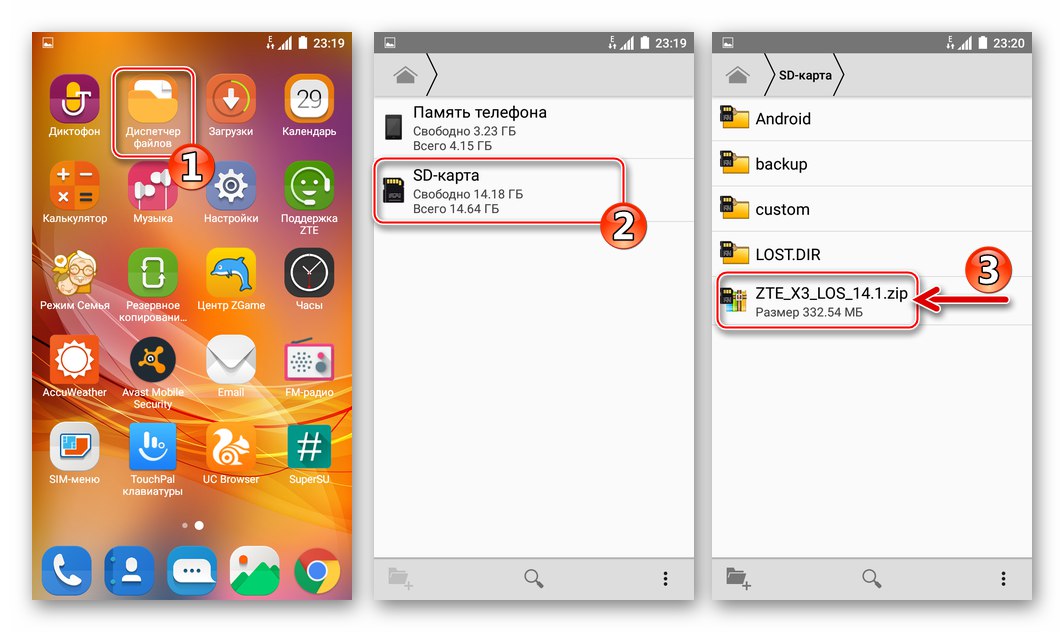
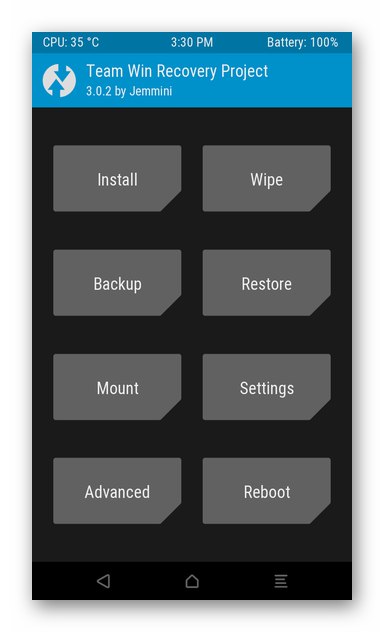
Dodatno. Googleove usluge
Budući da prilagođeni firmver najčešće nije opremljen Android pametnim telefonima poznatim mnogim korisnicima Googleove usluge i aplikacije, njihova integracija morat će se obaviti odvojeno.
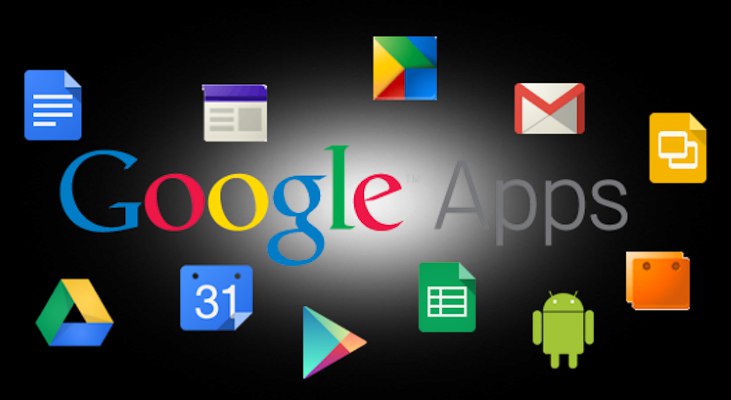
Najracionalniji način za dobivanje usluga "korporacije dobra" u okruženju prilagođenog firmwarea na dotičnom modelu telefona je korištenje TWRP-ovih mogućnosti za integriranje paketa u Android distribuiran unutar projekta OpenGapps... Metodologija instaliranja ovih komponenti opisana je u članku na našem web mjestu:
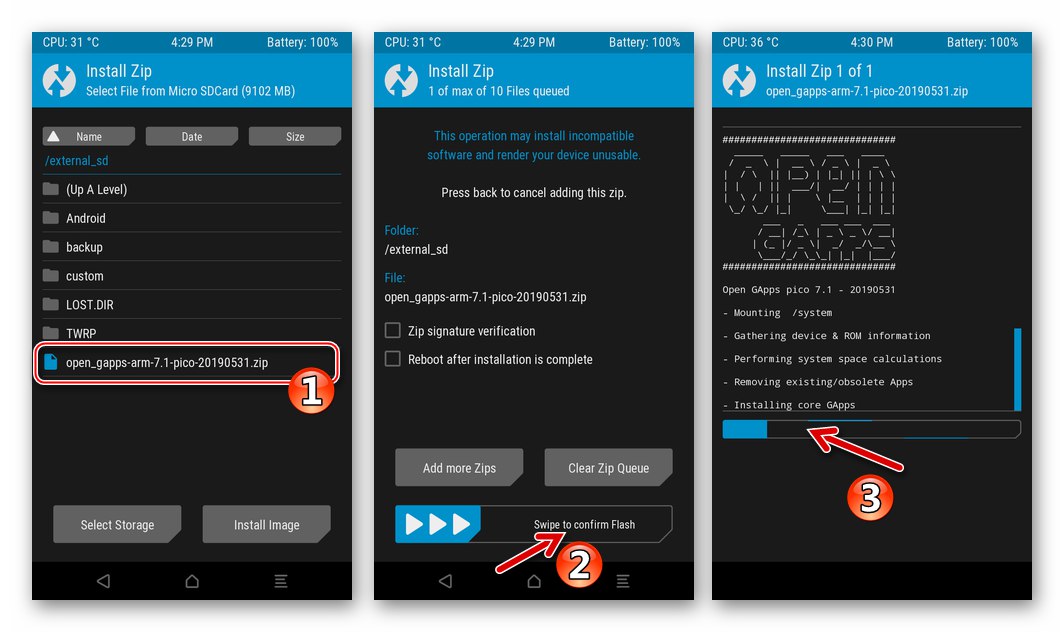
Više detalja: Instaliranje Googleovih usluga u prilagođeno okruženje firmvera za Android
Povratak na službeni firmware, oporavak podataka
Prilično je jednostavno vratiti službeni OS na uređaju u obliku u kojem je bio prije instalacije prilagođenog, ako postoji Nandroid sigurnosna kopija na prijenosnom pogonu ZTE Blade IKS3. Nakon završetka postupka, TWRP ostaje instaliran u uređaju.
- Učitavamo u TVRP.
- Mi radimo postupak "Potpuno brisanje", odnosno formatiramo sve odjeljke interne memorije pametnog telefona točno ponavljajući korake iz točke 5. gornjih uputa za integriranje prilagođenog OS-a.
- Tapay "Vratiti" na glavnom zaslonu za oporavak. Pritiskom na gumb prebacite se na prijenosnu pohranu Odaberite Pohrana.
- Odaberite rezervnu kopiju iz dostupne dodirom imena mape u kojoj je spremljena. Korištenje elementa "Prijeđite prstom za vraćanje" pokrećemo postupak oporavka, a zatim gledamo postupak na ekranu u području izlaza dnevnika.
- Nakon primanja obavijesti "Vrati potpuno uspješno" na vrhu zaslona pritisnite gumb "Ponovno podizanje sustava" i radujemo se lansiranju Androida.
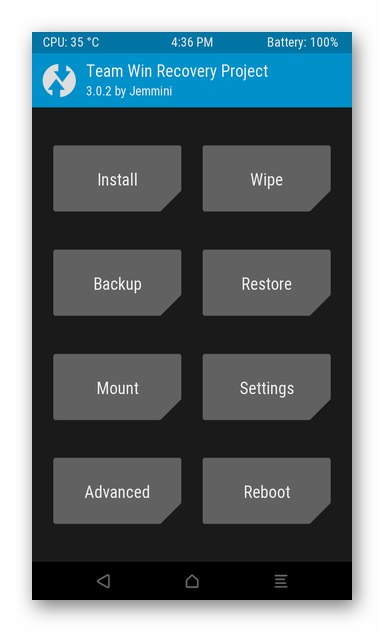
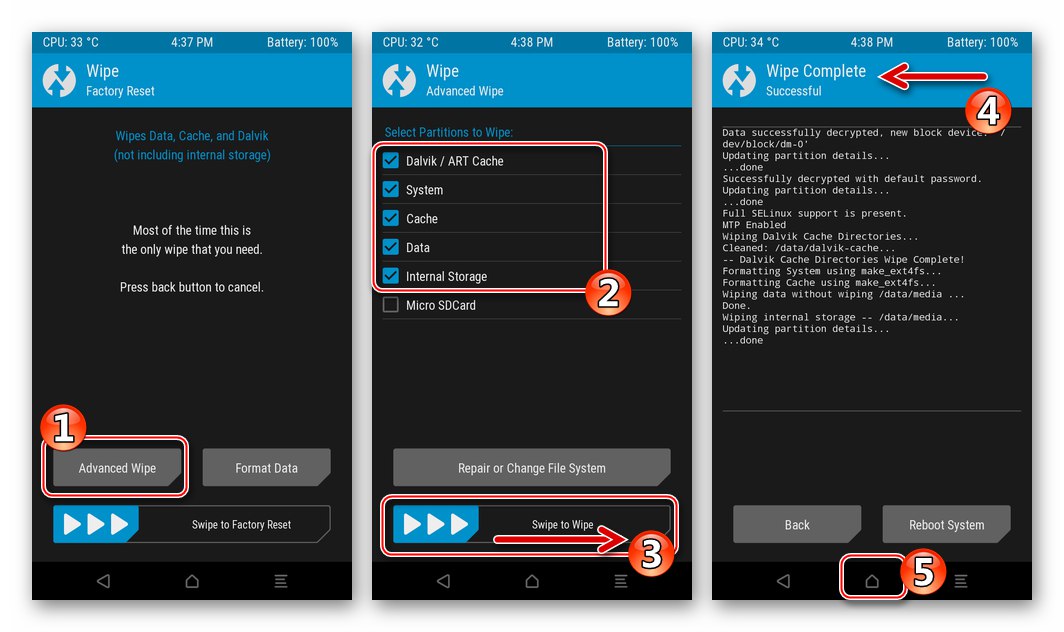
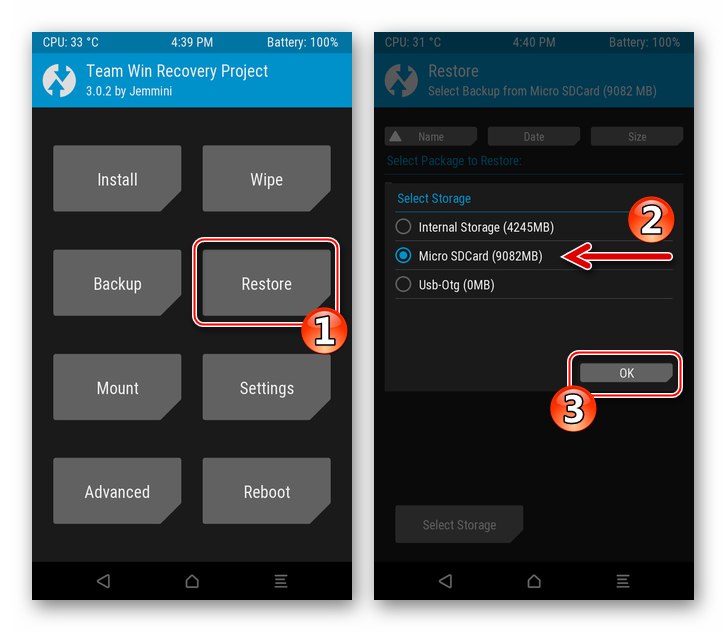
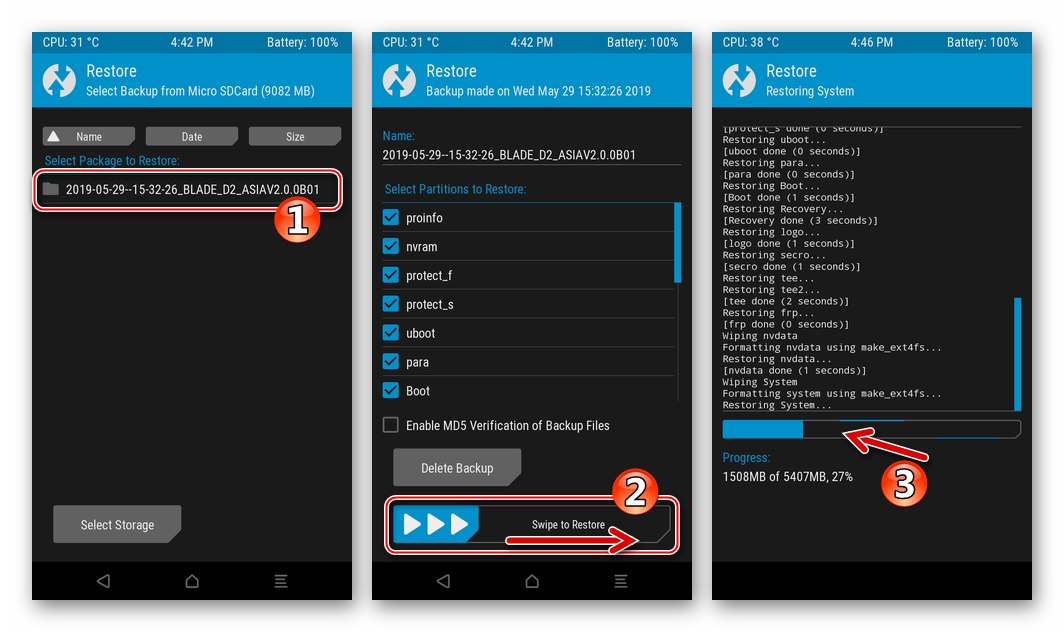
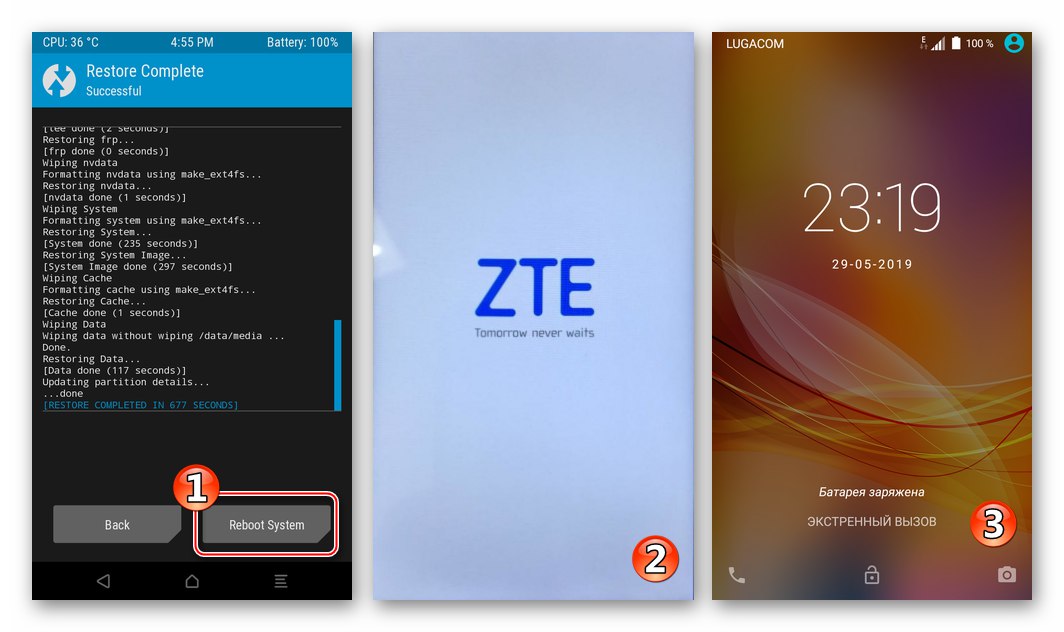
Oporavak NVRAM-a putem TWRP-a
Pored gore opisanog vraćanja cijelog sustava iz sigurnosne kopije Nandroid, kada je dostupan, izmijenjeni oporavak omogućuje vam da prepišete određena područja memorije telefona informacijama iz sigurnosne kopije, koje se mogu koristiti za uklanjanje posljedica oštećenja "NVRAM" (oporavak IMEI).
- Ponovo pokrećemo uređaj u TVRP i idemo na odjeljak "Vratiti" Srijeda. Nalažemo sustavu da prijenosni pogon koristi kao rezervnu pohranu (Odaberite Pohrana), a zatim odaberite sigurnosnu kopiju tapkajući na njezino ime.
- Oslobađanje potvrdnih okvira koji se nalaze pored stavki popisa iz oznaka Odaberite particije za vraćanje... Da biste vratili kalibracije radio modula i IMEI-a, morate potvrditi okvire samo blizu "Nvram", "Nvdata", kao i "Secro".
- Prebacivanje "Prijeđite prstom za vraćanje", čeka obavijest "Vrati potpuno uspješno"a zatim ponovno pokrenite Android ("Ponovno podizanje sustava") i procijeniti rezultat izvedene manipulacije.
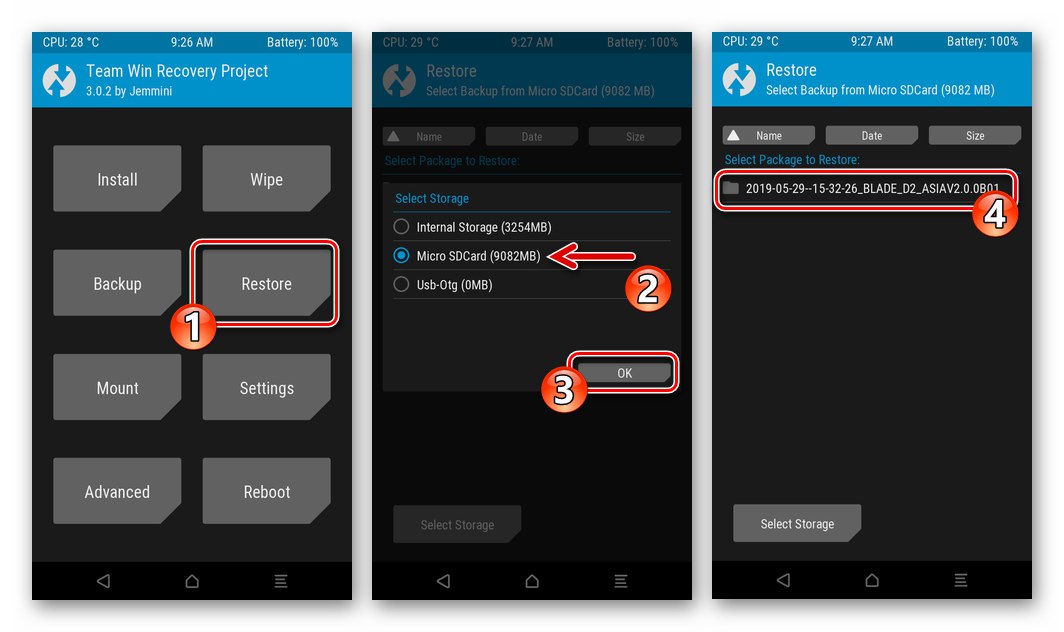
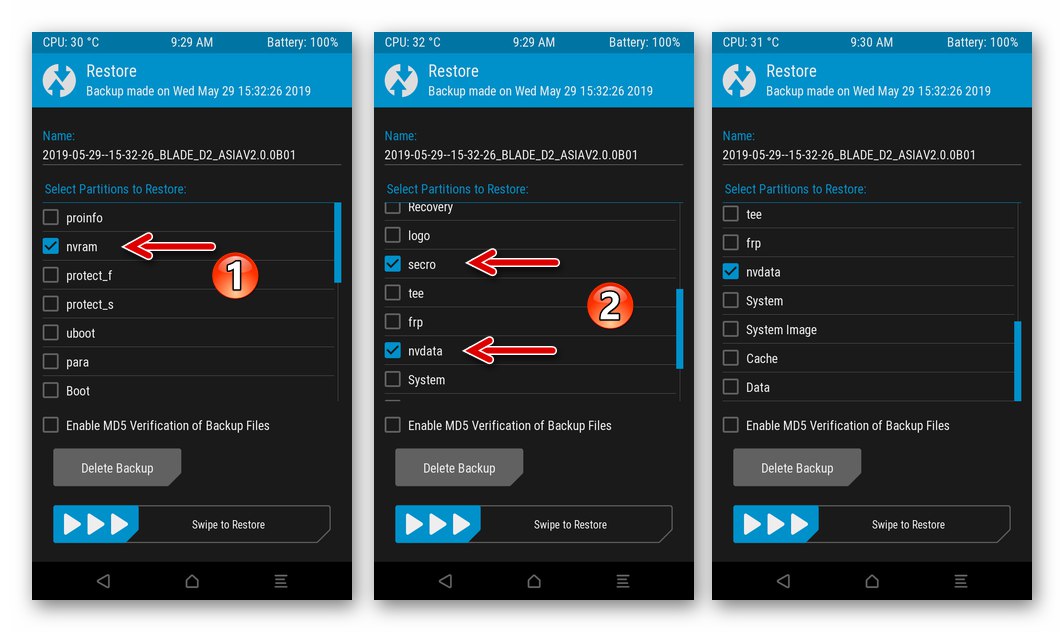
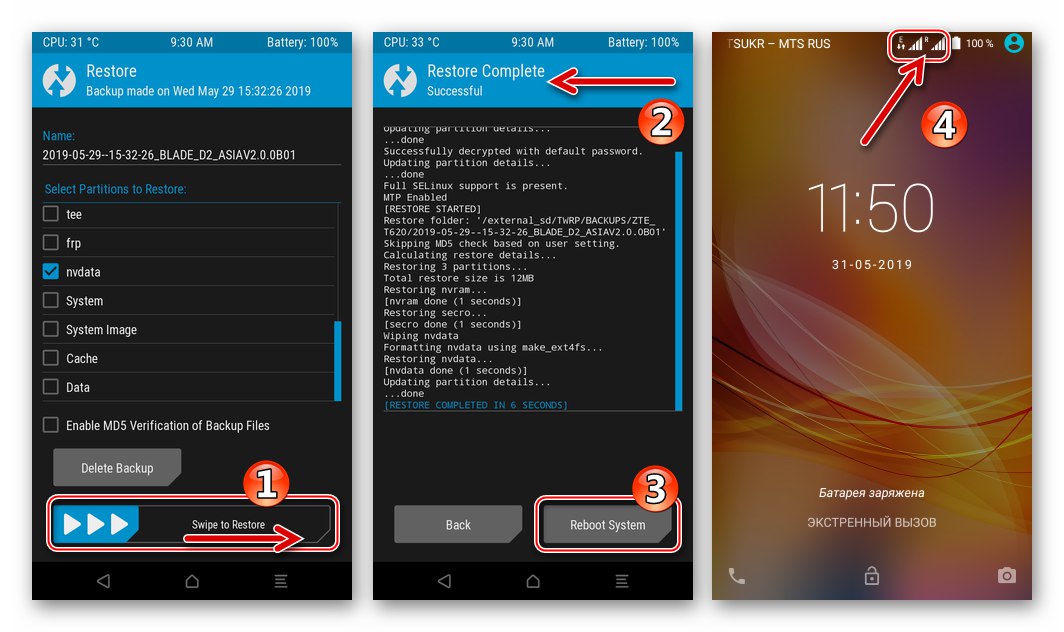
Zaključak
Softverski alati preporučeni u članku, ako pažljivo slijedite upute za njihovu upotrebu, pružaju korisnicima ZTE Blade X3 bilo koje razine vještine priliku da riješe problem ponovne instalacije Android OS-a na pametni telefon. Kao što vidite, uopće nije potrebno kontaktirati profesionalce kako biste osigurali odgovarajuću razinu operativnosti sistemskog softvera uređaja, sve se radnje mogu izvoditi kod kuće.